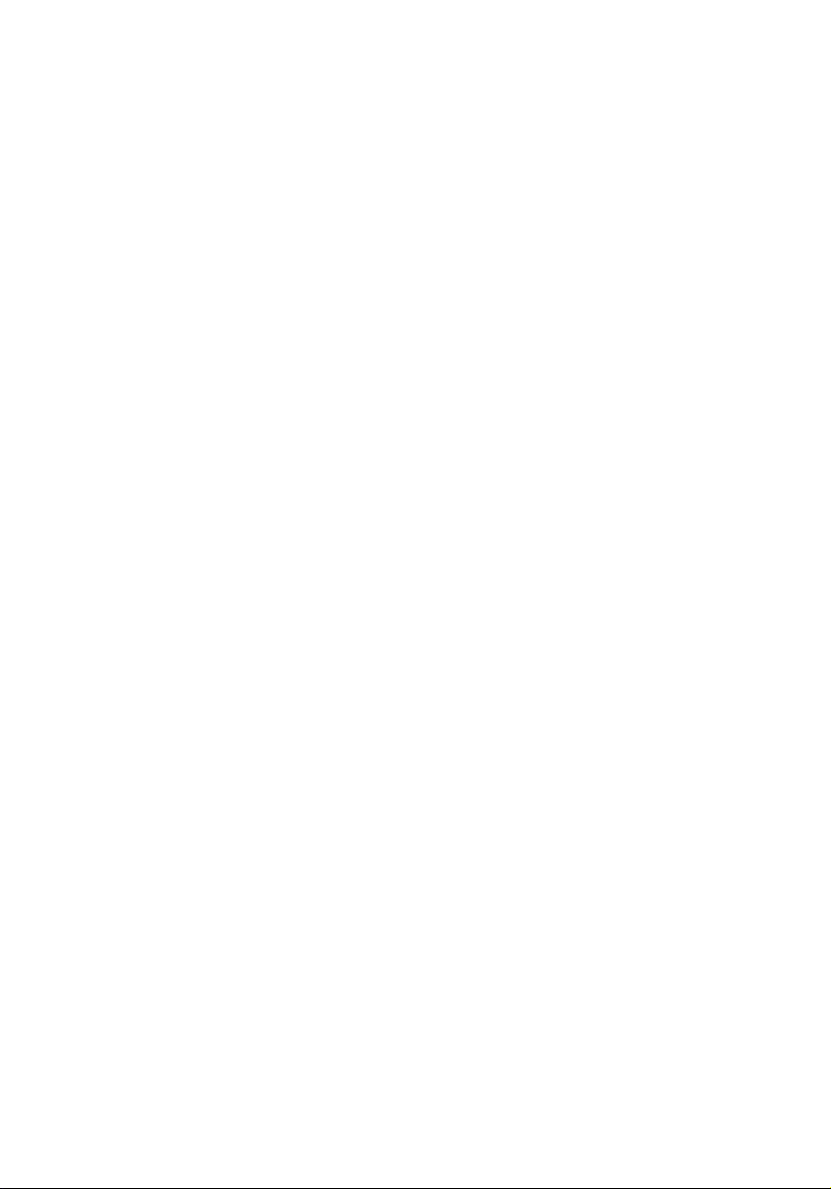
Aspire de la gamme
2920/2920Z/2420
Manuel d’utilisation
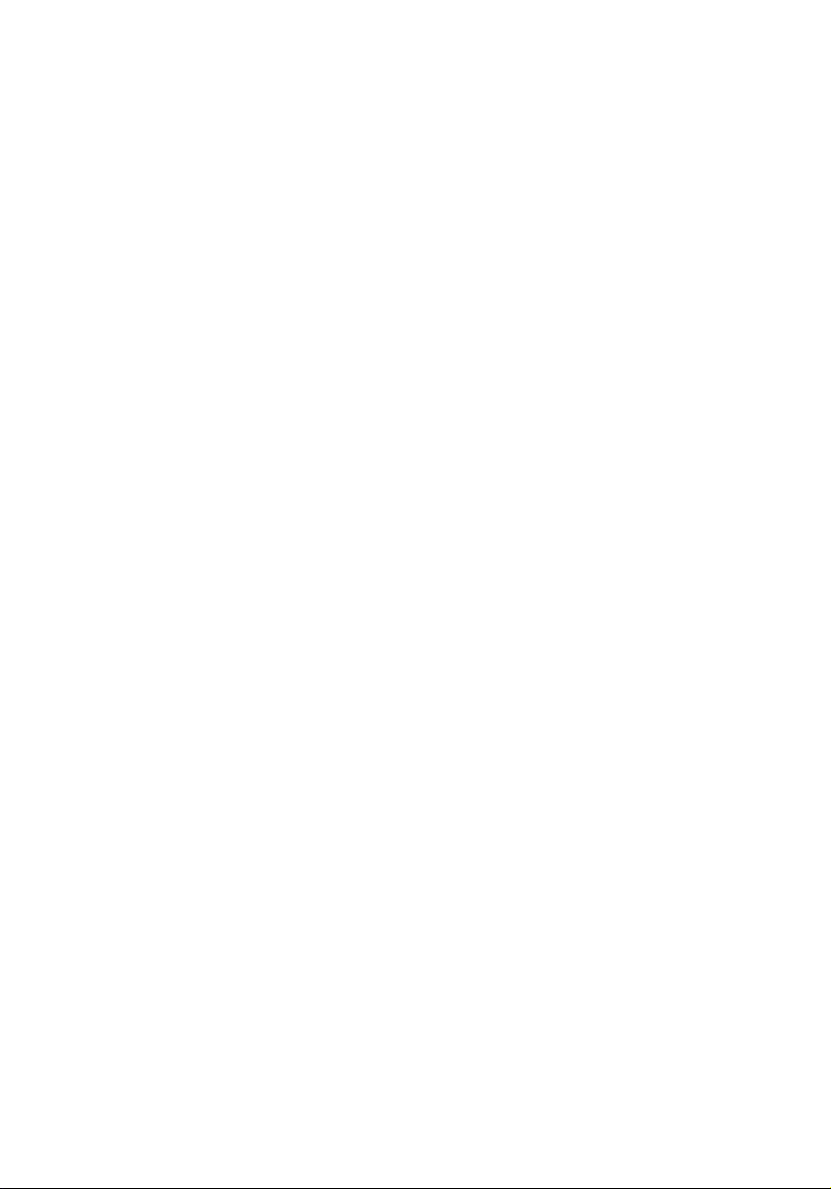
Droits d’auteur © 2007. Acer Incorporated.
Tous droits réservés.
Manuel d’utilisation du Aspire de la gamme 2920/2920Z/2420
Première publication: 10/2007
Des modifications peuvent être apportées de temps à autre aux informations contenues dans
cette publication sans obligation d’en notifier qui que ce soit. Ces modifications seront
ajoutées aux nouvelles éditions de ce manuel ou dans des documents et publications
complémentaires. Cette société ne fournit aucune espèce de garantie expresse ou implicite,
relative à aucune des informations contenues dans ce manuel et n’offre notamment aucune
garantie d’aucune sorte quant à la valeur marchande de ce produit ou son adéquation à une
application particulière.
Enregistrez le numéro de série, la date d’achat, et le numéro du modèle dans l’espace prévu
ci-dessous. Le numéro de série et le numéro de modèle sont imprimés sur l’étiquette collée sur
le châssis. Toutes les correspondances concernant cette unité doivent inclure ces informations.
Toute reproduction, mise en mémoire de ce manuel sur un support quelconque, ainsi que
toute transmission, par quelque procédé que ce soit, de manière électronique ou mécanique,
par photocopie ou enregitrement et autres sont interdites sans l’autorisation écrite préalable
d’Acer Incorporated.
Ordinateur notebook Aspire de la gamme 2920/2920Z/2420
Modèle : ________________________________
No. de série : ____________________________
Date d’achat : ___________________________
Lieu d’achat : ____________________________
Acer et le logo Acer sont des marques déposées de Acer Incorporated. Toutes les autres
marques et marques déposées ne sont utilisées ici que pour un but d’identification et sont la
propriété de leurs sociétés respectives.
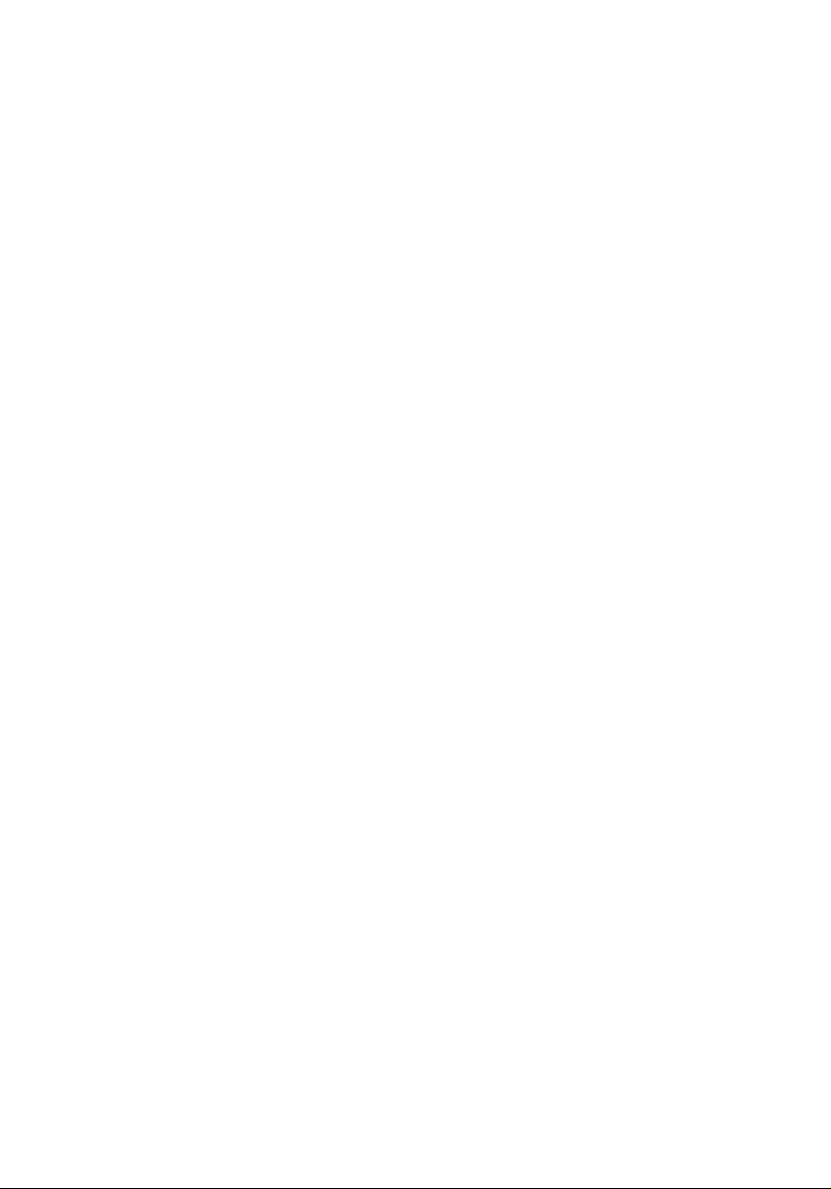
Informations pour votre sécurité et votre confort
Consignes de sécurité
Lisez ces instructions avec attention. Conservez ce document pour des
références futures. Conformez-vous aux consignes et avertissements indiqués
sur cet appareil.
Mise hors tension de l’appareil avant le nettoyage
Débranchez l’alimentation secteur avant tout nettoyage. N’utilisez pas de
liquide ou d’aérosol de nettoyage. Utilisez un chiffon, légèrement humecté
d’eau pour le nettoyage.
MISE EN GARDE pour la prise comme moyen de déconnexion
Respectez les instructions suivantes lors de la connexion et la déconnexion de
l’alimentation de l’unité d’alimentation :
Installez l’unité d’alimentation avant de connecter le cordon d’alimentation à la
prise secteur.
Débranchez le cordon d’alimentation avant de retirer l’unité d’alimentation de
l’ordinateur.
Si le système a plusieurs sources d’alimentation, déconnectez l’alimentation du
système en débranchant tous les cordons d’alimentation des unités
d’alimentation.
iii
MISE EN GARDE pour l’accessibilité
Assurez-vous que la prise secteur à laquelle vous branchez le cordon
d’alimentation est facilement accessible et située aussi proche que possible de
l’utilisateur de l’équipement. Lorsque vous devez déconnecter l’alimentation de
l’équipement, assurez-vous de toujours débrancher le cordon d’alimentation de
la prise secteur.
MISE EN GARDE pour cartes factices de connecteurs PCMCIA et
Express
Votre ordinateur est livré avec des cartes factices en plastique installées dans les
connecteurs PCMCIA et Express. Celles-ci protègent les connecteurs non utilisés
de la poussière, des objets métalliques et d’autres particules. Conservez la carte
factice pour utilisation lorsqu’une carte PCMCIA ou Express n’est pas installée
dans le connecteur.

iv
Avertissement pour l’écoute
Pour protéger votre ouïe, respectez ces instructions.
• Augmentez le volume graduellement jusqu’à ce que vous puissiez
entendre clairement et confortablement.
• N’augmentez pas le volume après que votre ouïe se soit adaptée.
• N’écoutez pas de musique à un fort volume pendant une période
prolongée.
• N’augmentez pas le volume pour ne pas entendre les environnements
bruyants.
• Diminuez le volume si vous ne pouvez pas entendre les gens qui parlent
près de vous.
Avertissements
• N’utilisez pas cet appareil près d’une source d’eau.
• Ne placez pas cet appareil sur un chariot, un support ou une table
instables. Si le produit tombait, il pourrait être sérieusement endommagé.
• Les fentes et ouvertures sont prévues pour la ventilation, pour assurer le
bon fonctionnement de l’appareil et le protéger de la surchauffe. Ces
ouvertures ne doivent jamais être obstruées ou bloquées. L’appareil ne
doit jamais être placé sur un lit, un divan, une couverture ou toute autre
surface similaire susceptible d’obstruer les ouvertures. Il ne doit jamais être
placé à proximité ou au contact d’un radiateur ou d’une source de chaleur.
Il ne doit pas être placé dans une installation encastrée à moins qu’une
ventilation suffisante ne soit assurée.
• N’enfoncez jamais d’objets dans les fentes de l’unité centrale car ils
pourraient entrer en contact avec des points de voltage ou court-circuiter
des éléments, d’où un risque d’incendie ou d’électrocution. Ne renversez
jamais de liquide, quel qu’il soit, sur ou dans l’appareil.
• Pour éviter d’endommager les composants internes et prévenir la fuite de
la batterie, ne placez pas l’appareil sur une surface vibrant.
• Ne l’utilisez jamais dans un environnement sportif, d’exercice ou vibrant
qui pourrait probablement causer un court-circuit inopiné ou endommager
les périphériques rotatifs, disque dur, lecteur optique, et même créer un
risque d’exposition pour la batterie au lithium.
Utilisation de l’alimentation électrique
• L’alimentation électrique de l’appareil doit être conforme aux
caractéristiques figurant sur l’étiquette d’identification. En cas de doute,
consultez votre revendeur ou la compagnie d’électricité appropriée.
• Ne placez aucun objet sur le cordon d’alimentation et installez l’appareil
en dehors des zones de passage.
• Lors de l’utilisation éventuelle d’une rallonge, assurez-vous que
l’ampérage total des appareils reliés par la rallonge reste dans les limites
admises. De même, vérifiez que l’ampérage de tous les appareils reliés à
une même prise secteur ne dépasse pas la valeur du fusible.
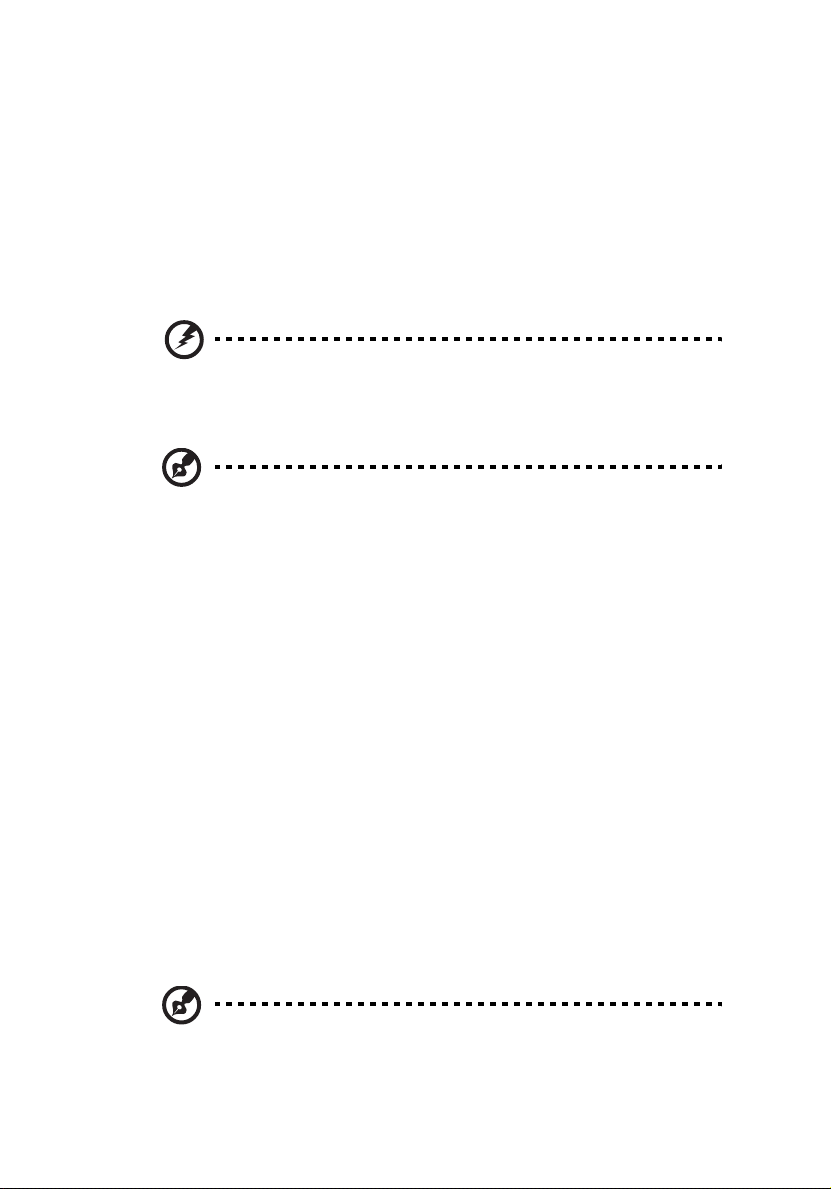
Ne surchargez pas une prise électrique ou une barrette multiprise en
•
branchant trop d’appareils. La charge globale du système ne doit pas
dépasser 80% de la capacité du circuit dérivé. Si des barrettes multiprise
sont utilisées, la charge ne doit pas dépasser 80% de la capacité en entrée
de la barrette multiprise.
• L’adaptateur secteur de cet appareil est équipé d’une prise mise à la terre à
trois fils. La prise ne peut s’insérer que dans une prise secteur mise à la
terre. Assurez-vous que la prise secteur est correctement mise à la terre
avant d’insérer la prise de l’adaptateur secteur. N’insérez pas la prise dans
une prise secteur non mise à la terre. Contactez votre électricien pour des
détails.
Avertissement ! La broche de mise à la terre est une fonctionnalité
de sécurité. L’utilisation d’une prise secteur qui n’est pas
correctement mise à la terre présente un risque d’électrocution ou
de blessure.
Remarque : La broche de mise à la terre fournit également une
bonne protection contre les bruits imprévus produits par d’autres
appareils électriques qui peuvent interférer avec les performances
de cet appareil.
• Utilisez uniquement le type approprié de cordon d’alimentation (fourni
dans la boîte d’accessoires) pour cet appareil. Il doit être détachable, de
type : Listé UL/certifié CSA, type SPT-2, classé 7 A 125 V minimum, approuvé
VDE ou équivalent. La longueur ne doit pas dépasser 4,6 mètres (15 pieds).
v
Maintenance de l’appareil
N’essayez jamais de réparer vous-même cet appareil : l’ouverture ou la dépose
du panneau supérieur vous expose à divers risques, électrocution notamment.
L’entretien doit être confié à un spécialiste.
Débranchez l’appareil et adressez-vous au service après-vente dans les cas
suivants :
• Lorsque le cordon d’alimentation est endommagé ou dénudé.
• Un liquide a été renversé dans l’appareil.
• Le produit a été exposé à la pluie ou à de l’eau.
• L’appareil est tombé ou le châssis a été endommagé.
• Les performances de l’appareil deviennent irrégulières, indiquant la
nécessité du recours au S.A.V.
• L’appareil ne fonctionne pas correctement bien que les consignes
d’installation aient été respectées.
Remarque : Effectuez uniquement les réglages indiqués dans les
consignes d’installation ; d’autres réglages incorrects risquent de
provoquer des dommages nécessitant l’intervention prolongée
d’un technicien qualifié.
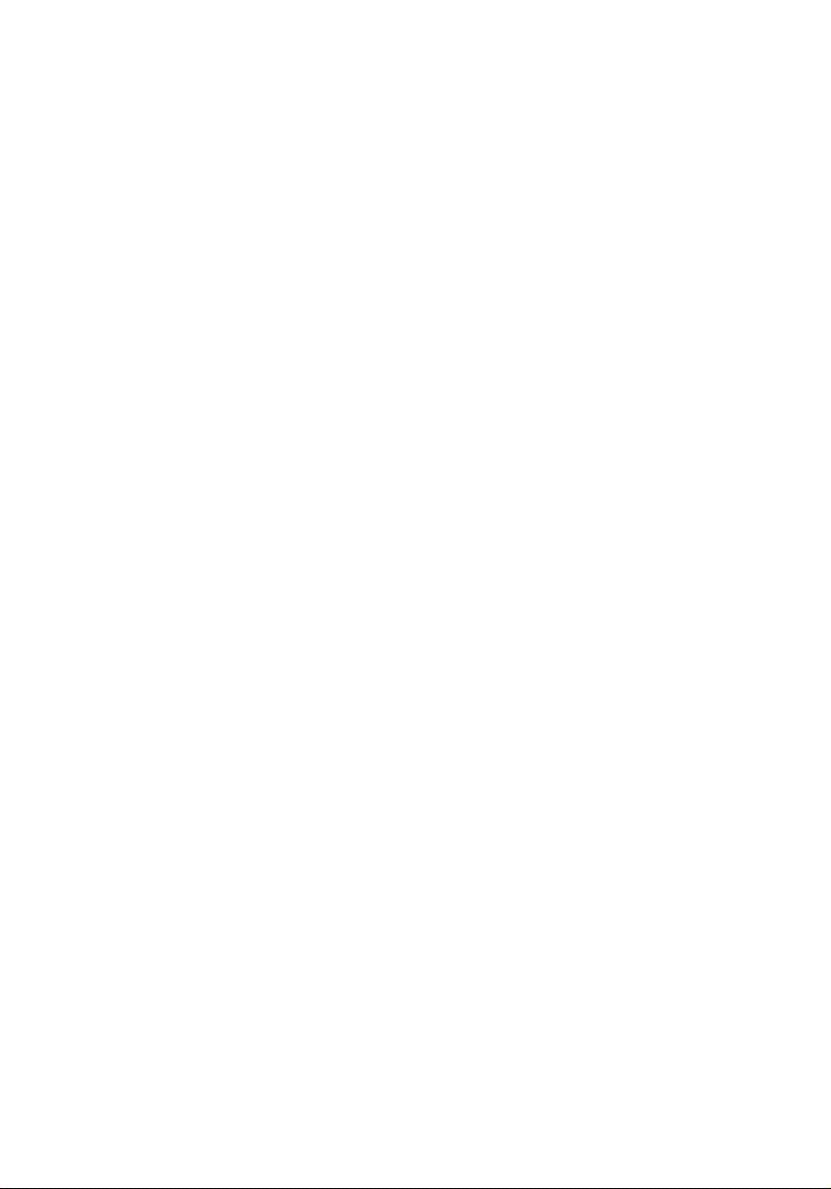
vi
Règles d’utilisation sure de la batterie
Ce notebook utilise une batterie au lithium-ion. N’utilisez pas dans un
environnement humide, mouillé ou corrosif. Ne placez pas, ne stockez pas et ne
laissez pas votre produit dans ou à proximité d’une source de chaleur, dans un
lieu à température élevé, dans la lumière directe du soleil, dans un four microondes ou dans un conteneur pressurisé, et ne l’exposez pas à des températures
supérieures à 60°C (140°F). Le non-respect de ces règles peut causer une fuite
d’acide de la batterie, sa surchauffe, son explosion ou son inflammation et
causer des blessures et/ou des dommages. Ne percez pas, n’ouvrez pas et
démontez pas la batterie. Si la batterie fuit et si vous êtes en contact avec des
liquides de la batterie, rincez abondamment avec de l’eau et consultez un
médecin immédiatement. Pour des raisons de sécurité, et pour prolonger
l’autonomie de la batterie, la charge ne se produira pas à des températures audessous de 0°C (32°F) ou au dessus de 40°C (104°F).
La pleine performance d’une nouvelle batterie est atteinte seulement après
deux ou trois cycles complets de charge et de décharge. La batterie peut être
chargée et déchargée des centaines des fois, mais éventuellement elle s’usera.
Lorsque le temps de fonctionnement deviendra nettement plus court qu’à
l’habitude, achetez une nouvelle batterie. N’utilisez que des batteries
homologuées par Acer, et ne rechargez votre batterie qu’avec des adaptateurs
homologués par Acer pour cet appareil.
N’utilisez cette batterie que pour le but à laquelle elle est destinée. N’utilisez
jamais de chargeur ou de batterie qui serait endommagé. Ne court-circuitez pas
la batterie. Un court-circuit accidentel peut se produire lorsqu’un objet
métallique, tel qu’une pièce de monnaie, un trombone ou un stylo cause une
connexion directe des bornes positive (+) et négative (-) de la batterie. (Ce sont
des bandes de métal sur la batterie.) Ceci peut se produire, par exemple, lorsque
vous avez une batterie de rechange dans votre poche ou votre sac. Le courtcircuit des bornes peut endommager la batterie ou l’objet connectant.
La capacité et l’autonomie de la batterie sera réduite si la batterie est laissée
dans un endroit chaud ou froid, tel qu’une voiture fermée en été ou en hiver.
Essayez de toujours conserver la batterie entre 15°C et 25°C (59°F et 77°F). Un
appareil avec une batterie chaude ou froide peut ne pas fonctionner
temporairement, même si la batterie est pleinement chargée. La performance
de la batterie est particulièrement limitée dans des températures inférieures à
0°C.
Ne jetez pas les batteries dans un feu, car elles peuvent exploser. Les batteries
peuvent également exploser si elles sont endommagées. Mettez les batteries au
rebut en respect avec la réglementation locale. Si possible, veuillez les recycler.
Ne les jetez pas avec les déchets domestiques.
Les appareils sans fil peuvent être susceptibles aux interférences de la batterie,
ce qui peut affecter leurs performances.
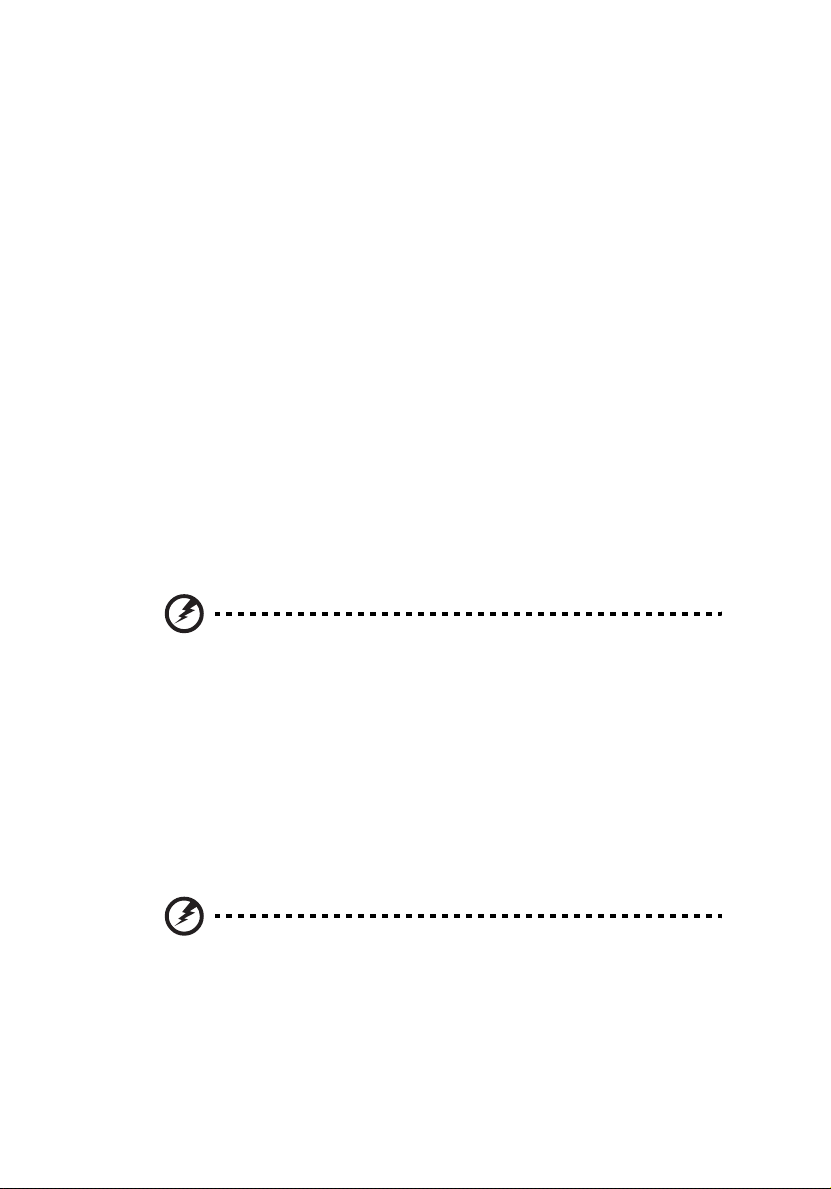
vii
Environnement avec des risques d’explosion
Éteignez votre appareil dans un environnement avec des risques d’explosion et
respectez toutes les instructions ou signalements du site. Des environnements
avec des risques d’explosion comprennent les zones où il serait normalement
recommandé d’arrêter le moteur de votre véhicule. Des étincelles dans de telles
zones pourraient causer une explosion ou un incendie et entraîner des
dommages corporels ou un décès. Éteignez le notebook à proximité des
pompes à essence dans les stations service. Respectez les restrictions sur
l’utilisation des équipements radio dans les zones de dépôt, de stockage ou de
distribution d’essence, les usines chimiques, ou dans les endroits ou des
explosions sont en cours. Les zones possédant des risques d’explosion sont
généralement, mais pas toujours indiquées. Ces zones comprennent les zones
sous le pont des bateaux, les centres de stockage ou de transfert des produits
chimiques, les véhicules qui utilisent du gaz de pétrole liquéfié (comme le
propane ou le butane) et les zones où l’air peut contenir des particules ou des
produits chimiques, comme de la poussière, des grains ou de la poudre
métallique. N’allumez pas le notebook, lorsque l’utilisation des téléphones sans
fil est interdite ou lorsqu’il peut causer des interférences ou un danger.
Remplacement de la batterie
L’ordinateur notebook utilise des batteries au lithium. Remplacez la batterie
avec le même type que celle qui a été fournie avec votre appareil. L’utilisation
d’une autre batterie peut présenter un risque d’incendie ou d’explosion.
Avertissement ! Une batterie incorrectement manipulée risque
d’exploser. Vous ne devez jamais la démonter, ni l’exposer au feu.
Placez-la hors de portée des enfants. Respectez la réglementation
locale pour mettre au rebut les batteries usagées.
Sécurité de la ligne téléphonique
• Déconnectez toujours toutes les lignes téléphoniques de leurs prises
murales avant de maintenir ou de démonter cet appareil.
• Évitez d’utiliser une ligne téléphonique (autre qu’un téléphone sans fil)
pendant un orage. Il peut y avoir un risque minime d’électrocution due à la
foudre.
Avertissement ! Pour des raisons de sécurité, n’utilisez pas des
pièces non conformes lors de l’ajout ou du changement de
composants. Consultez votre revendeur pour des options d’achat.
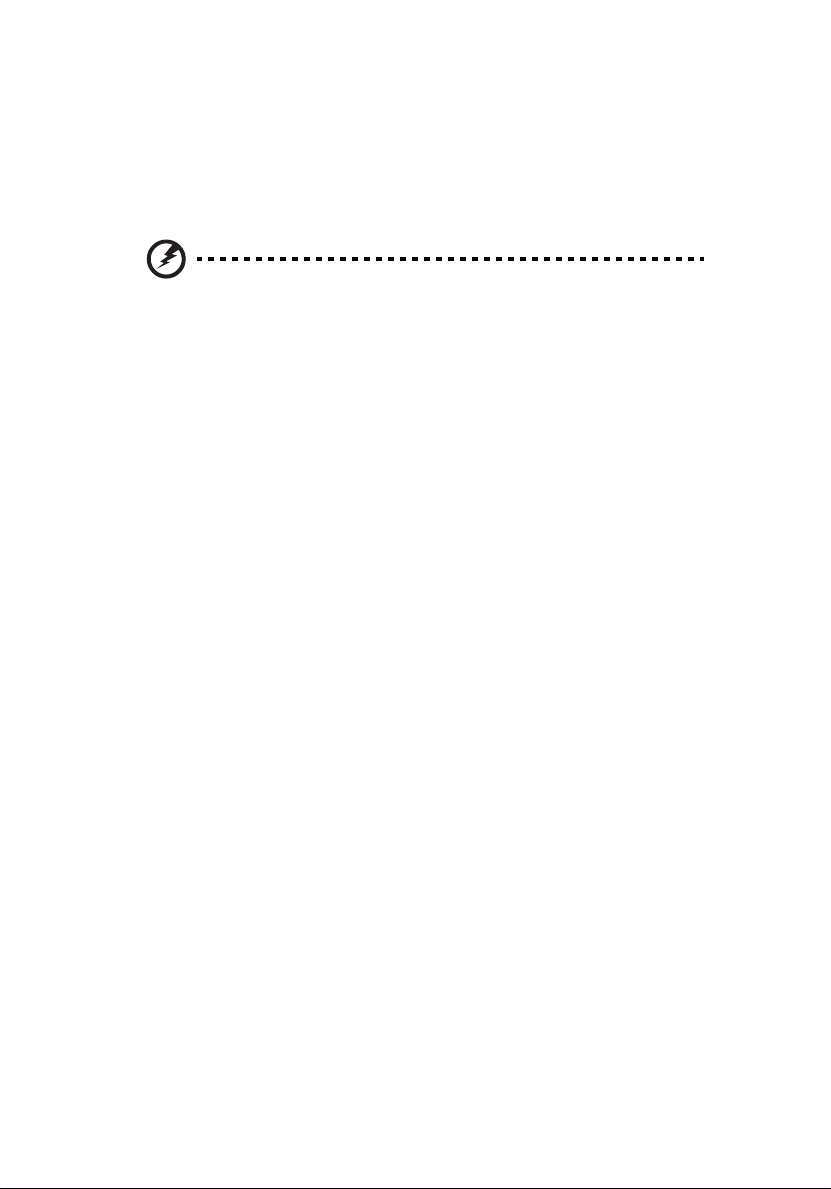
viii
Informations de sécurité supplémentaires
Votre appareil et ses améliorations peuvent contenir des petits composants.
Éloignez-les des jeunes enfants.
Environnement d’utilisation
Avertissement ! Pour des raisons de sécurité, éteignez tous les
périphériques de transmission sans fil ou radio lorsque vous
utilisez votre ordinateur portable dans les conditions suivantes.
Ces appareils peuvent inclure, mais sans limitation : réseau sans fil,
Bluetooth et/ou 3G.
Suivez bien toutes les règles spéciales en place dans les différents lieux et
éteignez toujours votre appareil lorsque son utilisation est interdite ou lorsqu’il
peut causer des interférence ou un danger. Utilisez l’appareil uniquement dans
ses positions d’utilisation normales. Cet appareil répond aux recommandations
d’exposition RF lorsqu’il est utilisé normalement, et qu’il est positionné ainsi
que son antenne à une distance d’au moins 1,5 centimètres (5/8 pouce) du corps
(voir la figure ci-dessous). L’appareil ne doit pas contenir de métal et doit être
positionné à la distance de votre corps indiquée ci-dessus. Pour transmettre des
fichiers de données ou des messages, cet appareil nécessite une connexion de
bonne qualité au réseau. Dans certains cas, la transmission des fichiers de
données ou des messages peut être retardée jusqu’à ce qu’une telle connexion
soit disponible. Assurez-vous que les instructions de distance de séparation cidessus sont respectées jusqu’à la fin de la transmission. Des composants de
l’appareil sont magnétiques. Des matériaux métalliques peut être attirés par
l’appareil et des personnes avec une aide auditive ne doivent pas tenir l’appareil
contre l’oreille équipée de l’aide auditive. Ne placez pas les cartes crédits ou
autres médias de stockage magnétique à côté de l’appareil, parce que les
informations contenues pourraient être effacées.
Appareils médicaux
L’utilisation de tout équipement de transmission radio, y compris les téléphones
sans fil, peut interférer avec la fonctionnalité d’appareils médicaux
incorrectement protégés. Consultez un médecin ou le fabricant de l’appareil
médical pour déterminer s’il est protégé correctement contre l’énergie RF
externe ou si vous avez des questions. Éteignez votre appareil dans les
bâtiments de la santé lorsque des règlements postés dans ces lieux vous
indiquent de le faire. Les hôpitaux et les bâtiments de la santé peuvent utiliser
des équipements sensibles aux transmissions RF externes.
Stimulateurs cardiaques. Les fabricants de stimulateurs cardiaques
recommandent une distance minimale de 15,3 centimètres (6 pouces) entre cet
appareil sans fil et un stimulateur cardiaque pour éviter des interférences
possibles avec le stimulateur cardiaque. Ces recommandations sont conformes à
la recherche indépendante et les recommandations de la recherche
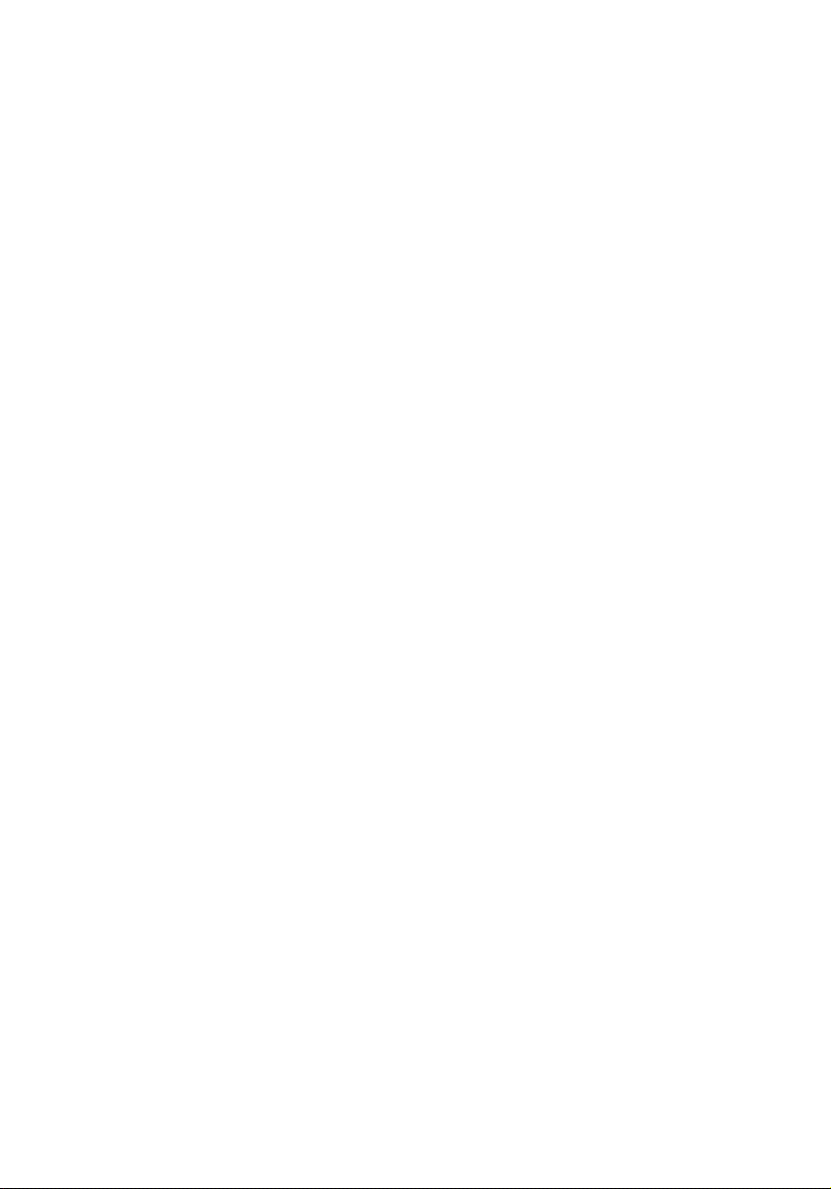
technologique sans fil. Les personnes avec un stimulateur cardiaque doivent
faire ce qui suit :
• Maintenez toujours l’appareil à plus de 15,3 centimètres (6 pouces) du
stimulateur cardiaque
• Ne portez pas l’appareil à proximité du stimulateur cardiaque lorsque
l’appareil est allumé. Si vous soupçonnez une interférence, éteignez votre
appareil et éloignez l’appareil.
Aides auditives. Certains appareils sans fils numériques peuvent interférer avec
certaines aides auditives. En cas d’interférences, consultez votre fournisseur de
service.
Véhicules
Les signaux RF peuvent affecter les systèmes électroniquement
inconvenablement installés ou incorrectement protégés dans les véhicules à
moteur, tels que les systèmes d’injection électroniques, les systèmes de freinage
antiblocage électroniques, les régulateurs de vitesse électroniques et les
systèmes d’airbag. Pour plus d’informations, consultez le fabricant, ou son
représentant, de votre véhicule ou de tout équipement qui a été ajouté. Seul un
technicien qualifié doit réparer l’appareil ou installer l’appareil dans un
véhicule. Une mauvaise installation ou réparation pourrait être dangereuse et
pourrait annuler la garantie pouvant s’appliquer à l’appareil. Vérifiez
régulièrement que tout appareil sans fil dans votre véhicule est installé et utilisé
correctement. Ne stockez pas et ne portez pas de liquides inflammables, de gaz
ou de matériaux explosifs dans le même compartiment que l’appareil, ses
composants ou améliorations. Pour les véhicules équipés d’airbags, rappelezvous que les airbags se déploient avec une grande force. Ne placez pas d’objets,
y compris un équipement sans fil portable ou installé dans la zone au-dessus de
l’airbag ou dans la zone de déploiement de l’airbag. Si l’équipement sans fil est
incorrectement installé à l’intérieur du véhicule et l’airbag se déploie, il y a un
risque de blessures sérieuses. L’utilisation de votre appareil en vol dans un avion
est interdite. Éteignez votre appareil avant d’embarquer dans un appareil.
L’utilisation d’appareils sans fil dans un avion peut être dangereuse pour le
fonctionnement de l’avion, peut perturber le réseau téléphonique sans fil et
peut être illégale.
ix
Environnement avec des risques d’explosion
Éteignez votre appareil dans un environnement avec des risques d’explosion et
respectez toutes les instructions ou signalements du site. Des environnements
avec des risques d’explosion comprennent les zones où il serait normalement
recommandé d’arrêter le moteur de votre véhicule. Des étincelles dans de telles
zones pourraient causer une explosion ou un incendie et entraîner des
dommages corporels ou un décès. Éteignez l’appareil dans les zones de
ravitaillement en carburant, telles qu’à côté des pompes à essence dans les
stations service. Respectez les restrictions sur l’utilisation des équipements radio
dans les zones de dépôt, de stockage ou de distribution d’essence ; les usines
chimiques ; ou dans les endroits ou des explosions sont en cours. Les zones
possédant des risques d’explosion sont généralement, mais pas toujours
clairement indiquées. Ces zones comprennent les zones sous le pont des
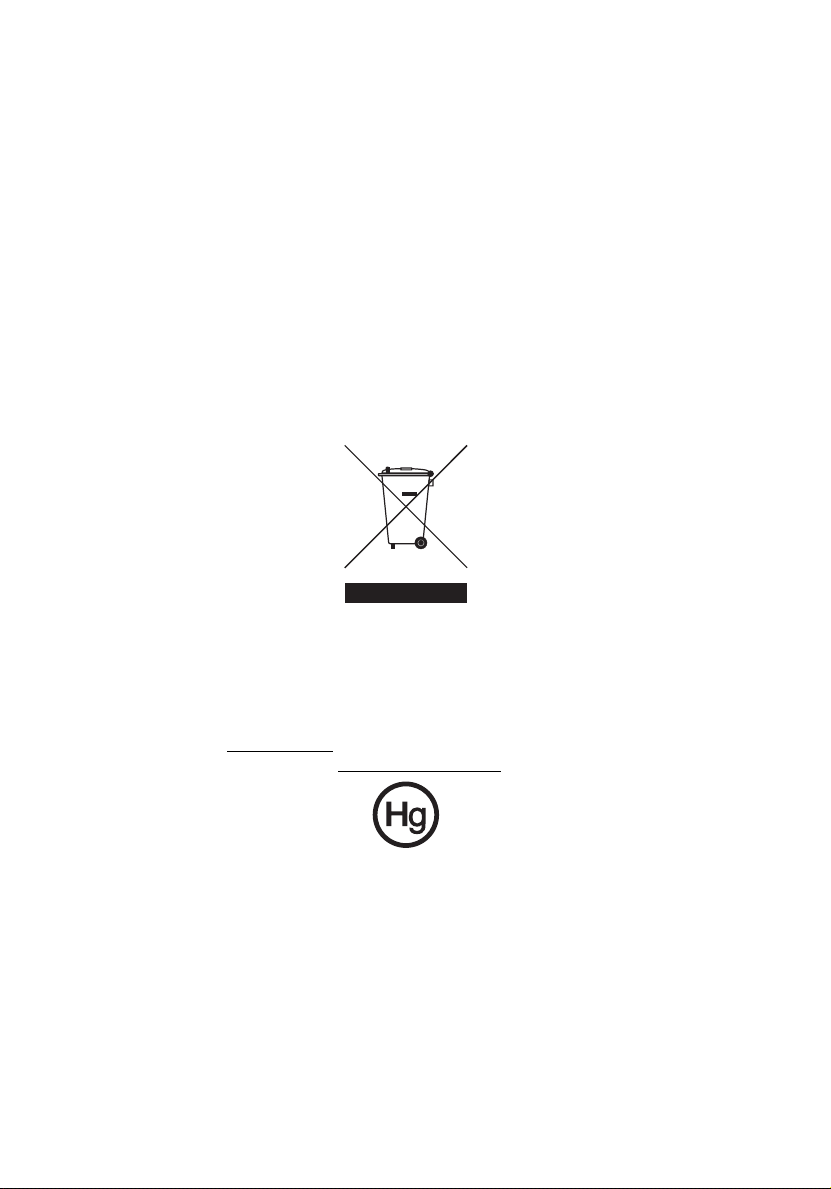
x
bateaux, les centres de stockage ou de transfert des produits chimiques, les
véhicules qui utilisent du gaz de pétrole liquéfié (comme le propane ou le
butane) et les zones où l’air peut contenir des particules ou des produits
chimiques, comme de la poussière, des grains ou de la poudre métallique.
Appels d’urgence
Avertissement : Vous ne pouvez pas effectuer d’appels d’urgence via cet
appareil. Pour effectuer un appel d’urgence, vous devez appeler via votre
téléphone mobile ou autre système d’appel téléphonique.
Instructions de mise au rebut
Ne jetez pas cet appareil électronique à la poubelle lors de sa mise au rebut.
Pour minimiser la pollution et assurer une protection maximale de
l’environnement global, veuillez la recycler. Pour plus d’information sur les
réglementations sur les déchets d’équipements électriques et électroniques
(DEEE), visitez http://global.acer.com/about/sustainability.htm
Recommandation sur le mercure
Pour les projecteurs ou les produits électroniques contenant un moniteur ou
affichage cathodique/LCD : Les lampes à l’intérieur de ce produit contiennent
du mercure et doivent être recyclées ou mises au rebut selon les lois locales, de
l’état ou fédérales. Pour plus d’informations, contactez l’alliance des industries
électroniques à www.eiae.org
spécifiques aux lampes, visitez www.lamprecycle.org
. Pour des informations de mise au rebut
.
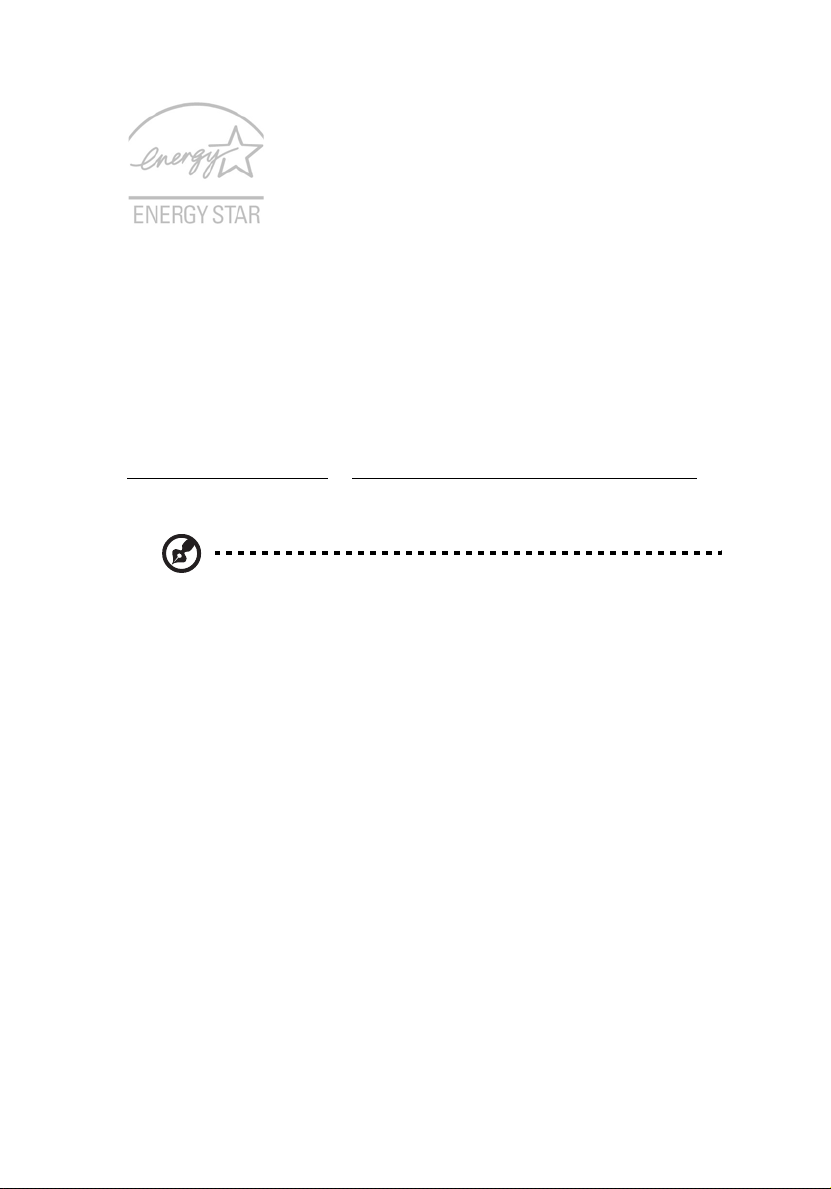
ENERGY STAR est un programme gouvernemental (partenariat public/privé) qui
donne la possibilité de protéger l’environnement d’une manière économique et
sans sacrifier la qualité ni les fonctions du produit. Les produits qui obtiennent
le label ENERGY STAR empêchent les émissions de gaz à effet de serre en
respectant des directives strictes sur l’efficacité énergétique définies par
l’agence américaine de protection de l’environnement US (EPA) et le ministère
américain de l’énergie (DOE). Dans une maison type, 75% de toute l’électricité
utilisée pour alimenter les appareils électroniques est consommée lorsque les
produits sont éteint. Les produits électroniques grand public qualifiés pour le
label ENERGY STAR en position éteint utilisent jusqu’à 50% d’énergie en moins
que les équipements conventionnels. Pour plus d’informations, reportez-vous à
http://www.energystar.gov
En tant que partenaire ENERGY STAR, Acer Inc. a déterminé que ce produit
répond aux directives ENERGY STAR pour l’efficacité énergétique.
Remarque : La déclaration ci-dessus n'est applicable qu'aux
ordinateurs portables Acer dotés d'un autocollant ENERGY STAR
sur le coin inférieur droit du support de paume.
et http://www.energystar.gov/powermangement.
xi
Ce produit est livré activé pour la gestion de l’alimentation :
• Activer le mode de Sommeil de l’affichage après 15 minutes
d’inactivité.
• Activer le mode de Sommeil de l’ordinateur après 30 minutes
d’inactivité.
• Réveiller l’ordinateur depuis le mode de Sommeil en appuyant sur le
bouton d’alimentation.
• D’autres réglages de la gestion de l’alimentation peuvent être
effectués via Acer ePower Management.
Conseils et informations pour une utilisation confortable
Les utilisateurs d’informatique peuvent se plaindre de fatigue visuelle et de
mots de tête après une utilisation prolongée. Les utilisateurs ont également un
risque de blessure physique après de longues heures de travail devant un
ordinateur. De longues périodes de travail, une mauvaise position, de
mauvaises habitudes de travail, des conditions de travail inadaptées, la santé
personnelle et d’autres facteurs augmentent fortement le risque de blessure
physique.
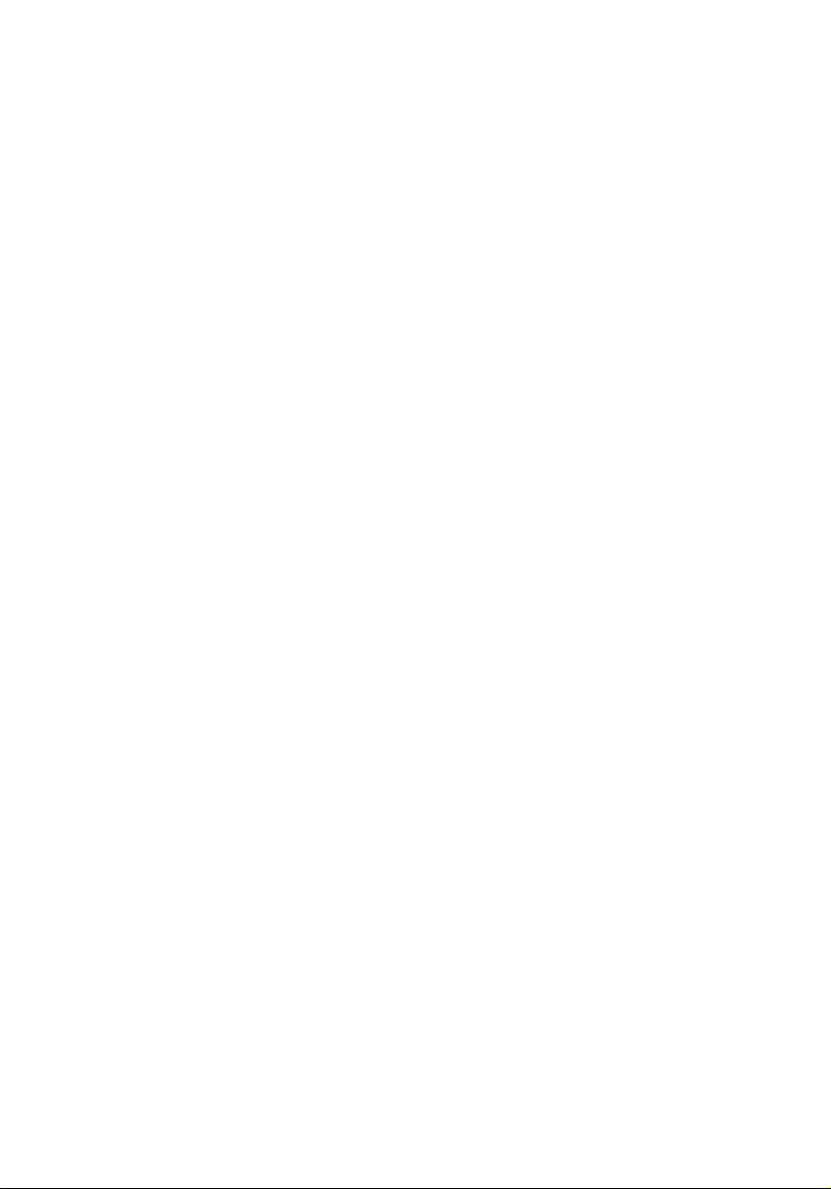
xii
Une utilisation incorrecte de l’ordinateur peut causer un syndrome du canal
carpien, une tendinite, une ténosynovite ou d’autres problèmes musculaires et
osseux. Les symptômes suivants peuvent apparaître dans les mains, les poignets,
les bras, les épaules, le cou ou le dos :
• une sensation d’engourdissement, de brûlure ou de fourmillement;
• un endolorissement, une algie ou une sensibilité ;
• une douleur, une tuméfaction ou une inflammation ;
• une raideur ou une crampe ;
• un froid ou une faiblesse.
Trouver votre zone de confort
Trouvez votre zone de confort en ajustant l’angle de vue du moniteur, en
utilisant un repose-pied ou en élevant votre position assise pour obtenir un
confort maximal. Respectez les conseils suivants:
• ne restez pas trop longtemps dans une position fixe ;
• évitez d’être avachi vers l’avant et/ou penché en arrière ;
• levez-vous et marchez un peu régulièrement pour réduire la fatigue
musculaire de vos jambes ;
• faites des petites pauses pour reposer votre cou et vos épaules ;
• évitez de raidir vos muscles ou de hausser vos épaules ;
• installez l’affichage externe, le clavier et la souris correctement et à
distance confortable ;
• si vous regardez votre moniteur plus que vos documents, placez l’affichage
au centre du bureau pour minimiser les douleurs au cou.
Soin à apporter à votre vue
De longues heures de vision, en portant des lunettes ou lentilles incorrectes,
avec du reflet, une lumière excessive, des écrans mal réglés, des polices très
petites et des affichages avec faible contraste pourraient fatiguer vos yeux. Les
sections suivantes fournissent des suggestions pour réduire la fatigue visuelle.
Yeux
• Reposez vos yeux fréquemment.
• Faites faire des coupures à vos yeux régulièrement en regardant à côté du
moniteur et en faisant le point sur un point distant.
• Clignez fréquemment les yeux pour leur éviter de sécher.
Affichage
• Maintenez votre affichage propre.
• Gardez votre tête à un niveau plus haut que le bord supérieur de
l’affichage pour que vos yeux regardent vers le bas lorsque vous regardez
au milieu de l’affichage.
• Ajustez la luminosité et/ou le contraste à un niveau confortable pour
améliorer la lisibilité du texte et la clarté des graphiques.
• Éliminez l’éclat et les réflexions en :
• plaçant votre affichage de manière à ce que le côté soit face à la
fenêtre ou toute autre source de lumière ;
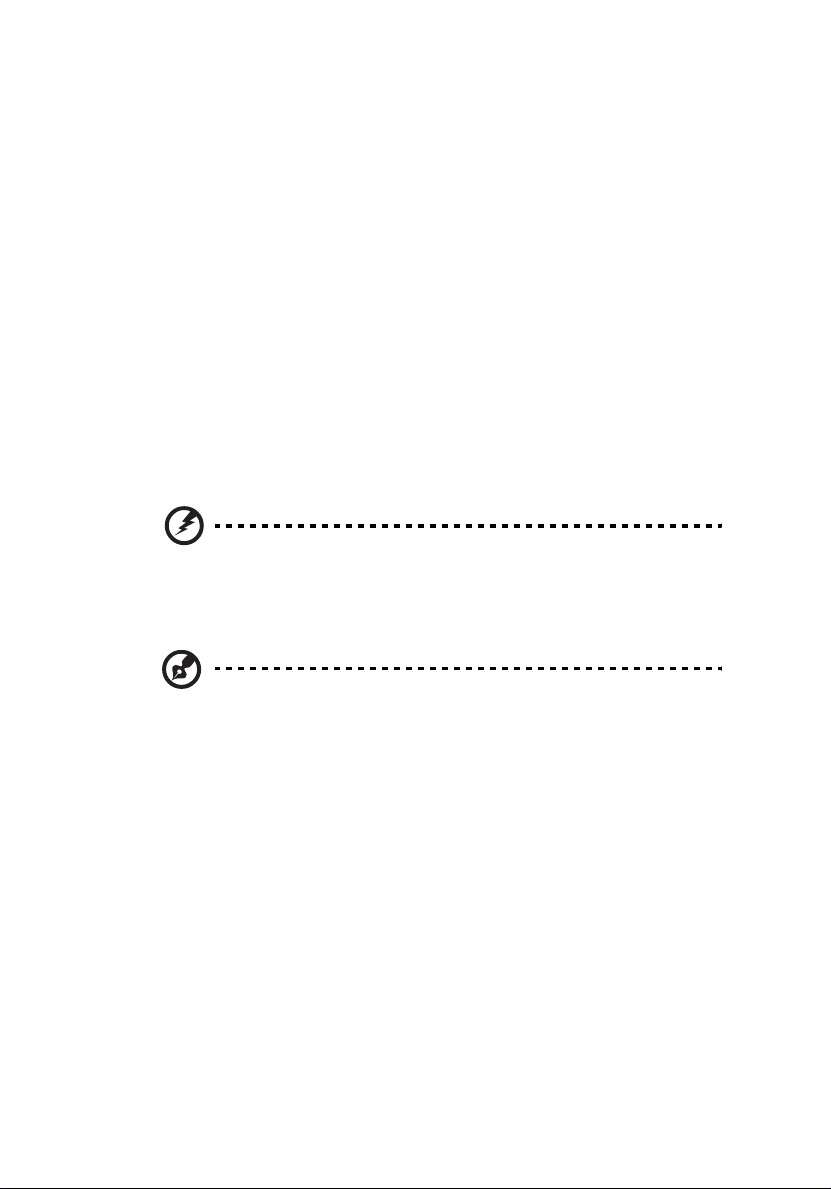
réduisant la lumière de la pièces en utilisant des rideaux, des stores ou
•
des volets ;
• utilisant une lampe articulée ;
• changeant l’angle de vue de l’affichage ;
• utilisant un filtre pour réduire le reflet ;
• utilisant un viseur d’affichage, comme un morceau de carton
débordant du bord supérieur de l’affichage ;
• évitant d’ajuster votre affichage à un angle de vue anormal ;
• évitant de regarder des sources de lumière brillante, comme une fenêtre
ouverte, pendant de longues périodes de temps.
Prendre de bonnes habitudes de travail
Prenez les bonnes habitudes de travail suivantes pour une utilisation plus
reposante et productive de l’ordinateur :
• faites des petites coupures régulièrement et souvent ;
• faites des exercices d’étirement ;
• respirez de l’air extérieur aussi souvent que possible ;
• faites des exercices régulièrement et conservez un corps en bonne santé ;
Avertissement ! Il n’est pas recommandé d’utiliser l’ordinateur sur
un canapé ou un lit. Si c’est inévitable, travaillez seulement pour
de courtes périodes, faites des coupures régulières et faites des
exercices d’étirement.
xiii
Remarque : Pour plus d’informations, veuillez-vous reporter à
« Avis réglementaires et de sécurité » à la page 78 dans le
AcerSystem User's Guide.
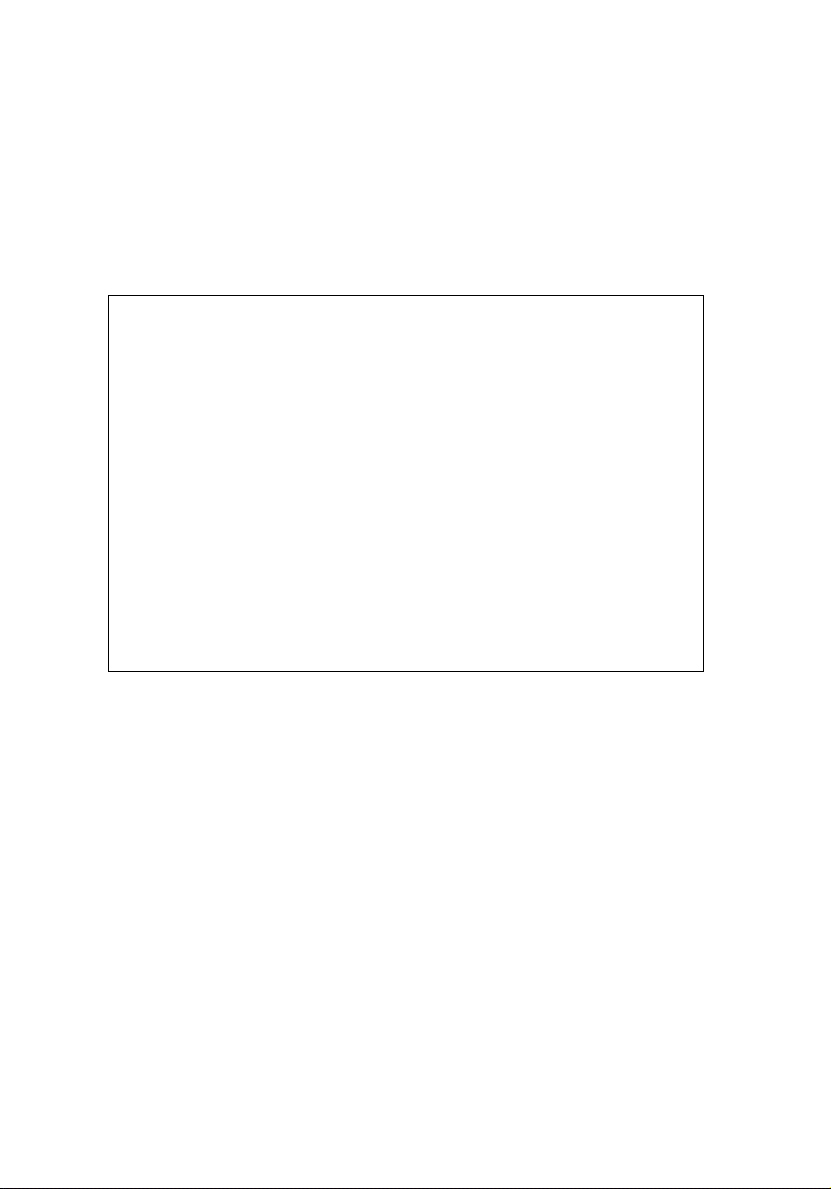
xiv
Federal Communications Comission
Declaration of Conformity
This device complies with Part 15 of the FCC Rules. Operation is subject to the
following two conditions: (1) This device may not cause harmful interference,
and (2) This device must accept any interference received, including
interference that may cause undesired operation.
The following local manufacturer/importer is responsible for this declaration:
Product name: Notebook PC
Model number: MS2229
Machine type: Aspire 2920/2920Z/2420
SKU number: Aspire 2920/2920Z/2420-xxxxx
("x" = 0 - 9, a - z, or A - Z)
Name of responsible party: Acer America Corporation
Address of responsible party: 333 West San Carlos St.
Contact person: Acer Representitive
Tel: 1-254-298-4000
Fax: 1-254-298-4147
San Jose, CA 95110
USA
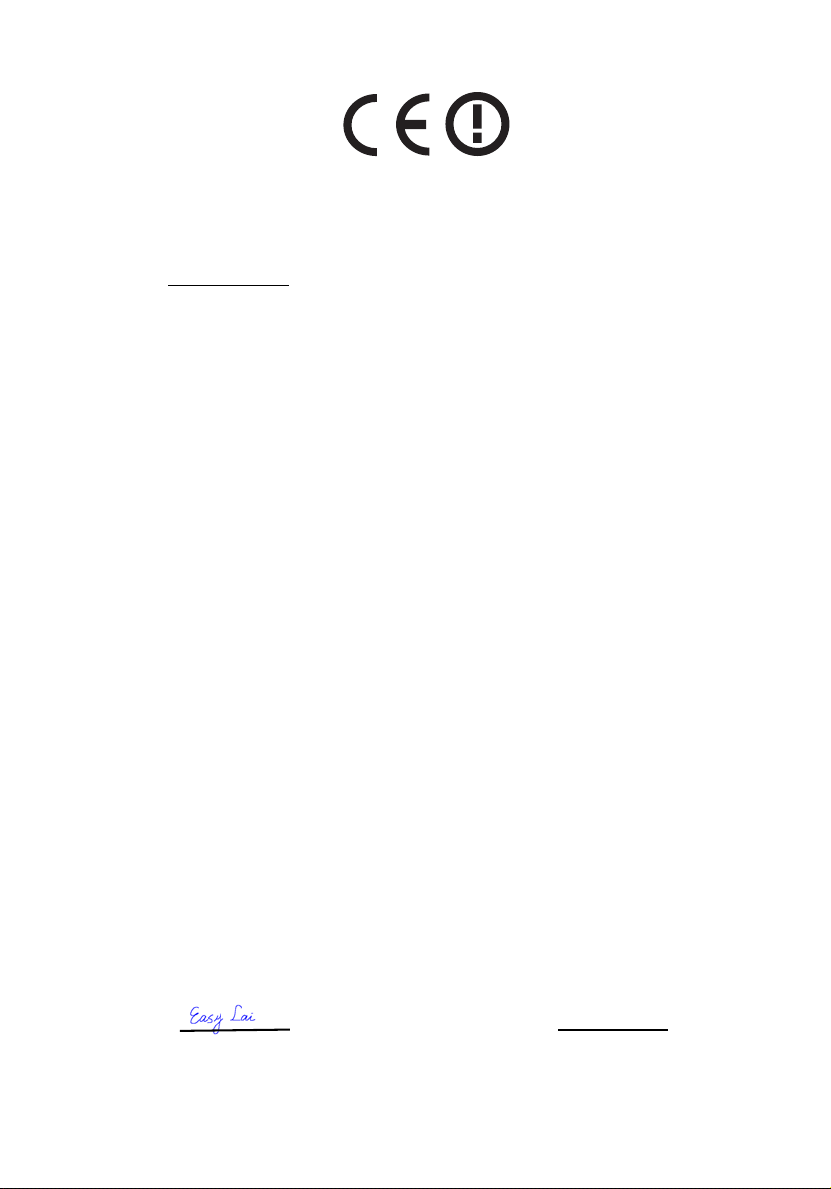
xv
We,
Acer Computer (Shanghai) Limited
3F, No. 168 Xizang medium road, Huangpu District,
Shanghai, China
Contact Person: Mr. Easy Lai
Tel: 886-2-8691-3089 Fax: 886-2-8691-3000
E-mail: easy_lai@acer.com.tw
Hereby declare that:
Product: Notebook PC
Trade Name: Acer
Model Number: MS2229
Machine Type: Aspire 2920/2920Z/2420
SKU Number: Aspire 2920/2920Z/2420-xxxxx ("x" = 0~9, a ~ z, or A ~ Z)
Is compliant with the essential requirements and other relevant provisions of the following EC directives,
and that all the necessary steps have been taken and are in force to assure that production units of the
same product will continue comply with the requirements.
EMC Directive 89/336/EEC as attested by conformity with the following harmonized standards:
Declaration of Conformity
• EN55022:1998 + A1:2000 + A2:2003, AS/NZS CISPR22:2002, Class B
• EN55024:1998 + A1:2001 + A2:2003
• EN61000-3-2:2000, Class D
• EN61000-3-3:1995 + A1:2001
• EN55013:2001 + A1:2003
• EN55020:2002 + A1:2003
Low Voltage Directive 73/23/EEC as attested by conformity with the following harmonized standard:
• EN60950-1:2001
• EN60065:2002
Council Decision 98/482/EC (CTR21) for pan- European single terminal connection to the Public Switched
Telephone Network (PSTN).
RoHS Directive 2002/95/EC on the Restriction of the Use of certain Hazardous Substances in Electrical and
Electronic Equipment
R&TTE Directive 1999/5/EC as attested by conformity with the followingharmonized standard:
• Article 3.1(a) Health and Safety
• EN60950-1:2001
• EN50371:2002
• Article 3.1(b) EMC
• EN301 489-1 V1.4.1:2002
• EN301 489-17 V1.2.1:2002
• EN301 489-3 V1.4.1:2002 (Applied to shipment with 27MHz wireless mouse/keyboard)
• Article 3.2 Spectrum Usages
• EN300 328 V1.5.1:2004
• EN301 893 V1.2.3:2003
• EN300 220-1 V1.3.1:2000 (Applied to shipment with 27MHz wireless mouse/keyboard)
• EN300 220-3 V1.1.1:2000 (Applied to shipment with 27MHz wireless mouse/keyboard)
Easy Lai / Director Date
Acer Computer (Shanghai) Limited
6 July 2007
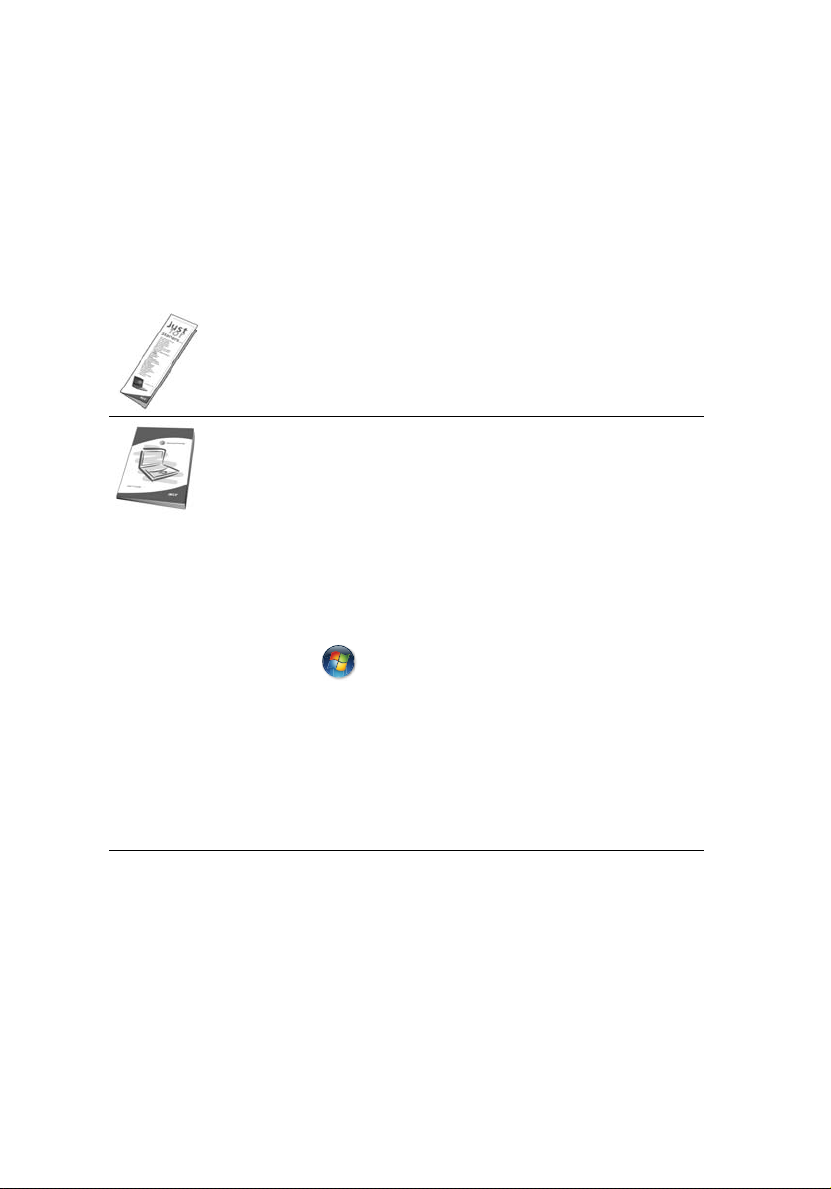
xvi
Pour commencer
Nous désirons vous remercier d’avoir fait d’un notebook Acer votre choix pour
répondre à vos besoins informatiques mobiles.
Vos guides
Pour vous aider à utiliser votre notebook Acer, nous avons conçu plusieurs
guides:
Tout d’abord, le poster Pour partir du bon pied... vous aide à
configurer votre ordinateur.
Le Manuel d’utilisation imprimé présente les fonctionnalités et
fonctions de base de votre ordinateur. Pour plus d’information
sur l’aide que peut vous apporter pour être plus productif,
veuillez vous reporter à AcerSystem User's Guide. Ce guide
contient des informations détaillées sur des sujets tels que les
utilitaires systèmes, la récupération des données, les options
d’extension et le dépannage. De plus, il contient des informations
de garantie et les réglementations générales et les avis de sécurité
pour votre notebook. Il est disponible au format PDF (Portable
Document Format) et est préchargé sur votre notebook. Procédez
comme suit pour y accéder :
1 Cliquez sur Démarrer, Tous les programmes, puis
AcerSystem.
2 Cliquez sur AcerSystem User's Guide.
Remarque : L’affichage du fichier nécessite Adobe Reader. Si
Adobe Reader n’est pas installé dans votre ordinateur, le clic sur
AcerSystem User's Guide va exécuter le programme d’installation
d’Adobe Reader. Suivez les instructions à l’écran pour terminer
l’installation. Pour des instructions sur l’utilisation de Adobe
Reader, accédez au menu Aide et Support.
Conseils élémentaires de soin et d’utilisation de votre ordinateur
Mise sous tension et hors tension de l’ordinateur
Pour mettre votre ordinateur sous tension, appuyez simplement et relâchez le
bouton d’alimentation au-dessous de l’écran LCD à côté des boutons de
lancement facile. Voir « Vue frontale fermée » à la page 17 pour l’emplacement
du bouton d’alimentation.
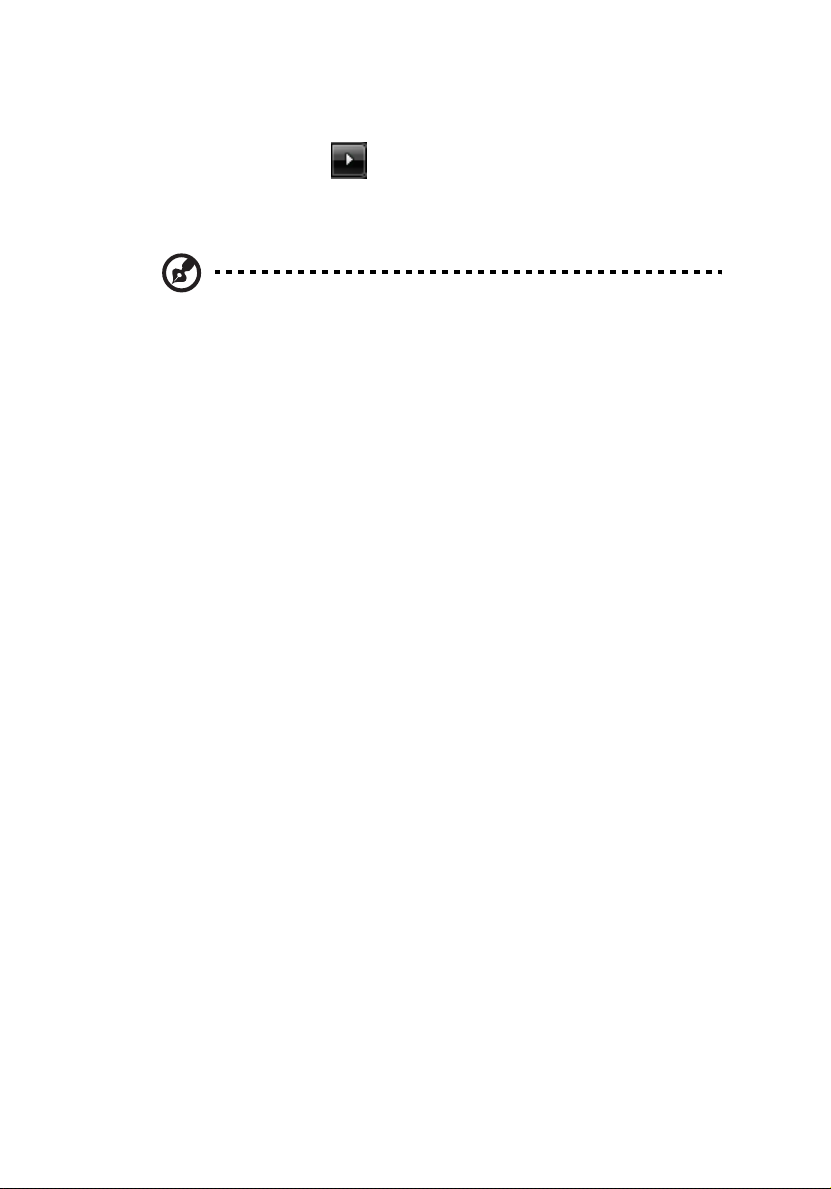
xvii
L’ordinateur peut être mis hors tension de plusieurs manières :
• Utilisez la commande d’arrêt de Windows
Cliquez sur Démarrez , puis cliquez sur Arrêter.
• Utilisez le bouton d’alimentation
Vous pouvez également placer l’ordinateur en mode de sommeil en
appuyant sur la touche spéciale de sommeil <Fn> + <F4>.
Remarque : Si vous ne pouvez pas mettre l’ordinateur hors tension
de manière normale, appuyez sur le bouton d’alimentation et
maintenez-le pendant plus de 4 secondes. Si vous avez mis
l’ordinateur hors tension et vous souhaitez le mettre à nouveau
sous tension, attendez au moins 2 secondes.
Soin à apporter à votre ordinateur
Votre ordinateur sera un outil efficace si vous en prenez bien soin.
• N’exposez pas l’ordinateur à la lumière directe du soleil. Ne le mettez pas à
côté d’une source de chaleur telle qu’un radiateur.
• N’exposez pas l’ordinateur à des températures au-dessous de 0 °C (32 °F)
ou au-dessus de 50 °C (122 °F).
• Ne soumettez pas l’ordinateur à des champs magnétiques.
• N’exposez pas l’ordinateur à la pluie ou à l’humidité.
• Ne renversez pas d’eau ou de liquides sur l’ordinateur.
• Ne soumettez pas l’ordinateur à des chocs violents ou à des vibrations.
• N’utilisez pas l’ordinateur en milieu empoussiéré ou sale.
• Ne posez jamais d’objets sur l’ordinateur lorsqu’il est fermé.
• Ne fermez pas l’écran de l’ordinateur brusquement.
• Ne placez jamais l’ordinateur sur une surface instable.
Soin à apporter à votre adaptateur secteur
Voici quelques conseils pour le soin à apporter à votre adaptateur secteur :
• Ne connectez pas l’adaptateur à d’autres appareils.
• Ne marchez pas sur le cordon d’alimentation et ne placez rien dessus.
Installez le cordon d’alimentation et les autres câbles en dehors des zones
de passage.
• Lorsque vous débranchez le cordon d’alimentation, ne tirez pas sur le
cordon, mais sur la prise.
• L’ampérage total des appareils branchés ne doit pas dépasser la valeur
permise de la prise ou de la rallonge (dans le cas de l’utilisation d’une
rallonge). De même, l’ampérage de tous les appareils reliés à une même
prise murale ne doit pas dépasser pas la valeur permise pour la prise.
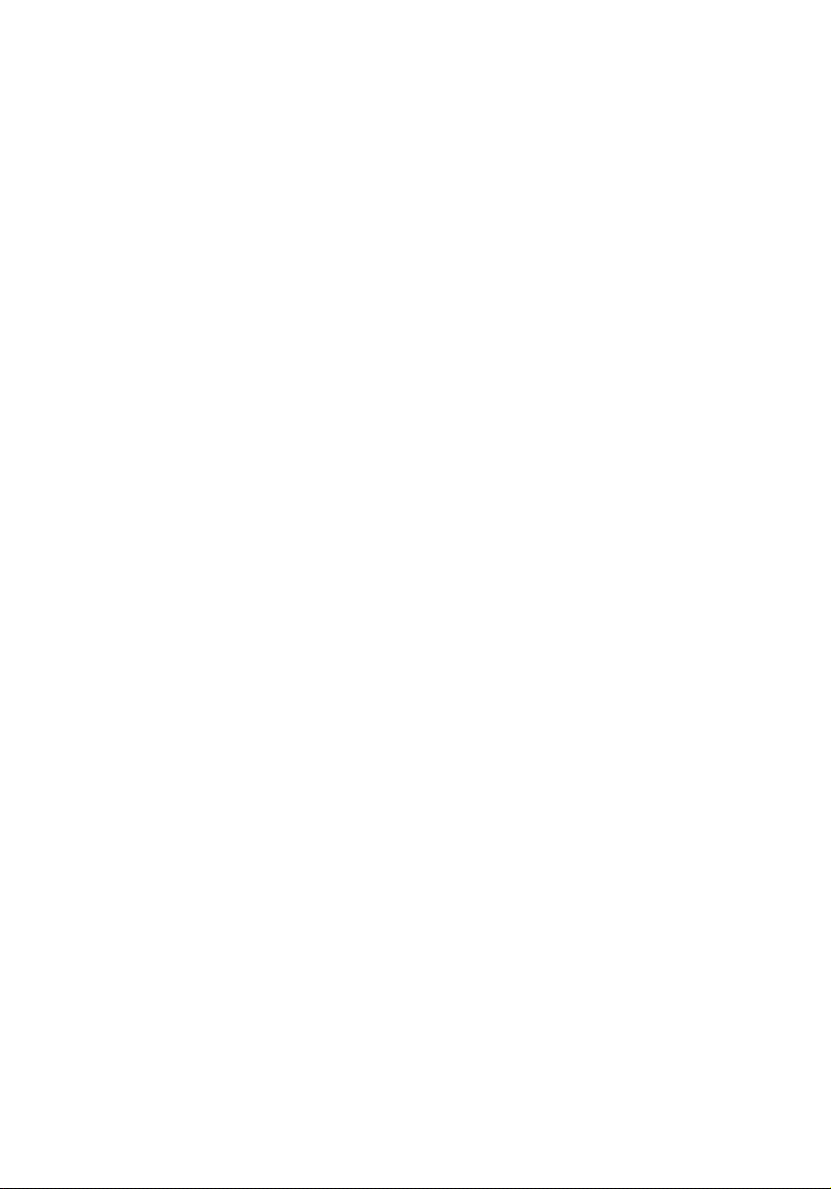
xviii
Soin à apporter à votre batterie
Voici quelques conseils pour le soin à apporter à votre batterie :
• Utilisez uniquement une batterie du même type en cas de remplacement.
Éteignez l’ordinateur avant de retirer ou de remplacer la batterie.
• Ne démontez pas les batteries. Éloignez-les des enfants.
• Mettez les batteries usagées au rebut en respect avec la réglementation
locale. Si possible, recyclez-les.
Nettoyage et maintenance
Lors du nettoyage de l’ordinateur, procédez comme suit :
1 Éteignez l’ordinateur et retirez la batterie.
2 Déconnectez l’adaptateur secteur.
3 Utilisez un chiffon doux et humide. N’utilisez pas de liquide ou d’aérosol
de nettoyage.
Dans les cas suivants :
• l’ordinateur est tombé ou le châssis a été endommagé ;
• l’ordinateur ne fonctionne pas normalement
veuillez consulter « Foire aux questions » à la page 38.
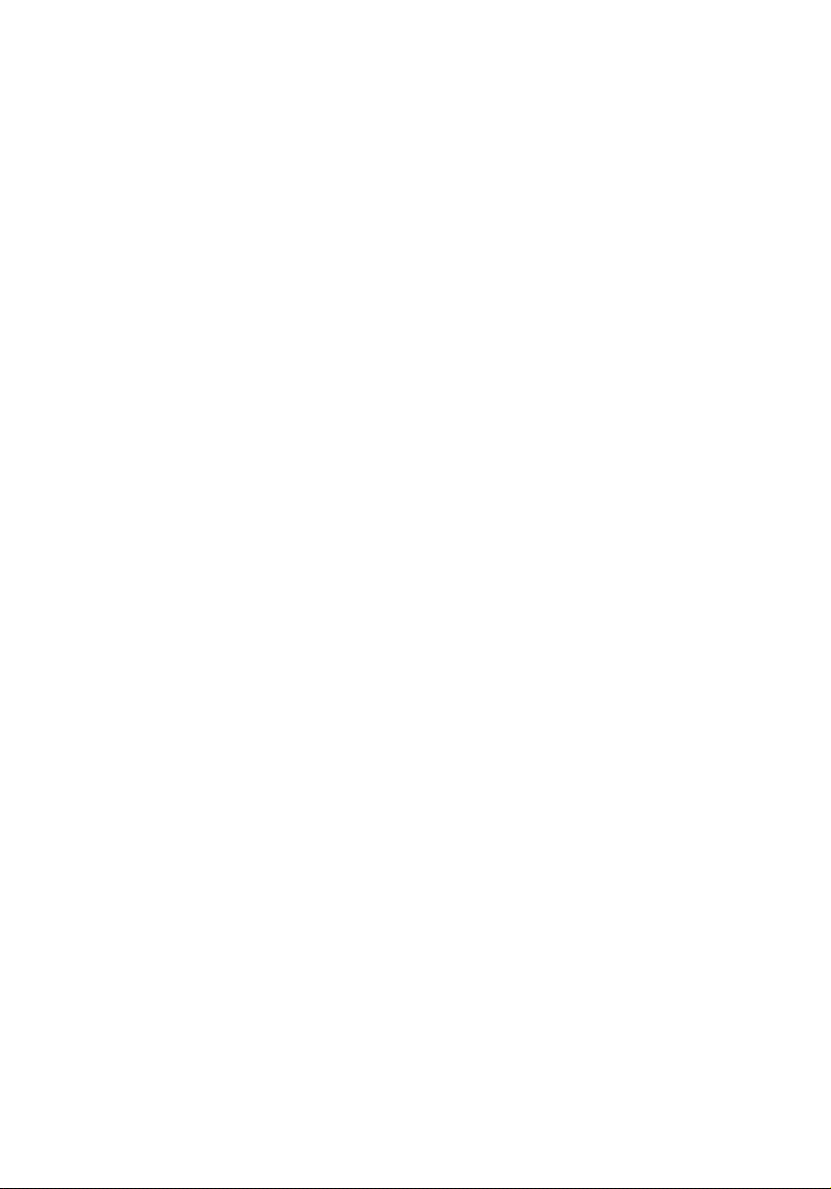
Informations pour votre sécurité et votre confortiii
Consignes de sécurité iii
Informations de sécurité supplémentaires viii
Environnement d’utilisation viii
Appareils médicaux viii
Véhicules ix
Environnement avec des risques d’explosion ix
Appels d’urgence x
Instructions de mise au rebut x
Conseils et informations pour une utilisation confortable xi
Federal Communications Comission
Declaration of Conformity xiv
Declaration of Conformity xv
Pour commencer xvi
Vos guides xvi
Conseils élémentaires de soin et d’utilisation de votre
ordinateur xvi
Mise sous tension et hors tension de l’ordinateur xvi
Soin à apporter à votre ordinateur xvii
Soin à apporter à votre adaptateur secteur xvii
Soin à apporter à votre batterie xviii
Nettoyage et maintenance xviii
Acer Empowering Technology 1
Mot de passe de Empowering Technology 1
Acer eNet Management 2
Acer ePower Management 4
Acer eAudio Management 6
Acer ePresentation Management 7
Acer eDataSecurity Management
(pour certains modèles) 8
Acer eLock Management 9
Acer eRecovery Management 11
Acer eSettings Management 13
Windows Mobility Center 14
Votre visite guidée du notebook Acer 15
Vue supérieure 15
Vue frontale fermée 17
Vue gauche 17
Vue droite 18
Rear view 19
Vue de la base 19
Spécifications 21
Indicateurs 25
Boutons de lancement facile 26
Touchpad 27
Sommaire
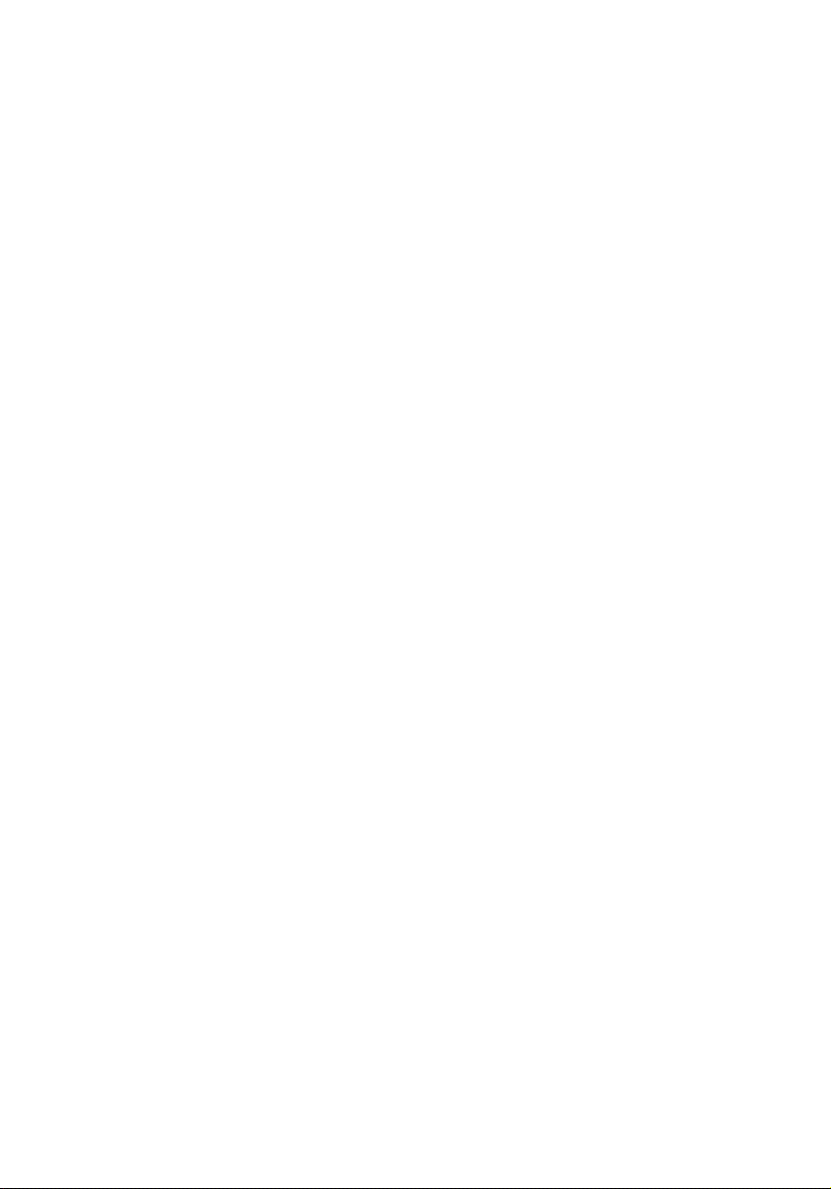
Informations de base du touchpad 27
Utilisation du clavier 29
Touches de verrouillage et pavé numérique intégré 29
Touches Windows 30
Touches spéciales 31
Touches spéciales 32
Éjection du plateau du lecteur optique
(CD ou DVD) 33
Utilisation d’un cadenas pour ordinateur 33
Audio 34
Contrôle du volume 34
Utilisation des utilitaires système 35
Acer GridVista
(compatible avec le double affichage) 35
Launch Manager 36
Foire aux questions 38
Demande de service 41
Garantie internationale des voyageurs
(International Travelers Warranty; ITW) 41
Avant d’appeler 41
Batterie 42
Caractéristiques de la batterie 42
Maximalisation de la durée de vie de la batterie 42
Installation et retrait de la batterie 44
Charge de la batterie 44
Vérification du niveau de la batterie 45
Optimisation de l’autonomie de la batterie 45
Avertissement de batterie basse 46
Acer Arcade
(pour certains modèles) 47
Recherche et lecture de contenu 48
Paramètres 48
Commandes Arcade 49
Contrôles de navigation 49
Contrôles des lecteurs 49
Clavier virtuel 50
Mode d’arrière-plan 50
Cinéma 51
Album 52
Édition des images 52
Paramètres du diaporama 52
Vidéo 53
Lecture d’un fichier vidéo 53
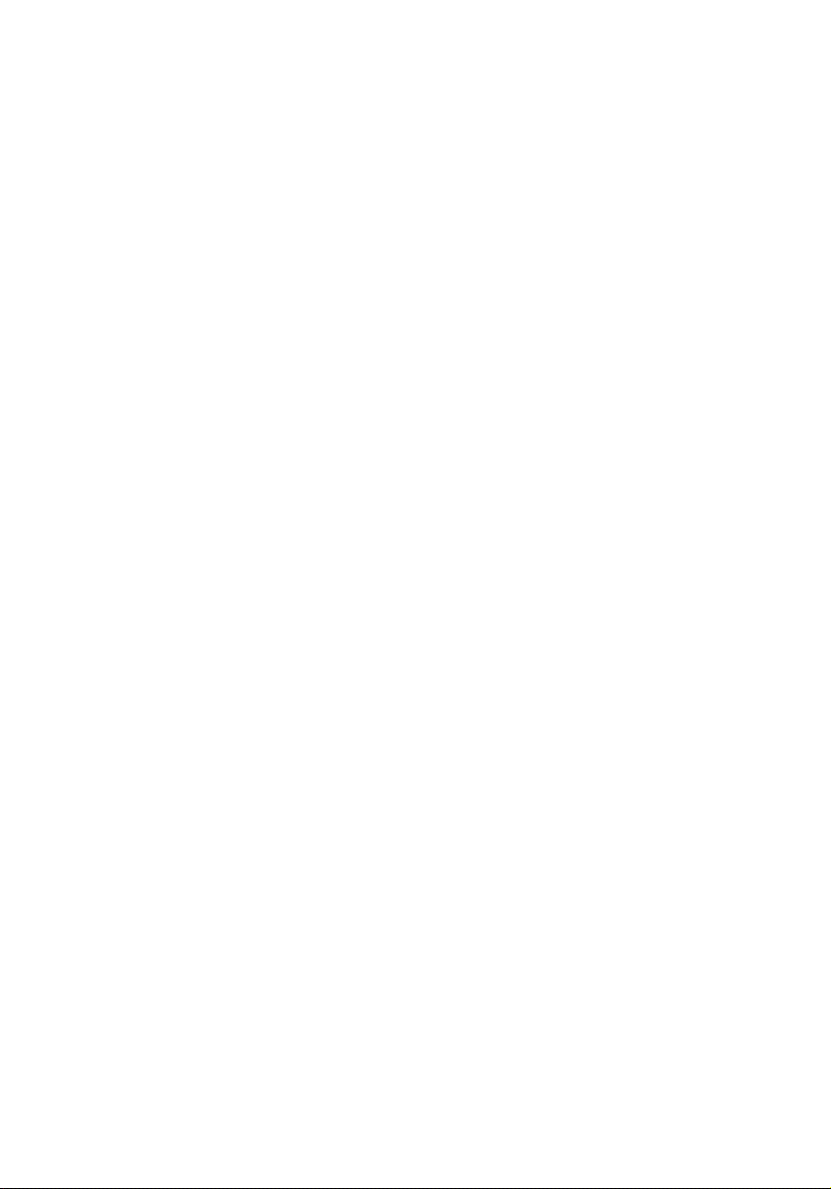
Instantané 53
Édition de la vidéo 53
Musique 54
Créer des DVD 54
Création de CD/DVD 55
Acer Arcade Deluxe
(pour certains modèles) 56
Télécommande (pour certains modèles) 57
Fonctions de la télécommande 58
Démarrer Acer Arcade Deluxe 59
VideoMagician 59
DV Wizard 59
DVDivine 59
Déplacements avec votre ordinateur
notebook 60
Déconnexion du bureau 60
Courts déplacements 60
Préparation de l’ordinateur 60
Choses à emporter pour les réunions 61
Emporter l’ordinateur à la maison 61
Préparation de l’ordinateur 61
Choses à emporter 62
Considérations spéciales 62
Mise en place d’un bureau à la maison 62
Voyage avec l’ordinateur 62
Préparation de l’ordinateur 62
Choses à emporter 63
Considérations spéciales 63
Voyage international avec l’ordinateur 63
Préparation de l’ordinateur 63
Choses à emporter 63
Considérations spéciales 64
Sécurité de l’ordinateur 65
Utilisation d’un cadenas pour ordinateur 65
Utilisation de mots de passe 65
Entrée d’un mot de passe 66
Définition des mots de passe 66
Extension avec des options 67
Options de connectivité 67
Modem fax/données 67
Fonction réseau intégrée 68
USB (Universal Serial Bus) 68
ExpressCard 69
Installation de la mémoire 70
Utilitaire du BIOS 71
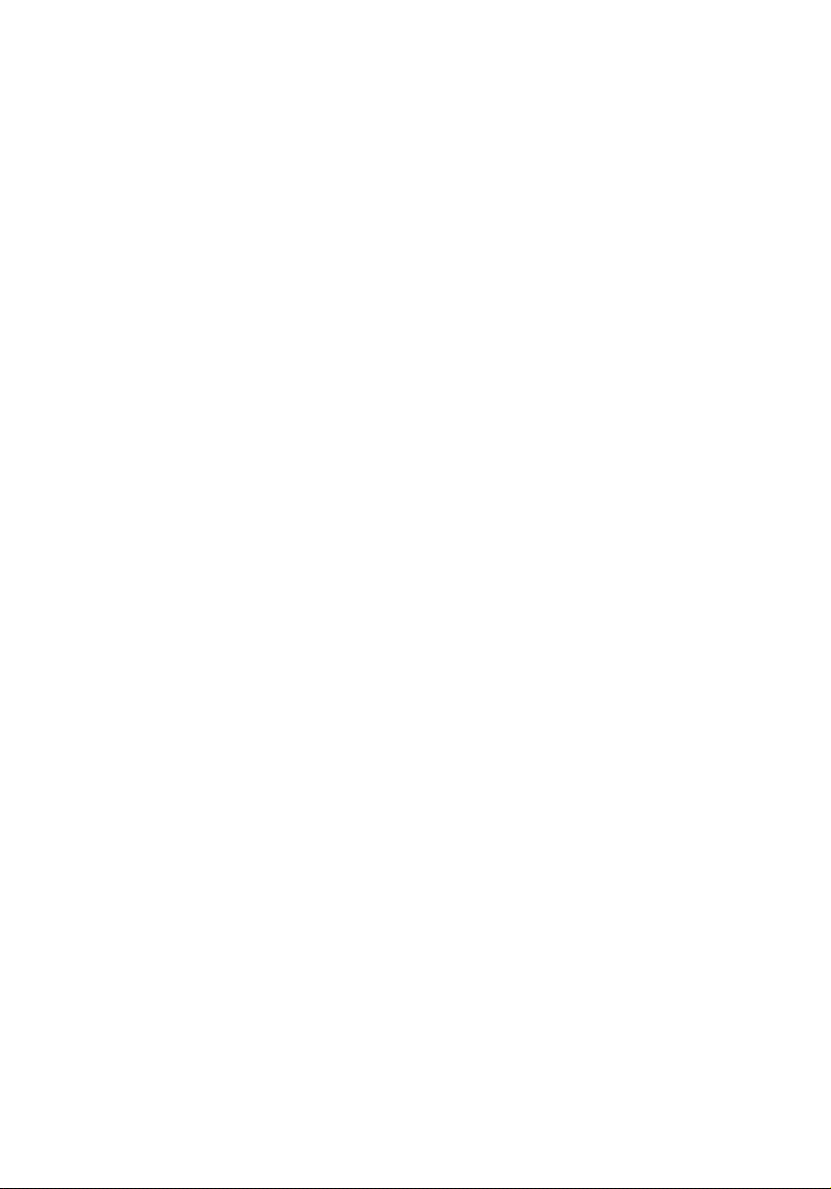
Séquence d’initialisation 71
Activation de la récupération disque à disque 71
Mot de passe 71
Utilisation de logiciel 72
Lecture de films DVD 72
Gestion de l’alimentation 73
Acer eRecovery Management 74
Créer la sauvegarde 74
Graver un disque de sauvegarde 75
Restauration et récupération 75
Dépannage 76
Conseils de dépannage 76
Messages d’erreur 76
Avis réglementaires et de sécurité 78
Avis FCC 78
Avis pour le modem 79
Déclaration de conformité laser 80
Déclaration sur les pixels de l’écran LCD 80
Avis de protection du droit d’auteur de Macrovision 80
Avis réglementaire du périphérique radio 81
Général 81
Union européenne (UE) 81
L’exigence de sécurité RF de la FCC 82
Canada – Appareils de radiocommunications de faible
puissance, exempts de licence (RSS-210) 83
LCD panel ergonomic specifications 85
Index 86
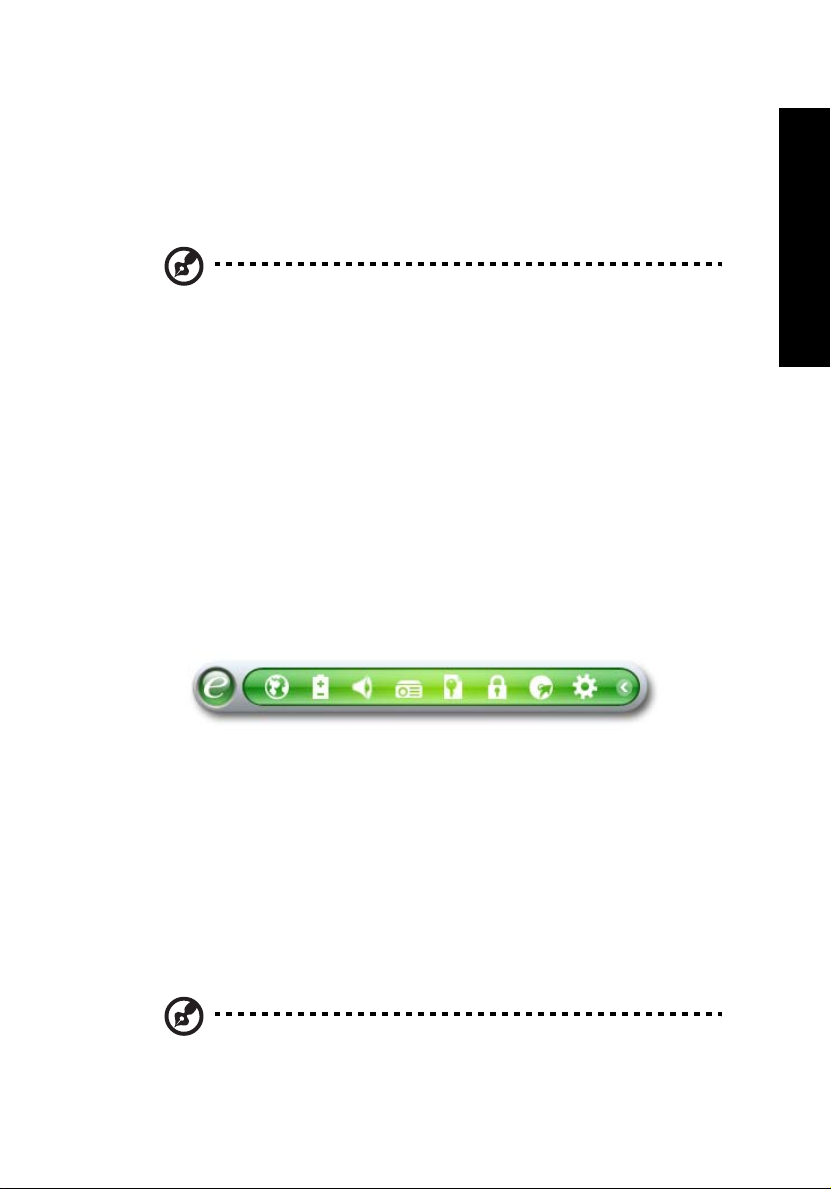
1
Acer Empowering Technology
La barre d’outils Empowering Technology permet d’accéder facilement aux
fonctions utilisées régulièrement et de gérer votre nouveau système Acer.
Affiché par défaut dans la partie supérieure de votre écran, il fournit l’accès aux
utilitaires suivants :
Remarque: Tout le contenu qui suit est pour référence générale
seulement. Les spécifications actuelles du produit peuvent varier.
• Acer eNet Management se connecte aux réseaux de manière intelligente.
• Acer ePower Management augmente l’alimentation de la batterie avec des
profiles d’utilisation polyvalents.
• Acer eAudio Management permet de contrôler facilement les effets audio
avancés de Dolby
• Acer ePresentation Management se connecte à un projecteur et ajuste les
paramètres d’affichage de manière pratique.
• Acer eDataSecurity Management protège vos données avec des mots de
passe et des algorithmes de cryptage. (pour certains modèles)
• Acer eLock Management limite l’accès aux média de stockage externes.
• Acer eRecovery Management sauvegarde/récupère les données de manière
flexible, fiable et complète.
• Acer eSettings Management accède aux informations du système et ajuste
les paramètres facilement.
®
Home Theater™ sur votre système.
Empowering Technology
Pour plus d’informations, cliquez du bouton droit sur la barre d’outils
Empowering Technology, puis sélectionnez la fonction « Help » (Aide) ou
« Tutorial » (Tutoriel).
Mot de passe de Empowering Technology
Avant d’utiliser Acer eLock Management et Acer eRecovery Management, vous
devez initialiser le mode de passe de Empowering Technology. Cliquez du
bouton droit sur la barre d’outils Empowering Technology, puis sélectionnez
« Password Setup » (Configuration du mot de passe) pour ce faire. Si vous
n’initialisez pas le mode de passe de Empowering Technology, vous serez invité
à le faire lors de l’exécution de Acer eLock Management ou Acer eRecovery
Management pour la première fois.
Remarque : Si vous perdez le mot de passe Empowering
Technology, il n’y a pas de méthode pour le réinitialiser à
l’exception de reformater votre système. Assurez-vous de vous
rappeler ou de noter votre mot de passe.
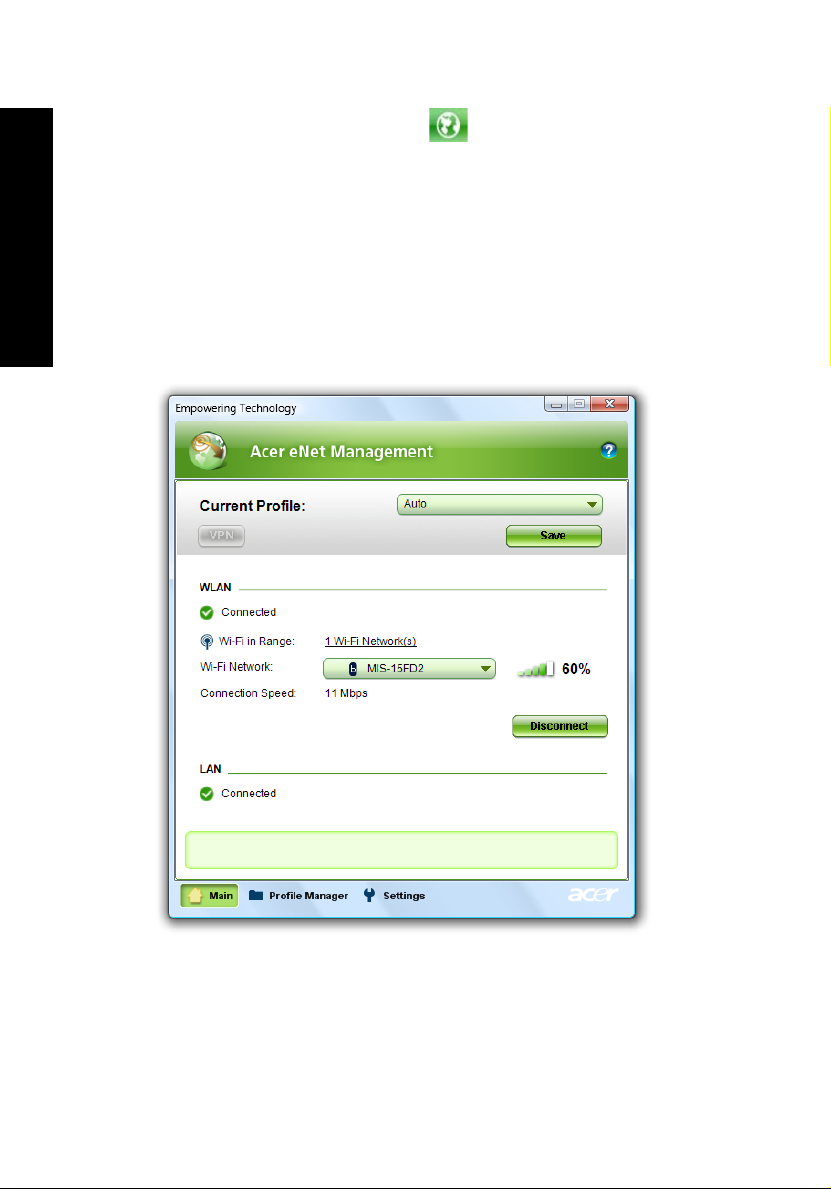
2
Acer eNet Management
Acer eNet Management vous aide à vous connecter rapidement et facilement à
la fois aux réseaux câblés et sans fil dans de nombreux lieux. Pour accéder à cet
utilitaire, sélectionnez « Acer eNet Management » dans la barre d’outils
Empowering Technology ou exécutez le programme depuis le groupe des
programmes Acer Empowering Technology dans le menu Démarrer. Vous avez
également l’option de définir Acer eNet Management pour qu’il démarre
automatiquement lorsque vous mettez votre ordinateur sous tension.
Acer eNet Management détecte automatiquement les meilleurs paramètres
pour un nouveau lieu, tout en vous offrant l’option d’ajuster manuellement les
Empowering Technology
paramètres pour correspondre à vos besoins.
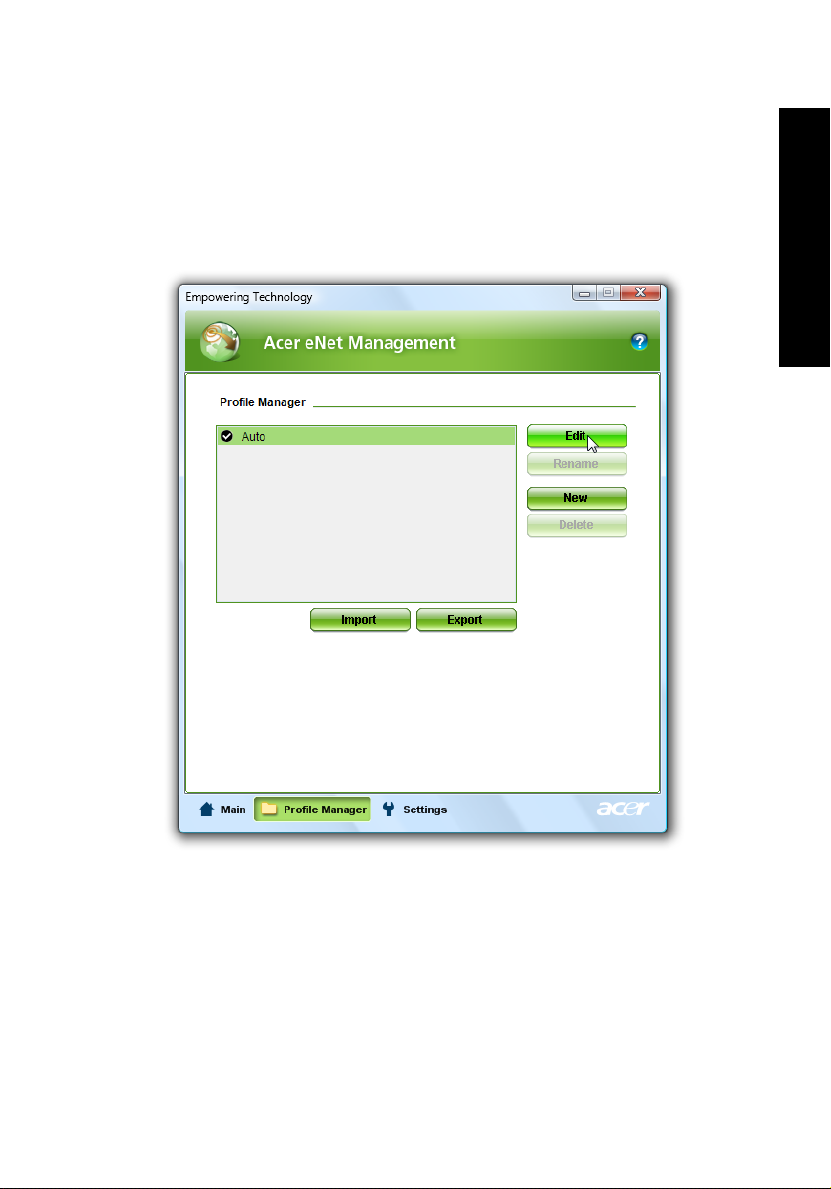
3
Acer eNet Management peut enregistrer vos paramètres réseau pour un lieu
dans un profile et appliquer automatiquement le profile approprié lorsque vous
allez d’un lieu à un autre. Les paramètres enregistrés comprennent les
paramètres de connexion au réseau (paramètres IP et DNS, les détails AP sans fil,
etc.) ainsi que les paramètres d’imprimante par défaut. Pour des raisons de
sécurité, Acer eNet Management ne stocke pas les informations de nom
d’utilisateur et de mot de passe.
Empowering Technology
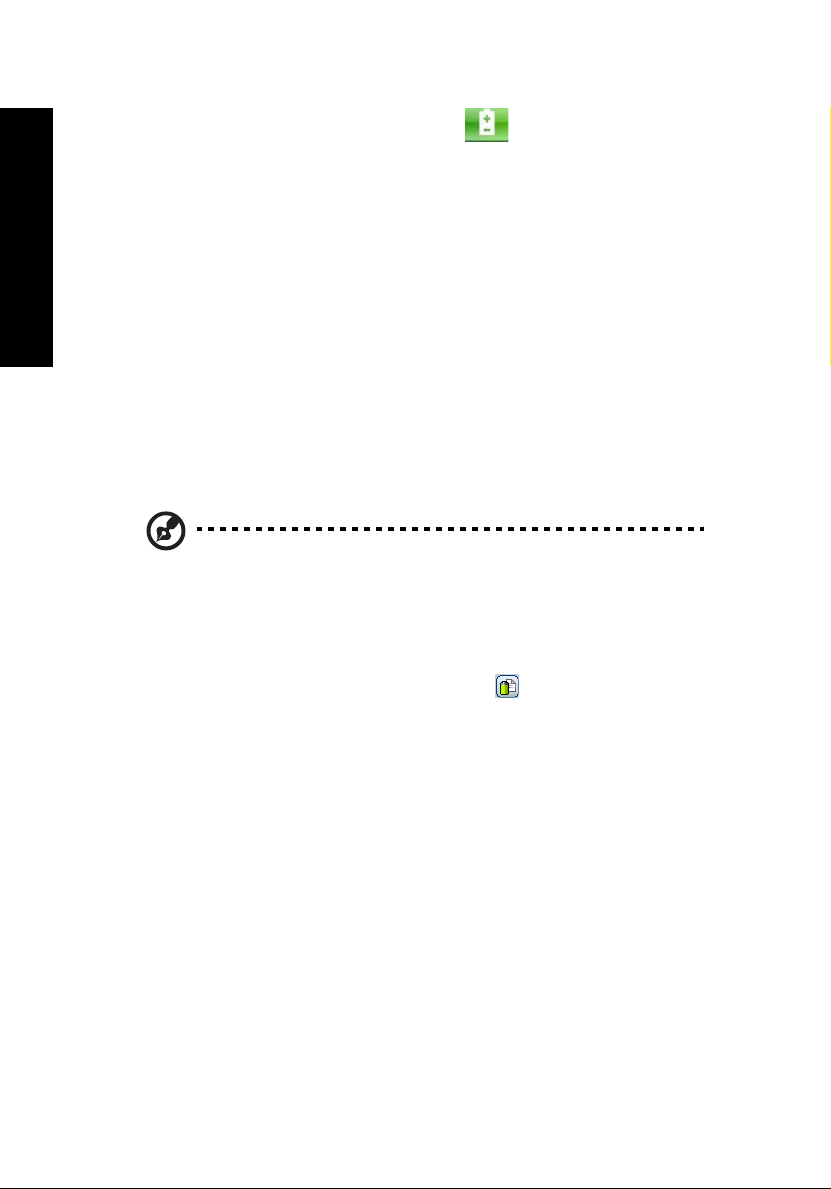
4
Acer ePower Management
Acer ePower Management a une interface utilisateur graphique simple pour
configurer les options de gestion de l’alimentation. Pour accéder à cet utilitaire,
sélectionnez « Acer ePower Management » dans la barre d’outils Empowering
Technology ou exécutez le programme depuis le groupe des programmes Acer
Empowering Technology dans le menu Démarrer ou cliquez du bouton droit sur
l’icône d’alimentation de Windows de la barre des tâches et sélectionnez « Acer
ePower Management ».
Utiliser les profils d’alimentation
Empowering Technology
Acer ePower Management a trois profils d’alimentation prédéfinis : Balanced
(Équilibré), High Performance (Haute performance) et Power Saver (Économie
d’énergie). Vous pouvez également créer des profils d’alimentation
personnalisés. Vous pouvez créer, modifier, supprimer, et restaurer et changer
entre les profils d’alimentation, comme décrit ci-dessous.
Affichez et ajustez les paramètres pour les modes On Battery (Sur batterie) et
Plugged In (Branché) en cliquant les onglets appropriés. Vous pouvez ouvrir les
options d’alimentation de Windows en cliquant sur « More Power Options »
(Plus d’options d’alimentation).
Remarque : Vous ne pouvez pas supprimer les profils
d’alimentation prédéfinis.
Pour créer un nouveau profil d’alimentation :
La création de profils d’alimentation permet d’enregistrer et de passer
rapidement à un ensemble personnalisé d’options d’alimentation.
1 Cliquez l’icône Créer un profil d’alimentation.
2 Entrez un nom pour votre nouveau profil d’alimentation.
3 Choisissez un profil d’alimentation prédéfini comme base pour votre profil
personnalisé.
4 Si nécessaire, changez les paramètres d’affichage et de veille que vous
souhaitez utiliser pour votre ordinateur.
5 Cliquez sur « OK » pour enregistrer votre nouveau profil d’alimentation.
Pour changer de profil d’alimentation :
1 Sélectionnez le profil d’alimentation que vous voulez choisir dans la liste
déroulante.
2 Cliquez sur « Apply » (Appliquer).
Pour modifier un profil d’alimentation :
La modification d’un profil d’alimentation permet d’ajuster les paramètres du
système comme la LCD brightness (luminosité du LCD) et la CPU speed (Vitesse
du processeur). Vous pouvez également activer/désactiver les composants du
système pour allonger l’autonomie de la batterie.
1 Passez au profil d’alimentation que vous souhaitez modifier.
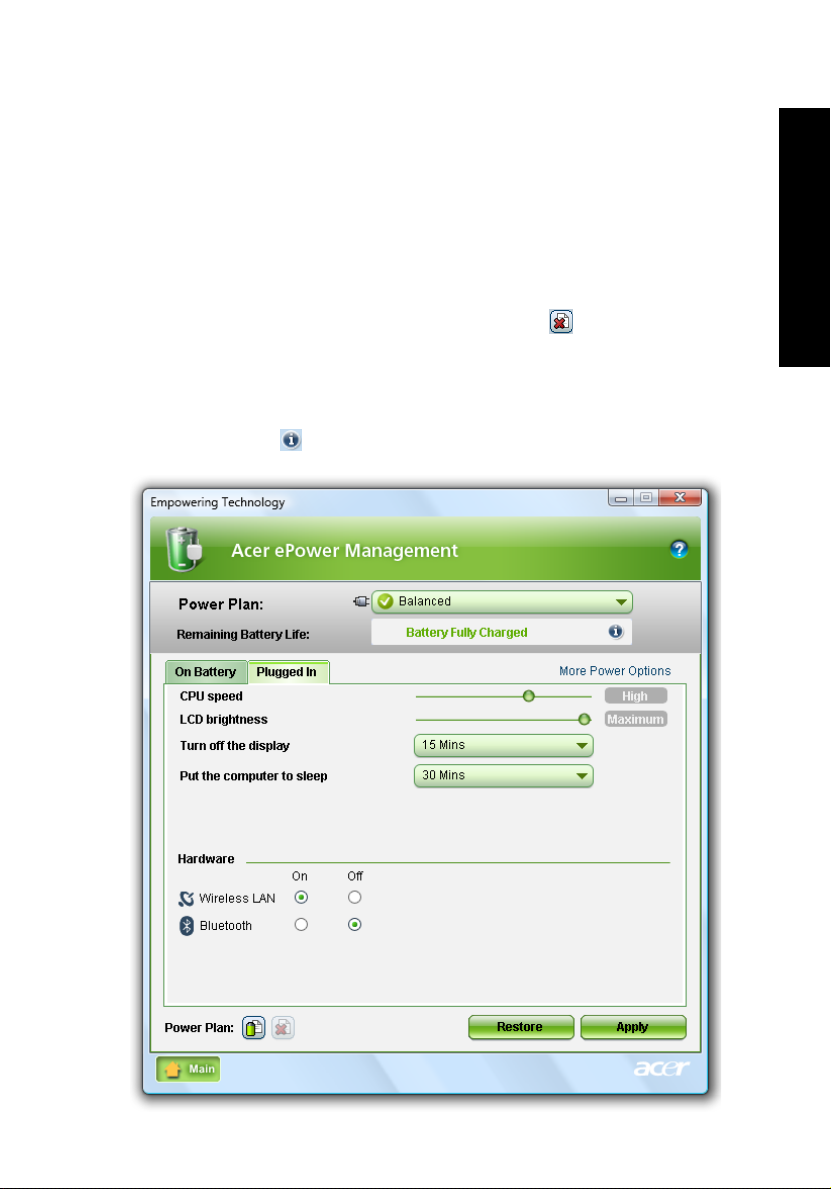
5
2 Ajustez les paramètres nécessaires.
3 Cliquez sur
« Apply »
(Appliquer) pour enregistrer vos nouveaux paramètres.
Pour supprimer un profil d’alimentation :
Vous ne pouvez pas supprimer le profil d’alimentation que vous utilisez
actuellement. Si vous souhaitez supprimer le profil d’alimentation actif, passez
d’abord à un autre.
1 Sélectionnez le profil d’alimentation que vous voulez supprimer dans la
liste déroulante.
2 Cliquez l’icône Supprimer un profil d’alimentation.
État de la batterie
Pour une estimation d’autonomie en temps réel de la batterie sur la base de
l’utilisation actuelle, reportez-vous au panneau dans la moitié supérieure de la
fenêtre. Cliquez sur pour afficher l’autonomie estimée de la batterie dans
les modes veille et hibernation.
Empowering Technology
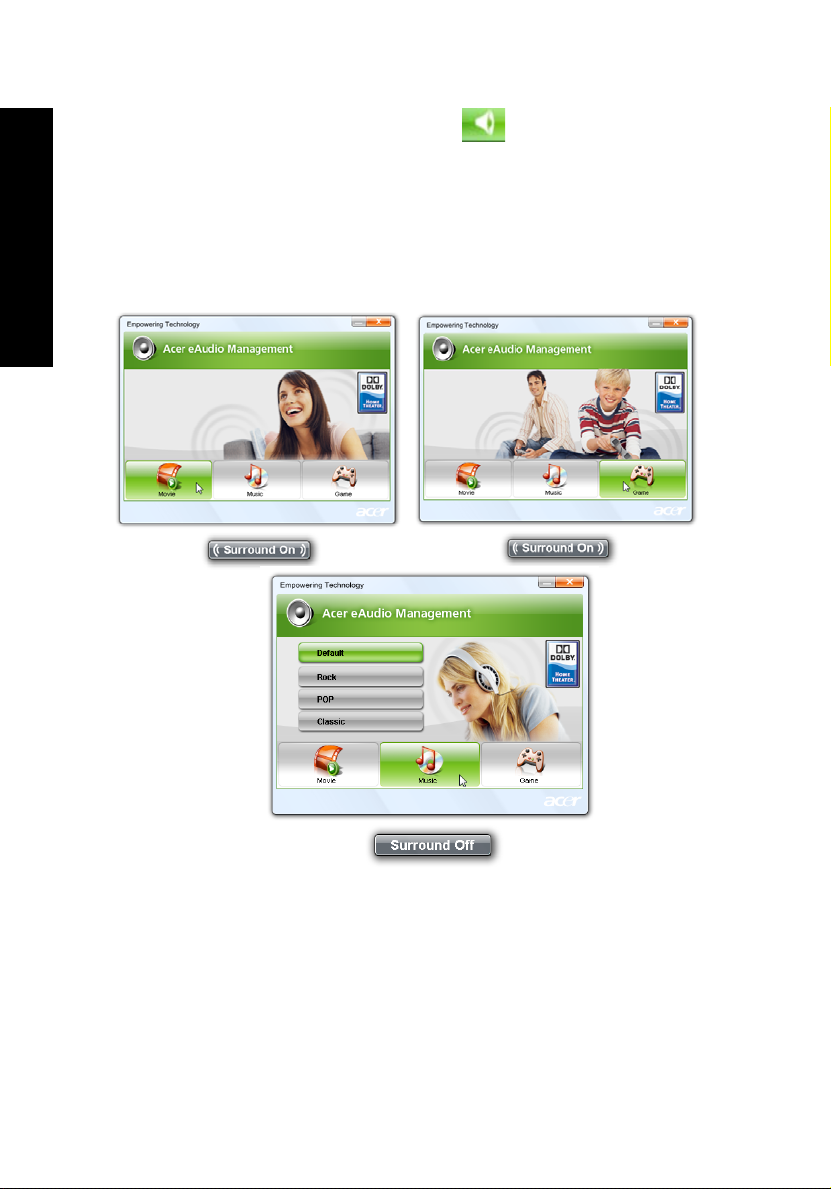
6
Acer eAudio Management
Acer eAudio Management permet de contrôler facilement les effets audio
avancés de Dolby
« Movie » ou « Game » pour faire l’expérience du réalisme extraordinaire du
son surround 5.1 avec seulement 2 haut-parleurs, via la technologie Dolby
Virtual Speaker. Le mode « Music » permet d’apprécier vos morceaux préférés
avec des détails vifs.
Empowering Technology
®
Home Theater™ sur votre système. Sélectionnez le mode
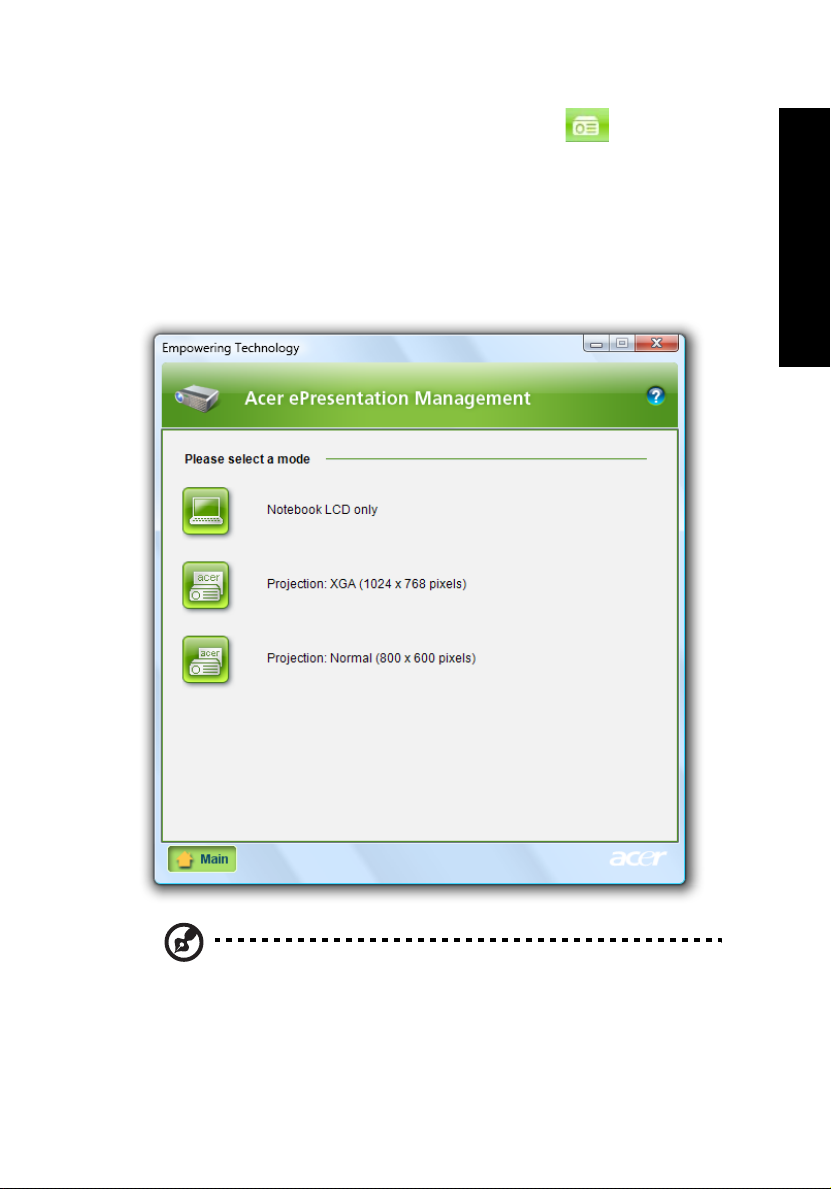
7
Acer ePresentation Management
Acer ePresentation Management permet de projeter l’affichage de votre
ordinateur sur un périphérique externe ou un projecteur en utilisant la touche
spéciale : <Fn> + <F5>. Si le matériel d’auto-détection est implémenté dans le
système et l’affichage externe le prend en charge, l’affichage de votre système
sera automatiquement basculé lorsqu’un affichage externe est connecté au
système. Pour les projecteurs et périphériques externes qui ne sont pas autodétectés, lancez Acer ePresentation Management pour choisir un paramètre
d’affichage approprié.
Empowering Technology
Remarque : Si la résolution restaurée n’est pas correcte après la
déconnexion d’un projecteur ou si vous devez utiliser une
résolution externe qui n’est pas prise en charge par Acer
ePresentation, Management, ajustez vos paramètres d’affichage
en utilisant Propriétés de Affichage ou l’utilitaire fourni par le
vendeur de la carte graphique.
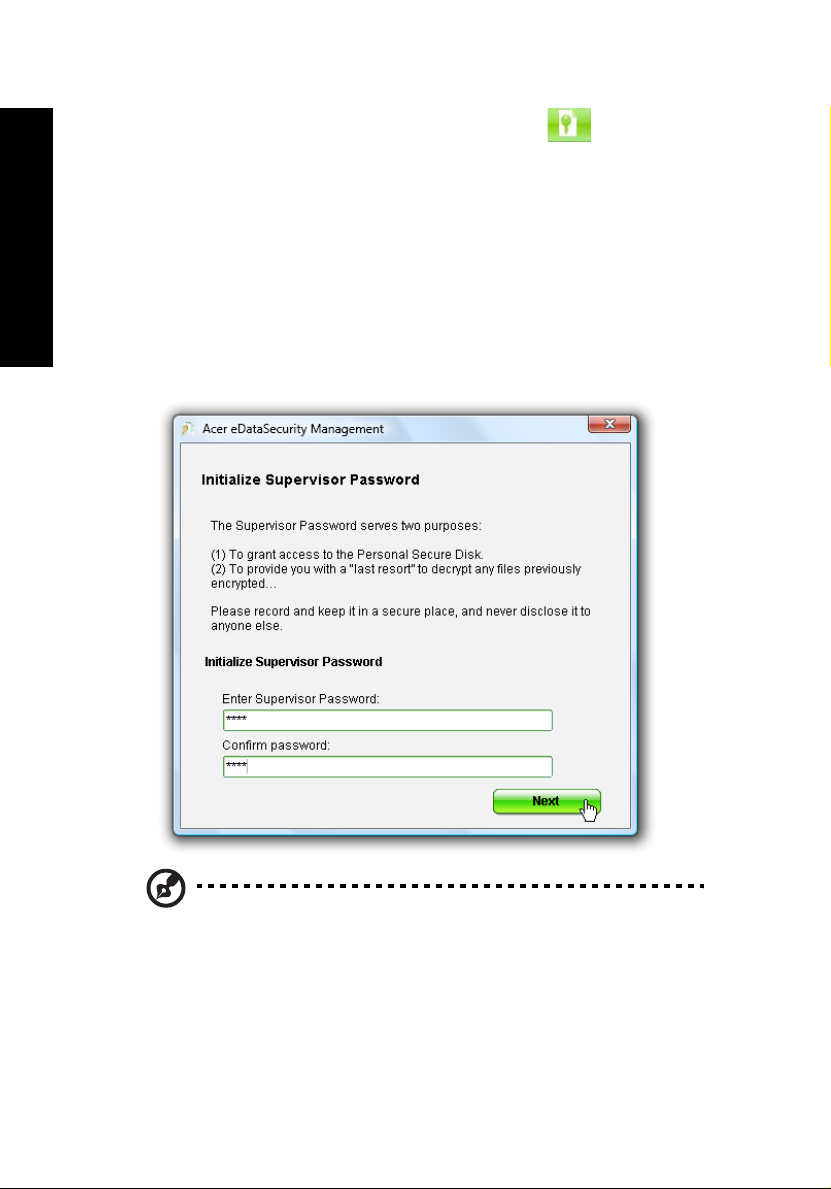
8
Acer eDataSecurity Management (pour certains modèles)
Acer eDataSecurity Management est un utilitaire de cryptage qui protège vos
fichiers contre les accès par des personnes non autorisées. Il est intégré
commodément à Windows Explorer comme extension pour le cryptage/
décryptage rapide des données et prend également en charge le cryptage des
fichiers à la volée pour for Lotus Notes et Microsoft Outlook.
L’assistant de configuration Acer eDataSecurity Management vous invitera à
Empowering Technology
entrer un mot de passe du superviseur et un mot de passe spécifique aux fichiers
par défaut. Ce mot de passe spécifique aux fichiers sera utilisé pour crypter les
fichiers par défaut, mais vous pouvez également choisir d’entrer votre propre
mot de passe spécifique lors du cryptage d’un fichier.
Remarque : Le mot de passe utilisé pour crypter un fichier est la clé
unique nécessaire au systèmdu superviseur est la seule clé pouvant
décrypter le fichier. Si vous perdez les deux mots de passe, il ne
sera pas possible de décrypter votre fichier crypté ! Assurez-vous
de conserver précieusement tous les mots de passe !

Acer eLock Management
Acer eLock Management est un utilitaire de sécurité qui permet de verrouiller
vos données amovibles, les lecteurs optiques ou de disquettes pour assurer que
les données pour assurer que les données ne peuvent être volées lorsque votre
notebook n’est pas surveillé.
• Removable Storage Devices (Périphériques de stockage amovibles) —
comprennent les disques USB, les clés USB, les lecteurs flash USB, les
lecteurs MP3 USB, les lecteurs de cartes mémoire USB, les disques IEEE 1394
et les autres disques amovibles qui peuvent être montés comme systèmes
de fichiers lorsqu’ils sont connectés au système.
• Optical Drive Devices (Périphériques disques optiques) — comprend tous
les types de lecteurs de CD-ROM, DVD-ROM, HD-DVD ou Blu-ray.
• Floppy Drive Devices (Périphériques de disquettes) — lecteurs de disquettes
3,5 pouces seulement.
Pour utiliser Acer eLock Management, le mot de passe Empowering Technology
doit d’abord être défini. vous pouvez appliquer des verrous à n’importe lequel
des types de périphériques. Le ou les verrous seront définis immédiatement sans
qu’une réinitialisation ne soit nécessaire et ils resteront verrouillés après la
réinitialisation, jusqu’au déverrouillage.
9
Empowering Technology
Remarque : Si vous perdez le mot de passe Empowering
Technology, il n’y a pas de méthode pour le réinitialiser à
l’exception de reformater votre système. Assurez-vous de vous
rappeler ou de noter votre mot de passe.

10
Empowering Technology

11
Acer eRecovery Management
Acer eRecovery Management est un utilitaire de sauvegarde complet. Il permet
de créer des sauvegardes complètes ou incrémentielles, de graver l’image par
défaut de l’usine sur disque optique et de restaurer depuis des sauvegardes
précédentes ou de réinstaller les applications et les pilotes. Par défaut, les
sauvegardes que vous créez sont stockées sur le disque D:\.
Acer eRecovery Management fournit :
• Protection par mot de passe (mot de passe Empowering Technology)
• Sauvegardes complètes et incrémentielles sur disque dur ou disque optique
• Création de sauvegardes :
• Image par défaut de l’usine
• Image de sauvegarde utilisateur
• Configuration système actuelle
• Sauvegarde des applications
• Restauration et récupération :
• Image par défaut de l’usine
• Image de sauvegarde utilisateur
• Depuis un CD/DVD préalablement créé
• Réinstaller les applications/pilotes
Empowering Technology

12
Empowering Technology
Pour plus d’informations, veuillez-vous reporter à « Acer eRecovery
Management » à la page 74 dans le AcerSystem User's Guide.
Remarque : Si votre ordinateur n’était pas fournit avec un CD de
récupération ou un CD système, veuillez utiliser la fonction de
« System backup to optical disk » d’Acer eRecovery Management
pour graver une image sur CD ou DVD. Pour assurer les meilleurs
résultats lors de la récupération de votre système en utilisant un
CD ou Acer eRecovery Management, déconnectez tous les
périphériques, (à l’exception du Acer ODD [lecteur de disque
optique], si votre ordinateur en a un), y compris votre Acer
ezDock.

13
Acer eSettings Management
Acer eSettings Management permet d’inspecter les spécifications matérielles,
de définir les mots de passe du BIOS et de modifier les options d’initialisation.
De plus, Acer eSettings Management :
• Fournit une interface utilisateur graphique simple pour la navigation.
• Imprime et enregistre les spécifications matérielles.
• Permet de définir un numéro d’actif pour votre système.
Empowering Technology

14
Windows Mobility Center
Empowering Technology
Le Windows Mobility Center collecte les paramètres principaux de mobilité du
système dans un endroit facile à trouver, pour pouvoir configurer rapidement
votre système Acer pour répondre à la situation lorsque vous changez
d’emplacement, de réseau ou d’activité. Les paramètres comprennent la
luminosité de l’affichage, le profil d’alimentation, le volume, l’activation/
désactivation de réseau sans fil, les paramètres d’affichage externe,
l’orientation de l’affichage et l’état de synchronisation.
Le Windows Mobility Center inclut des paramètres spécifiques à Acer comme
ajout de périphérique Bluetooth (si applicable), aperçu du partage des dossiers,
activation/désactivation service de partage et un raccourci vers le guide
utilisateur Acer, les pilotes et les utilitaires.
Pour lancer le Windows Mobility Center :
• Utilisez la touche de raccourci < > + <X>
• Démarrez Windows Mobility Center depuis le Panneau de configuration
• Démarrez Windows Mobility Center depuis le groupe de programme
Accessoires dans le menu Démarrer

15
Votre visite guidée du notebook Acer
Après avoir configuré votre ordinateur comme illustré dans le poster Pour partir
du bon pied..., nous allons vous faire explorer votre nouveau notebook Acer.
Vue supérieure
1
2
3
4
10
11
12
Français
5
6
7
8
9
# Icône Élément Description
1 Microphone Microphone interne pour l’enregistrement
sonore.

16
# Icône Élément Description
2 Écran d’affichage Également appelé écran LCD (Liquid Crystal
Français
3Touche
Empowering
4 Indicateurs d’état Diodes électroluminescentes (DEL) qui
5 Clavier Pour l’entrée des informations dans votre
6 Repose mains Zone de support confortable pour vos mains
7 Touchpad Périphérique de pointage sensible au touché
8Boutons
(gauche et droit)
9 Indicateurs d’état Diodes électroluminescentes (DEL) qui
10 Acer Crystal Eye Webcam pour communication video
11 Boutons de
lancement facile
12 Bouton
d’alimentation
Display), affiche les données de l’ordinateur.
Lance la Acer Empowering Technology.
s’allume pour indiquer l’état des fonctions et
composants de l’ordinateur.
Voir « Indicateurs » à la page 25 pour plus de
détails.
ordinateur.
lorsque vous utilisez l’ordinateur.
qui fonctionne comme une souris.
Le bouton gauche et le bouton droit
fonctionnent comme le bouton gauche et le
bouton droit d’une souris.
s’allume pour indiquer l’état des fonctions et
composants de l’ordinateur.
Voir « Indicateurs » à la page 25 pour plus de
détails.
(pour certains modèles).
Boutons permettant de lancer des
programmes utilisés fréquemment. Voir
« Boutons de lancement facile » à la page 26
pour plus de détails.
Met l’ordinateur sous tension et hors
tension.

17
Vue frontale fermée
4
12 3
# Icône Élément Description
1 Prise d’entrée
microphone
2 Prise de sortie audio/
haut-parleurs/casque
3 Molette de contrôle
du volume illimité
4 Haut-parleurs Les haut-parleurs de gauche et de droite
Accepte l’entrée des microphones
externes.
Se connecte à des périphériques audio en
sortie (p.ex. haut-parleurs ou un casque
stéréo).
Règle le volume de la sortie audio.
produisent une sortie audio stéréo.
Vue gauche
Français
1
# Icône Élément Description
1 Prise
2 Port d’affichage
3 Port S-vidéo/
4 Port USB 2.0 Se connectent à des périphériques USB
5Emplacement
23
d’alimentation
(VGA) externe
sortie télé (NTSC/
PAL)
ExpressCard/54
4
Se connecte à l’adaptateur secteur.
Se connecte à un périphérique
d’affichage (p.ex. un moniteur externe,
un projecteur LCD).
Se connecte à un téléviseur ou un
périphérique d’affichage avec entrée
S-vidéo.
2.0 (p.ex. une souris USB, une caméra
USB).
Accepte un module ExpressCard/54.
5

18
Vue droite
8
Français
1
# Icône Élément Description
1 Lecteur optique Lecteur optique interne qui accepte les
2 Indicateur d’accès
du disque optique
3 Bouton d’éjection
du lecteur optique
4 Trou d’éjection
d’urgence
5 Ports USB 2.0 Se connectent à des périphériques USB
6 Port Ethernet
RJ-45
7 Port Modem RJ-11 Connecte l’ordinateur à une ligne de
8 Lecteur de cartes 5
en 1
4
2
3
CD ou les DVD.
S’allume lorsque le lecteur optique est
actif.
Éjecte le disque optique du lecteur.
Éjecte le plateau du lecteur optique
lorsque l’ordinateur est hors tension.
2.0 (p.ex. une souris USB, une caméra
USB).
Se connecte à un réseau Ethernet
10/100 Base.
téléphone.
Accepte une carte mémoire Memory
Stick (MS), Memory Stick Pro (MS PRO),
MultiMediaCard (MMC), Secure Digital
(SD) et xD-Picture (xD).
5
7
6

19
Rear view
# Icône Élément Description
1 Fente pour cadenas
Kensington
2Fentes de
ventilation
Se connecte à un cadenas de sécurité pour
ordinateur Kensington.
Permettent à l’ordinateur de rester froid,
même après une longue utilisation.
Vue de la base
Français
1
2
# Icône Élément Description
1 Baie de la batterie Contient la batterie de l’ordinateur.

20
# Icône Élément Description
2 Loquet de
Français
3 Verrou de la
libération de la
batterie
batterie
Libère la batterie pour le retrait.
Verrouille la batterie en position.
4 Compartiment
mémoire
5 Baie du disque dur Contient le disque dur de l’ordinateur
6Fentes de
ventilation et
Ventilateur de
refroidissement
Contient la mémoire principale de
l’ordinateur.
(fixé avec des vis).
Permettent à l’ordinateur de rester froid,
même après une longue utilisation.
Remarque : Ne couvrez pas et ne bloquez pas
l’ouverture du ventilateur.

21
Spécifications
Système
d’exploitation
Plateforme
(Pour le modèle
Aspire 2920)
(Pour le modèle
Aspire 2920Z)
(Pour le modèle
Aspire 2420)
Mémoire système • Supporte la mémoire SDRAM DDR2 double-canal
Affichage • Écran 12.1" WXGA à Luminosité Élevée (200nits), Affichage
• Windows Vista
• Windows Vista
• Les processeurs de la technologie Mobile Intel
Duo proposent :
• Processeur mobile Intel® Core™2 Duo T7300/T7500/
T7700/T7800 (4 Mo de cache L2, 2/2.20/2.40/2.60 Ghz,
FSB 800 MHz, T5250/T5450/ T5550/T7100/T7250 (2 MB
L2 cache, 1.50/1.66/1.83/1.80/2 Ghz 800 MHz FSB),
supportant l’architecture Intel® 64 bits
• Chipset Mobile Intel
• Connexion réseau Intel
(double-bande mode-quad 802.11a/b/g/Draft-N)
CERTIFIÉ Wi-Fi
Acer SignalUp
• Connexion réseau Intel
(double-bande tri-mode 802.11a/b/g/Draft-N) CERTIFIÉ
Wi-Fi
SignalUp
• Processeur mobile Intel
• Jusqu’à 2 Go de mémoire DDR2 533 Mhz via deux modules
• Jusqu’à 2 Go de mémoire DDR2 667 Mhz extensible à 4 Go
de cache L2, 1.46/1.60 Ghz, FSB 533 MHz), supportant
l’architecture Intel® 64 bits
• Chipset Mobile Intel
• Solution Acer InviLink
supportant la technologie sans-fils Acer SignalUp
• Processeur mobile Intel
de cache L2, 1.73/1.86/2 Ghz, FSB 533 MHz), supportant
l’architecture Intel
• Chipset Mobile Intel
• Solution Acer InviLink
supportant la technologie sans-fils Acer SignalUp
soDIMM (pour certains modèles)
via deux modules soDIMM (pour certains modèles)
LCD TFT Acer CrystalBrite
supportant l'affichage simultané de multiples fenêtres via
Acer GridVista
™
Home Premium
™
Home Basic
®
Centrino®
®
GM965 Express
®
Sans-fils Lien WiFi 4965 AGN
®
, supportant la technologie sans-fils
™
avec InviLink™ Nplify™, ou
®
PRO/Sans-fils 3945 ABG
®
, supportant la technologie sans-fils Acer
™
®
Pentium® T2310/T2330 (1 Mo
®
GL960 Express
™
802.11b/g CERTIFIÉ Wi-Fi®,
®
Celeron® 530/540/550 (1 Mo
®
64 bits.
®
GL960 Express
™
802.11b/g CERTIFIÉ Wi-Fi®,
™
, résolution pixel de 1280 x 800,
™
Français
™
™

22
Français
Graphiques
Sous-système de
stockage
• Chipset Mobile Intel
3D intégrés et l’accélérateur média graphique X3100 (Intel
GMA X3100) et jusqu’à 358 Mo de mémoire vidéo dynamique
®
de technologie 4.0 (8 Mo de mémoire système dédiée,
Intel
jusqu’à 350 Mo de mémoire système partagée), prenant en
charge Microsoft DirectX
• Prise en charge du double affichage indépendant
• 16,7 millions de couleurs
• Capacité assistée par matériel de MPEG-2/DVD (accélération)
• WMV9 (VC-1) et accélération H.264 (AVC)
• Prise en charge de S-vidéo/sortie télé (NTSC/PAL)
• Acer Arcade
Acer CinemaVision
• Disque dur 80/120/160/250 Go ou plus grands
• Options du lecteur optique :
®
GL960/GM965 Express, avec graphiques
®
™
, comprenant les technologies
™
et Acer ClearVision™
• Lecteur Super DVD Multi double couche
• Lecteur combo DVD/CD-RW
• Lecteur de carte 5 en 1, acceptant une carte mémoire Secure
Audio
Digital (SD), MultiMediaCard (MMC), Memory Stick
Memory Stick PRO
• Système son surround certifié Dolby
deux haut-parleurs intégrés
• Amélioration audio Dolby
®
Digital, Dolby® Digital Live, Dolby® PRO LOGIC II,
Dolby
®
Digital Stereo Creator, Dolby® Headphone et Dolby®
Dolby
™
(MS-PRO) et xD-Picture Card™ (xD)
®
Virtual Speaker
• Support Audio Haute Définition Intel
• Compatible MS-Sound
• La technologie Acer PureZone intégrant 2 microphones
stéréo propose les techniques de transmission, d’annulation
de l’écho et de suppression du bruit
Communication • Acer vidéo conférence avec :
• Webcam Acer Crystal Eye intégrée prenant en charge la
technologie améliorée Acer PrimaLite
• Technologie Acer PureZone
• Téléphone Acer Xpress Voix IP optionnel
• Réseau sans fil:
• Connexion réseau Intel
(double-bande mode-quad 802.11a/b/g/Draft-N),
supportant la technologie sans-fils Acer SignalUp
™
InviLink
Sans-fils 3945 ABG (double-bande tri-mode 802.11a/b/g/
Nplify™, ou la connexion réseau Intel® PRO/
Draft-N) CERTIFIÉ Wi-Fi
sans-fils Acer SignalUp
• Acer InviLink
prenant en charge la technologie sans fil Acer
SignalUp
• Réseau sans fil personnel : Bluetooth® 2.0+EDR
(Taux de données amélioré)
• Réseau : Gigabit Ethernet; prêt pour le réveil en réseau
• Modem : 56K ITU V.92 avec homologation PTT, prêt pour le
réveil par sonnerie
™
802.11b/g, solution Wi-Fi CERTIFIED®,
™
9
®
(MS),
®
avec
Home Theater avec technologies
®
™
®
Sans-fils Lien WiFi 4965 AGN
™
avec
®
, supportant la technologie
™
(pour certains modèles)
®

23
Dimensions • 304 (W) x 223 (D) x 32/42 (H) mm
Sous-système
d’alimentation
(11,97 x 8,78 x 1,26/1,65 pouces)
• Standard de gestion de l’alimentation ACPI 3.0 : prend en
charge les modes d’économie d’énergie de Réserve et
d’Hibernation
• 53.3 W/44.4 W, 4800/4000 mAh Li-ion Ensemble primaire de
batterie 6-cellules
• Technologie Acer Quiccharge
™
• Charge rapide en 2,5 heures, système éteint
• Recharge en utilisation de 3,5 heures
• Adaptateur secteur 65 W à 3 broches
Périphériques
d’entrée
• Clavier standard à 84-/85- touches, disposition du curseur en
« T » inversé, déplacement des touches de 2,5 mm (minimum)
• Périphérique de pointage tactile
• 12 touches de fonctions, quatre touches curseur, deux
touches Windows
intégré, support linguistique international
• Touches multimédia (sur le clavier) : lecture/pause, arrêt,
précédent, suivant
• Touche Empowering
• Boutons de lancement facile : Réseau sans fil, courrier
®
, contrôle des raccourcis, pavé numérique
électronique, Internet, Bluetooth et Acer Arcade
• Molette du volume
Interface E/S
Options et
accessoires
• Emplacement de ExpressCard
• Lecteur de cartes 5 en 1 (MS/MS PRO/MMC/SD/xD)
• Trois ports USB 2.0
• Port d’affichage (VGA) externe
• Port S-vidéo/sortie télé (NTSC/PAL)
• Prise de sortie audio/haut-parleurs/casque
• Prise microphone
• Port Ethernet RJ-45
• Port Modem RJ-11
• Prise d’alimentation pour adaptateur secteur
• Téléphone Acer Xpress VoIP avec Acer Voice Connection
Manager
• Télécommande Acer Media Center (optionnel)
• Modules soDIMM DDR2 533 MHz de 512Mo/1 Go (pour
certains modèles)
• Modules soDIMM DDR2 667 MHz de 512Mo/1 Go/2 Go (pour
certains modèles)
• Batterie Li-ion à 6 cellules
• Adaptateur secteur 65 W à 3 broches
™
/54
• Lecteur de disquettes USB externe
Français
:
™

24
Français
Logiciels
• Acer Empowering Technology (Acer eNet, ePower,
ePresentation, eDataSecurity (pour certains modèles), eLock,
eRecovery, eSettings, eAudio Management)
• Acer Arcade
Acer HomeMedia
• Acer Arcade Deluxe
DVDivine et Acer HomeMedia
• Acer Crystal Eye
• Acer GridVista
• Acer GameZone
™
comprenant Cinéma, Vidéo, Album, Musique,
™
avec DV Wizard, VideoMagician,
™
• Acer Launch Manager
• Acer Video Conference Manager
• Adobe
• CyberLink
• NTI CD-Maker
• Microsoft
Environnement • Température :
• Humidité (sans condensation) :
Conformité du
système
Garantie Garantie International des voyageurs d’un an (International
•Wi-Fi
•ACPI
• Mobile PC 2002
• DMI 2.0
Travelers Warranty; ITW)
®
®
Reader
®
PowerProducer
™
®
Essai
• En marche : 5 °C à 35 °C
• À l’arrêt : -20 °C à 65 °C
• En marche : 20% à 80%
• À l’arrêt : 20% à 80%
Works 8.5 avec Office Famille et Etudiant 2007
Remarque : Les logiciels ci-dessus sont pour
référence seulement. La configuration exacte de
votre ordinateur dépend du modèle acheté.
®
®
Remarque: Les spécifications ci-dessus sont pour référence
seulement. La configuration exacte de votre ordinateur dépend
du modèle acheté.

25
Indicateurs
L’ordinateur a plusieurs indicateurs d’état faciles à lire.
Les indicateurs du panneau avant sont visibles même lorsque l’écran LCD est fermé
Icône Fonction Description
Alimentation Est allumée quand l’ordinateur est sous tension.
Français
.
Batterie Est allumé lorsque la batterie se recharge.
HDD Indique l’activité du disque dur.
Verr Num Est allumé lorsque Verr Num est activée.
Verr Maj Est allumé lorsque (Verr Maj) est activée.
1. Charge : La diode est orange lorsque la batterie se recharge.
2. Pleine charge : La diode est verte en mode secteur.

26
Boutons de lancement facile
Les boutons d’application sont situés à côté du clavier. Ces boutons sont appelés
Français
les boutons de lancement facile. Ce sont : Réseau sans fil, Internet, courrier
électronique, Bluetooth, Arcade et Acer Empowering Technology.
Les boutons courrier électronique, navigateur Web sont prédéfinis pour les
programmes de messagerie et Internet, mais ils peuvent être redéfinis par
l’utilisateur. Pour définir les boutons navigateur Web, courrier électronique et
autres boutons programmables, exécutez Acer Launch Manager. Voir « Launch
Manager » à la page 36.
Icône Fonction Description
Acer Empowering
Technology
Acer Arcade Lancer l’utilitaire Acer Arcade.
Bouton/indicateur de
communication sans fil
Navigateur Web Navigateur Internet
Courrier Courrier électronique
Bouton/indicateur de
communication
Bluetooth
Lance la Acer Empowering Technology
(programmable par l’utilisateur).
Active/désactive la fonction réseau sans fil. Indique
l’état de la communication réseau sans fil.
(programmable par l’utilisateur).
(programmable par l’utilisateur).
Active/désactive la fonction Bluetooth. Indique
l’état de la communication Bluetooth.

27
Touchpad
Le touchpad intégré est un périphérique de pointage qui est sensible aux
mouvements sur sa surface. Cela veut dire que le curseur répond au mouvement
de votre doigt sur la surface du touchpad. Son emplacement central sur le
repose mains permet une utilisation confortable.
Informations de base du touchpad
Les conseils qui suivent vous montreront comment utiliser le touchpad:
Français
• Déplacez votre doigt sur le touchpad (2) pour déplacer le curseur.

Français
28
• Appuyez sur le bouton gauche (1) et le bouton droit (3) situés sur le bord
du touchpad pour sélectionner et exécuter. Ces deux boutons sont
similaires au bouton gauche et au bouton droit d’une souris. Taper sur le
touchpad est équivalent à un clic gauche.
Fonction
Exécution Cliquez
Sélection Cliquez une
Faire
glisser
Menu
contextuel
Bouton
gauche (1)
rapidement
deux fois.
fois.
Cliquez et
maintenez,
puis utilisez le
doigt pour
faire glisser le
curseur.
Remarque : Lors de l’utilisation du touchpad, gardez-le — ainsi
que vos doigts — secs et propres. Le touchpad est sensible aux
mouvements du doigt, la réponse est donc d’autant meilleure que
le touché est léger. La réponse ne sera pas meilleure si vous
tapotez plus fort.
Bouton droit (3) Touchpad principal (2)
Tapez deux fois (à la même
vitesse qu’un double-clic de la
souris).
Tapez une fois.
Tapez deux fois (à la même
vitesse qu’un double-clic de la
souris), laissez le doigt sur le
touchpad à la deuxième fois
et faites glisser le curseur.
Cliquez une
fois.
Remarque : Par défaut, le défilement vertical et horizontal est
activé sur votre touchpad. Il peut être désactivé dans le paramètre
Souris du Panneau de configuration de Windows.

29
Utilisation du clavier
Le clavier a des touches de dimension normale qui comprennent un pavé
numérique intégré, des touches de direction séparées, de verrouillage,
Windows, de fonctions et spéciales.
Touches de verrouillage et pavé numérique intégré
Le clavier a trois touches de verrouillage qui peuvent être activées ou
désactivées.
Touche Description
Verr Maj Quand (Verr Maj) est allumé, tous les caractères alphabétiques sont
Verr Num
<Fn> + <F11>
Arrêt Défil
<Fn> + <F12>
tapés en majuscules.
Quand Verr Num est allumé, le pavé numérique intégré est en mode
numérique. Les touches fonctionnent comme une calculatrice
(complète avec les opérateurs numériques +, -, * et /). Utilisez ce mode
lorsque vous devez faire de nombreuses entrées de données
numériques. Une meilleure solution est de connecter un pavé
numérique externe.
Quand Arrêt Défil est allumé, l’écran se déplace d’une ligne vers le
haut ou le bas quand vous appuyez sur la touche fléchée vers le haut
ou le bas respectivement. Cette touche de verrouillage ne fonctionne
pas avec certaines applications.
Français
Le pavé numérique intégré fonctionne comme le pavé numérique d’un
ordinateur de bureau. Il est indiqué par des petits caractères situés dans le coin
supérieur droit des touches. Pour simplifier la légende du clavier, les symboles
des touches de contrôle du curseur ne sont pas imprimés sur les touches.
Accès désiré Verr Num allumé Verr Num éteint
Touches numériques du
pavé intégré
Touches de contrôle du
curseur sur le pavé
numérique intégré
Touches du clavier
principal
Tapez les chiffres de manière
normale.
Appuyez sur la touche <Shift> en
utilisant les touches de contrôle
du curseur.
Appuyez sur la touche <Fn> tout
en tapant les lettres sur le pavé
intégré.
Appuyez sur la touche
<Fn> en utilisant les
touches de contrôle du
curseur.
Tapez les lettres de
manière normale.

30
Touches Windows
Le clavier a deux touches qui accomplissent les fonctions spécifiques à Windows.
Français
Touche Description
Touche
Windows
Appuyée seule, cette touche a le même effet qu’un clic sur le
bouton Démarrer de Windows, elle fait apparaître le menu
Démarrer. Elle peut également être utilisée avec d’autres
touches pour offrir de nombreuses fonctions.
<>: Ouvrir ou fermer le menu Démarrer
< > + <D>: Afficher le bureau
< > + <E>: Ouvrir l’Explorateur Windows
< > + <F>: Rechercher un fichier ou dossier
< > + <G>: Passer en revue les gadgets de la barre latérale
< > + <L>: Verrouiller votre ordinateur (si vous êtes connecté
à un domaine réseau) ou changer d’utilisateur (si vous n’êtes pas
connecté à un domaine réseau)
< > + <M>: Réduit toutes les fenêtres.
<> + <R>: Ouvre la boîte de dialogue Exécuter.
< > + <T>: Passer en revue les programmes sur la barre des
tâches
< > + <U>: Ouvrir Ease of Access Center
< > + <X>: Ouvrir Windows Mobility Center
< > + <Attn>: Afficher la boîte de dialogue Propriétés du
système
< > + <Shift+M>: Restaurer les fenêtres réduites sur le
bureau
< > + <TAB>: Passer en revue les programmes sur la barre
des tâches en utilisant Windows Flip 3-D
< > + <ESPACE>: Apporter tous les gadgets à l’avant et
sélectionner la barre latérale Windows
<Ctrl> + < > + <F>: Rechercher des ordinateurs (si vous êtes
sur un réseau)
<Ctrl> + < > + <TAB>: Utiliser les touches flèches pour passer
en revue les programmes sur la barre des tâches en utilisant
Windows Flip 3-D
Touche
d’application
Remarque : Selon votre édition de Windows
Vista, certains raccourcis peuvent ne pas
fonctionner comme décrit.
Cette touche a le même effet qu’un clic du bouton droit de la
souris en ouvrant le menu contextuel de l’application.

31
Touches spéciales
L’ordinateur emploie des touches spéciales (combinaisons de touches) pour
accéder à la plupart des contrôles de l’ordinateur comme la luminosité de
l’écran, le volume en sortie et l’utilitaire du BIOS.
Pour activer les touches spéciales, appuyez et maintenez la touche <Fn> avant
d’appuyer sur l’autre touche dans la combinaison de la touche spéciale.
Touche
spéciale
<Fn> + <F1>
<Fn> + <F2>
<Fn> + <F3>
<Fn> + <F4>
Icône Fonction Description
Aide des touches
spéciales
Acer eSettings Lance Acer eSettings dans Acer
Acer ePower
Management
Sommeil Place l’ordinateur en mode de Sommeil.
Affiche de l’aide sur les touches spéciales.
Empowering Technology. Voir « Acer
Empowering Technology » à la page 1.
Lance Acer ePower Management dans Acer
Empowering Technology. Voir « Acer
Empowering Technology » à la page 1.
Français
<Fn> + <F5>
<Fn> + <F6>
<Fn> + <F7>
<Fn> + <F8>
<Fn> + < >
<Fn> + < >
Choix de
l’affichage
Écran noir Désactive le rétro éclairage de l’écran pour
Touchpad Active et désactive le touchpad.
Haut-parleur Active et désactive les
Accroissement de
la luminosité
Décroissement
de la luminosité
Permet de faire passer l’affichage entre
l’écran d’affichage, le moniteur externe (s’il
est connecté) et les deux.
économiser l’énergie. Appuyez sur une
touche pour le rallumer.
haut-parleurs.
Augmente la luminosité de l’écran.
Diminue la luminosité de l’écran.

32
Touches spéciales
Vous pouvez trouver le symbole de l’euro et le symbole du dollar US en haut au
Français
centre de votre clavier.
Le symbole de l’euro
1 Ouvrez un traitement de texte.
2 Maintenez la touche <Alt Gr> enfoncée et appuyez sur la touche <5>
située en haut et au centre du clavier.
Remarque : Certaines polices et logiciels ne prennent pas le
symbole de l’euro en charge. Veuillez consulter
http://www.microsoft.com/typography/faq/faq12.htm
détails.
pour des
Le symbole du dollar US
1 Ouvrez un traitement de texte.
2 Maintenez la touche <Shift> enfoncée et appuyez sur la touche <4> située
en haut et au centre du clavier.
Remarque : Cette fonction varie selon les paramètres de langue.

33
Éjection du plateau du lecteur optique (CD ou DVD)
Pour éjecter le plateau du lecteur optique lorsque l’ordinateur est sous tension,
appuyez sur le bouton d’éjection du lecteur.
Lorsque l’ordinateur est hors tension, vous pouvez éjecter le plateau du lecteur
en utilisant le trou d’éjection d’urgence.
Utilisation d’un cadenas pour ordinateur
Le notebook intègre une fente de sécurité compatible Kensington pour un
verrou de sécurité.
Français
Enroulez le câble du cadenas de sécurité pour ordinateur autour d’une table, de
la poignée d’un tiroir verrouillé, ou de tout autre objet fixe. Insérez le cadenas
dans l’encoche et tournez la clef pour verrouiller le cadenas. Certains modèles
ne possèdent pas de clef.

34
Audio
Français
L’ordinateur intègre l’audio haute définition 32 bits et un système son surround
certifié Dolby
®
avec des haut-parleurs stéréo intégrés.
Contrôle du volume
Le réglage du volume sur l’ordinateur est facile en faisant tourner la molette de
contrôle du volume illimité sur le panneau avant.

35
Utilisation des utilitaires système
Acer GridVista (compatible avec le double affichage)
Remarque : Cette fonction est disponible sur certains modèles
seulement.
Pour activer la fonction de double affichage de votre notebook, assurez-vous
d’abord qu’un second affichage est connecté, puis ouvrez la boîte de propriétés
Paramètres d’affichage en utilisant le Panneau de configuration ou en cliquant
du bouton droit sur le Bureau Windows et en sélectionnant Personnaliser.
Sélectionnez l’icône du moniteur secondaire (2) dans la zone d’affichage, puis
cliquez la case à cocher Étendre le Bureau Windows à ce moniteur. Finalement,
cliquez pour Appliquer les nouveaux paramètres, puis cliquez sur OK pour
terminer le processus.
Français
Acer GridVista est une utilité pratique qui offre quatre paramètres d’affichage
prédéfinis pour permettre d’afficher plusieurs fenêtres sur le même écran. Pour
accéder à cette fonction, veuillez aller à Démarrer, Tous les programmes et
cliquez sur Acer GridVista. Vous pouvez choisir l’un des quatre paramètres
indiqués ci-dessous :
12
Double (Vertical), Triple (Principal à gauche), Triple (Principal à droite) ou Quad
Acer GridVista est compatible avec le double affichage permettant à deux
affichages d’être partitionnés indépendamment.
1
3
2
1
3
2
3
1
4
2

Français
36
Acer GridVista est simple à configurer :
1 Exécutez Acer GridVista et sélectionnez votre configuration d’écran
préférée pour chaque affichage dans la barre des tâches.
2 Faites glisser-déplacer chaque fenêtre dans la grille appropriée.
3 Tirez partie d’un bureau bien organisé.
Remarque : Veuillez vous assurer que le paramètre de résolution
du second moniteur est réglé sur la valeur recommandé par le
fabricant.
Launch Manager
Launch Manager vous permet de définir les 4 touches de lancement facile
situées en haut du clavier. pour l’emplacement des boutons de lancement facile.
Vous pouvez accéder à Launch Manager en cliquant sur
programmes
, puis sur Launch Manager pour executer l’application.
Démarrer, Tous les

38
Foire aux questions
Français
Vous trouverez ici une liste des situations qui peuvent apparaître lors de
l’utilisation de l’ordinateur, ainsi que des solutions pour chacune.
J’ai appuyé sur le bouton d’alimentation, mais l’ordinateur ne
se met pas sous tension ou ne s’initialise pas.
Vérifiez l’indicateur d’alimentation :
• Si l’indicateur n’est pas allumé, l’ordinateur n’est pas alimenté. Vérifiez ce
qui suit :
• Si vous utilisez la batterie, son niveau de charge peut être trop bas et
ne pas pouvoir alimenter l’ordinateur. Connectez l’adaptateur secteur
pour recharger la batterie.
• Assurez-vous que l’adaptateur secteur est correctement branché à
l’ordinateur et à la prise secteur.
• Si l’indicateur est allumé, vérifiez ce qui suit :
• Le lecteur USB externe contient-il une disquette non-initialisable
(non-système)? Retirez-la ou remplacez-la avec une disquette système
et appuyez sur <Ctrl> + <Alt> + <Suppr> pour redémarrer le système.
Rien n’apparaît à l’écran.
Le système de gestion de l’alimentation de l’ordinateur éteint l’écran
automatiquement pour économiser l’énergie. Appuyez sur une touche pour
rallumer l’écran.
Si l’appui sur une touche ne rallume pas l’écran, il peut y avoir trois raisons :
• Le niveau de la luminosité est peut-être trop bas. Appuyez sur <Fn> + <→>
(augmenter) pour ajuster le niveau de la luminosité.
• Le périphérique d’affichage est peut-être réglé sur un moniteur externe.
Appuyez sur la touche spéciale de choix de l’affichage <Fn> + <F5> pour
retourner l’affichage à l’ordinateur.
• Si l’indicateur de Sommeil est allumé, l’ordinateur est en mode de
Sommeil. Appuyez et relâchez le bouton d’alimentation pour la reprise.
Aucun son ne sort de l’ordinateur.
Vérifiez ce qui suit :
• Le son est peut-être désactivé. Dans Windows, vérifiez l’icône de contrôle
du son (un haut-parleur) sur la barre des tâches. Si elle est barrée, cliquez
sur l’icône et désélectionnez l’option Tous muets.

39
• Le niveau du volume est peut-être trop bas. Dans Windows, vérifiez l’icône
de contrôle du son sur la barre des tâches. Vous pouvez utilisez la molette
de contrôle du volume illimité ou les boutons de contrôle du volume pour
ajuster le volume. Voir « Touches spéciales » à la page 31 pour plus de
détails.
• Si un casque stéréo, des écouteurs ou des haut-parleurs externes sont
connectés au port de sortie audio de l’ordinateur, les haut-parleurs
internes sont éteints automatiquement.
Je veux éjecter le plateau du lecteur optique sans mettre
l’ordinateur sous tension.
Le lecteur optique a un trou d’éjection mécanique. Insérez tout simplement la
pointe d’un stylo ou d’un trombone dans le trou et appuyez pour éjecter le
plateau. (Si l’unité optique de votre ordinateur est à fente, vous n’aurez pas
d’orifice d’éjection.)
Le clavier ne répond pas.
Essayez de connecter un clavier externe au port USB sur l’ordinateur. S’il
fonctionne, contactez votre revendeur ou un centre de service agréé car le câble
interne du clavier est peut-être déconnecté.
L’imprimante ne fonctionne pas.
Vérifiez ce qui suit :
• Assurez-vous que l’imprimante est branchée à une prise secteur et est sous
tension.
• Assurez-vous que le câble de l’imprimante est bien branché dans le port
parallèle ou USB de l’ordinateur et dans le port correspondant de
l’imprimante.
Français
Je veux configurer mon lieu d’appel pour utiliser le modem
interne.
Pour utiliser votre logiciel de communication, vous devez configurer votre lieu
d’appel :
1 Cliquez sur Démarrer, Panneau de configuration.
2 Double-cliquez sur Options de modems et téléphonie.
3 Commencez à configurer votre emplacement.
Consultez le manuel de Windows pour des détails.

Français
40
Remarque : Veuillez noter que lors de la première initialisation de
votre notebook vous pouvez ignorer la configuration de la
connexion à Internet, car cela n’est pas nécessaire pour terminer
l’installation de votre système d’exploitation. Après la
configuration du système d’exploitation, vous pouvez installer la
connexion à Internet.
Je veux restaurer mon ordinateur à sa configuration d’origine
sans les CD de récupération.
Remarque : Si votre système est la version multilingue, le système
d’exploitation et la langue que vous choisissez lorsque vous
mettez le système sous tension pour la première fois seront les
seules options pour les opérations de récupération futures.
Ce processus de récupération vous aide à restaurer le lecteur C: avec les logiciels
d’origine installés lorsque vous avez acheté votre notebook. Suivez les étapes ci-
dessous pour reconstruire votre lecteur C:. (Votre lecteur C: sera reformaté et
toutes les données seront effacées.) Il est important de sauvegarder tous les
fichiers données avant d’utiliser cette option.
Avant d’effectuer une opération de restauration, veuillez vérifier les
paramètres du BIOS.
1 Vérifiez si la fonction Acer disk-to-disk recovery est activée ou non.
2 Assurez-vous que le paramètre D2D Recovery dans Main est réglé sur
Enabled.
3 Quittez l’utilitaire du BIOS et enregistrez les modifications. Le système se
réinitialise.
Remarque : Pour activer l’utilitaire du BIOS, appuyez sur <F2>
pendant le POST.
Pour commencer le processus de récupération :
1 Redémarrez le système.
2 Lorsque le logo Acer est affiché, appuyez sur <Alt> + <F10> en même
temps pour accéder au processus de récupération.
3 Reportez-vous aux instructions à l’écran pour effectuer une récupération
du système.
Important ! Cette fonction occupe 10 Go dans une partition
cachée de votre disque dur.

41
Demande de service
Garantie internationale des voyageurs
(International Travelers Warranty; ITW)
Votre ordinateur est couvert par une garantie internationale des voyageurs
(ITW) qui vous permet d’avoir l’esprit libre et tranquille lorsque vous voyagez.
Notre réseau de centres de maintenance agréés est prêt à vous venir en aide.
Un passeport ITW est fourni avec votre ordinateur. Ce passeport contient tout
ce que vous devez savoir sur le programme ITW. Ce livret contient la liste des
centres de maintenance agréés. Lisez le passeport avec soin.
Ayez toujours le passeport ITW avec vous, surtout lorsque vous voyagez, pour
pouvoir bénéficier du support de nos centres de maintenance. Placez votre
preuve d’achat dans le rabat à l’intérieur de la couverture du passeport ITW.
Si le pays dans lequel vous voyagez n’a pas de centre de maintenance agréé
ITW, vous pouvez tout de même contacter nos bureaux internationaux.
Veuillez consulter http://global.acer.com
Avant d’appeler
Veuillez préparer les informations qui suivent avant d’appeler Acer pour un
service en ligne, et veuillez être à côté de votre ordinateur lorsque vous
appelez. Avec votre aide, nous pouvons réduire la durée de l’appel et vous aider
à résoudre vos problèmes efficacement. Si votre ordinateur affiche des
messages d’erreur ou émet des avertissements sonores, notez-les lorsqu’ils
apparaissent à l’écran (ou leur nombre et leur séquence pour les avertissements
sonores).
.
Français
Il vous est demandé de fournir les informations suivantes :
Nom : _________________________________________________________________
Adresse : ______________________________________________________________
Numéro de téléphone : _________________________________________________
Type de système et modèle : ____________________________________________
No. de série : __________________________________________________________
Date d’achat : _________________________________________________________

42
Batterie
Français
L’ordinateur utilise une batterie qui vous offre de longues durées
d’utilisation entre chaque recharge.
Caractéristiques de la batterie
La batterie a les caractéristiques qui suivent :
• Utilisation des standards technologiques actuels.
• Émission d’un avertissement de batterie basse.
La batterie se recharge à chaque fois que vous connectez l’adaptateur
secteur à l’ordinateur. Votre ordinateur a une fonction de charge en
utilisation, permettant de recharger la batterie tout en continuant à
utiliser l’ordinateur. Cependant, la recharge avec l’ordinateur éteint
permet un temps de charge beaucoup plus rapide.
La batterie est pratique lorsque vous voyagez ou lors de coupures
d’électricité. Il est recommandé d’avoir une batterie de rechange
chargée, disponible pour un éventuel remplacement. Contactez votre
revendeur pour des détails sur la commande d’une batterie
supplémentaire.
Maximalisation de la durée de vie de la batterie
Comme toutes les autres batteries, la batterie de votre ordinateur se
dégrade à la longue. Cela signifie que les performances de la batterie
diminuent avec le temps et l’utilisation. Pour maximaliser l’autonomie
de la batterie, il est conseillé de respecter les recommandations cidessous.
Conditionnement d’une nouvelle batterie
Avant la première utilisation d’une batterie, un processus de
« conditionnement » doit d’abord être suivi :
1 Insérez la nouvelle batterie dans l’ordinateur. Ne mettez pas
l’ordinateur sous tension.
2 Connectez l’adaptateur secteur et chargez complètement la
batterie.
3 Déconnectez l’adaptateur secteur.

43
4 Mettez l’ordinateur sous tension et utilisez-le sur l’alimentation de
la batterie.
5 Videz entièrement la batterie jusqu’à ce que l’avertissement de
batterie basse apparaisse.
6 Connectez de nouveau l’adaptateur secteur et chargez encore
complètement la batterie.
Procédez encore ainsi jusqu’à ce que la batterie se charge et se
décharge trois fois.
Utilisez ce processus de conditionnement pour toutes les nouvelles
batteries ou si une batterie n’a pas été utilisée depuis longtemps.
Lorsque l’ordinateur n’est pas en utilisation pendant plus de deux
semaines, il est conseillé de retirer la batterie de l’unité.
Avertissement : N’exposez pas les batteries à des températures
inférieures à 0°C (32°F) ou supérieures à 45°C (113°F). Les
températures extrêmes peuvent être néfastes pour la batterie.
En suivant ce processus de conditionnement, vous conditionnez votre
batterie pour accepter la charge maximale possible. Le non-respect de
cette procédure ne permet pas d’avoir la charge maximale de la
batterie et raccourcira également la durée de vie effective de votre
batterie.
De plus, la durée de vie utile de la batterie est affectée de manière
négative par ces types d’utilisation :
• Utilisation constante de l’ordinateur sur l’alimentation du secteur
avec la batterie insérée. Si vous souhaitez utiliser l’ordinateur
constamment sur l’alimentation secteur, il est conseillé de retirer la
batterie de l’ordinateur une fois pleinement chargée.
• Ne pas décharger/recharger la batterie à ses extrêmes comme
décrit ci-dessus.
• Fréquence d’utilisation ; la batterie atteindra la fin de sa vie
effective d’autant plus vite que vous l’utilisez souvent. Une
batterie d’ordinateur standard a une durée de vie d’environ 300
charges.
Français
Français

44
Installation et retrait de la batterie
Français
Pour installer une batterie :
1 Alignez la batterie sur la baie de la batterie ouverte. Assurez-vous
2 Faites glisser la batterie dans sa baie et poussez la batterie
Pour retirer une batterie :
1 Faites glisser le loquet de libération de la batterie pour libérer la
2 Tirez la batterie de sa baie.
Important ! Avant de retirer la batterie de l’unité, connectez
l’adaptateur secteur si vous souhaitez continuer à utiliser
l’ordinateur. Dans le cas contraire, mettez d’abord l’ordinateur
hors tension.
que l’extrémité avec les contacts entre en premier et que la surface
supérieure de la batterie est dirigée vers le haut.
doucement jusqu’à ce qu’elle se verrouille en place.
batterie.
Charge de la batterie
Pour charger la batterie, assurez-vous d’abord qu’elle est correctement
installée dans la baie de la batterie. Branchez l’adaptateur secteur à
l’ordinateur et connectez à une prise secteur. Vous pouvez continuer à
utiliser votre ordinateur sur l’alimentation du secteur pendant la
recharge de votre batterie. Cependant, la recharge de la batterie avec
l’ordinateur éteint permet un temps de charge beaucoup plus rapide.
Remarque : Il est recommandé de recharger la batterie avant le
coucher. Charger la batterie la nuit avant un voyage permet de
commencer la journée suivante avec une batterie pleinement
chargée.

45
Vérification du niveau de la batterie
La jauge de la batterie de Windows indique le niveau actuel de la
batterie. Placez le curseur sur l’icône batterie/alimentation sur la barre
des tâches pour voir le niveau actuel de la batterie.
Optimisation de l’autonomie de la batterie
L’optimisation de l’autonomie de la batterie vous aide à obtenir le
maximum des batteries, prolongeant le cycle charge/recharge et
améliorant l’efficacité de la recharge. Il est recommandé de suivre les
suggestions ci-dessous :
• Achetez une batterie supplémentaire.
• Utilisez l’adaptateur secteur autant que possible, réservant la
batterie pour l’utilisation en déplacement.
• Éjectez la Carte PC lorsqu’elle n’est pas utilisée, car elle continue à
consommer de l’énergie (our certains modèles).
• Conservez la batterie dans un endroit frais et sec. La température
recommandée est 10°C à 30°C. Des températures conduisent la
batterie à s’auto-décharger plus rapidement.
• Trop de recharges réduisent l’autonomie de la batterie.
• Prenez soin de votre adaptateur secteur et de la batterie.
Français
Français

46
Avertissement de batterie basse
Lors de l’utilisation de l’alimentation de la batterie, surveillez la jauge
Français
de la batterie de Windows.
Avertissement : connectez l’adaptateur secteur dès que possible
après que l’avertissement de batterie basse apparaît. Les données
seront perdues si la batterie se vide complément et l’ordinateur
s’éteint.
Lorsque l’avertissement de batterie basse apparaît, la liste des actions
recommandées dépend de votre situation :
Condition Actions Recommandées
L’adaptateur
secteur et une
prise secteur sont
disponibles.
Une batterie de
rechange chargée
est disponible.
L’adaptateur
secteur ou une
prise secteur n’est
pas disponible.
Vous n’avez pas
de batterie
secteur.
1. Branchez l’adaptateur secteur à l’ordinateur, puis
connectez au secteur.
2. Enregistrez tous les fichiers devant l’être.
3. Remettez-vous au travail.
Éteignez l’ordinateur si vous souhaitez recharger la
batterie rapidement.
1. Enregistrez tous les fichiers devant l’être.
2. Fermez toutes les applications.
3. Arrêtez le système d’exploitation pour éteindre
l’ordinateur.
4. Remplacez la batterie.
5. Allumez l’ordinateur et remettez-vous au travail.
1. Enregistrez tous les fichiers devant l’être.
2. Fermez toutes les applications.
3. Arrêtez le système d’exploitation pour éteindre
l’ordinateur.

47
Acer Arcade (pour certains modèles)
Acer Arcade est un lecteur intégré pour la musique, les photos, la TV, les DVD et
les vidéos. Il peut être utilisé en utilisant votre périphérique de pointage ou
télécommande.
Pour regarder ou écouter, cliquez sur un bouton de contenu (p.ex. Musique,
Vidéo, etc.) sur la page d’accueil d’Arcade.
Français
• Musique - écoutez des fichiers musicaux dans de nombreux formats
• Cinéma - regardez des DVD ou des VCD
• Vidéo - regardez et/ou éditez des clips vidéo
• Album - regardez des photos enregistrées sur votre disque dur ou tout
média amovible
Remarque : Lors de l’affichage de vidéos, de DVD ou de
diaporamas, votre écran de veille et fonction d’économie
d’énergie ne sont pas disponibles.

48
Recherche et lecture de contenu
Un clic sur un bouton de la page d’accueil d’Acer Arcade ouvre la page de la
Français
fonction correspondante. Les pages de contenu ont des boutons sur la gauche
et une zone de parcours du contenu sur la droite. Si un bouton affiche un choix
parmi plusieurs, par exemple l’ordre de tri, le réglage actuel est indiqué par une
bille de couleur sur le bouton.
Pour choisir un contenu, cliquez sur un élément dans la zone du contenu.
Lorsqu’il y a plusieurs lecteurs de CD ou DV, tous les lecteurs seront affichés. Les
images et vidéos seront présentées sous forme de fichiers (avec des miniatures)
et organisées dans des dossiers.
Pour parcourir un dossier, cliquez pour l’ouvrir. Pour retourner au dossier audessus, cliquez sur le bouton Vers le niveau supérieur. Si tout le contenu n’est
pas entièrement affiché sur une page, utilisez les boutons en bas à droite, pour
faire défiler dans les pages.
Remarque : Pour des informations plus détaillées sur les
fonctionnalités de Acer Arcade, veuillez vous reporter au menu
Arcade Help. Il peut être accédé depuis la page d’accueil Arcade
en sélectionnant Aide .
Paramètres
Des paramètres dans Acer Arcade vous permettre de régler ses performances
pour correspondre à votre machine et vos préférences personnelles. Pour
accéder aux Paramètres, cliquez sur l’icône située dans le coin supérieur
droit de la page principale.
Cliquez sur Acer Arcade Help pour une aide complète sur chaque mode Arcade.
Dans les Paramètres d’affichage :
Utilisez l’option de taux d’écran pour choisir entre l’affichage standard (4:3) ou
écran large (16:9) lorsque vous regardez des films.
L’option du type d’affichage film 4:3 permet de sélectionner entre le mode
CinemaVision
• Acer CinemaVision
linéaire qui produit une distorsion minimale au centre de l’image.
• L’option Letterbox affiche un film en grand écran dans son aspect d’origine
et ajoute des bandes noires en haut et en bas de l’écran.
Profile de couleur permet de choisir entre original ou Acer ClearVision
• Acer ClearVision
contenu vidéo et ajuste dynamiquement les niveaux de luminosité/
contraste/saturation pour que vous n’ayez pas à modifier les paramètres de
couleur si le film que vous regardez contient des scènes qui sont très
sombres ou trop lumineuses.
™
ou letterbox.
™
est une technologie d’amélioration vidéo qui détecte le
™
est une technologie d’élargissement vidéo non
™
.

49
Dans les Paramètres audio :
Utilisez l’environnement haut-parleur pour choisir entre écouteurs et SPDIF,
2 ou plusieurs haut-parleurs selon votre équipement audio.
Sortie audio doit être réglé sur Stéréo si vous utilisez des haut-parleurs ou sur
Dolby surround ou Son surround virtuel pour des écouteurs.
Remarque : Si vos haut-parleurs ne peuvent pas émettre des
signaux en basse fréquence, il est recommandé de ne pas
sélectionner Son surround virtuel afin de ne pas endommager vos
haut-parleurs.
Cliquez sur Exécuter l’assistant de configuration pour changer vos paramètres
de démarrage d’origine.
Cliquez sur le bouton Propos de Acer Arcade pour ouvrir une page avec les
informations de version et de copyright.
Cliquez sur Restaurer les paramètres par défaut pour retourner les paramètres
Acer Arcade à leurs valeurs par défaut.
Commandes Arcade
Lorsque vous regardez des clips vidéo, des films ou des diaporamas en plein
écran, deux panneaux de contrôle auto sont affichés lorsque vous déplacez le
pointeur. Elles disparaissent automatiquement après plusieurs secondes. Le
panneau Contrôles de navigation apparaît en haut et le panneau Contrôles des
lecteurs apparaît en bas de l’écran.
Français
Contrôles de navigation
Pour retourner à la page d’accueil Acer Arcade, cliquez sur le bouton Accueil
dans le coin supérieur gauche de la fenêtre. Pour monter d’un niveau dans les
dossiers dans votre recherche de contenu, cliquez sur Vers le niveau supérieur.
Pour retourner à l’écran précédent, cliquez sur la flèche rouge. Les boutons en
haut à droite (Réduire, Agrandir, Fermer) ont des comportements standard.
Pour quitter Acer Arcade, cliquez sur le bouton Fermer dans le coin supérieur
droit de la fenêtre.
Contrôles des lecteurs
En bas de la fenêtre sont affichés les contrôles des lecteurs utilisés pour la vidéo,
les diaporamas, la TV, les films et la musique. Le groupe à gauche fournit les
contrôles de lecture standard (lecture, pause, arrêt, etc...). Le groupe sur la
droite contrôlent le volume (muet et volume +/-).
Remarque : Lors de la lecture de DVD et pour la TV, des contrôles
supplémentaires sont ajoutés à la droite des contrôles du volume.
Ils sont présentés en plus de détails dans les section Cinéma et TV
de ce manuel.

50
Clavier virtuel
Lorsqu’il est nécessaire d’entrer des informations de recherche ou de nommer
Français
un fichier, un DVD ou un dossier, vous pouvez utiliser le clavier virtuel à l’écran.
Vous pouvez entrer rapidement les informations nécessaires en utilisant la
souris, les touches du curseur ou le clavier.
Mode d’arrière-plan
Avec Acer Arcade, vous pouvez continuer à écouter la musique ou regarder la
TV en direct tout en effectuant certaines autres fonctions. La TV, la vidéo et la
musique continueront à être lues dans une petite fenêtre située dans le coin
inférieur gauche de l’écran.
Vous pouvez appuyer sur le bouton arrêt de la télécommande ou cliquer sur
l’icône arrêt à l’écran pour arrêter la lecture à tout moment.

51
Cinéma
Si votre ordinateur est fourni avec un lecteur de DVD, vous pouvez regarder des
films sur des DVD ou des VCD avec la fonction Cinema de Acer Arcade. Ce
lecteur a les fonctions et les contrôles d’un lecteur de DVD de salon typique.
Lorsque vous insérez un disque dans le lecteur de DVD, la lecture du film
commence automatiquement. Pour contrôler le film, le panneau auto de
contrôle du lecteur apparaît en bas de la fenêtre lorsque vous déplacez le
pointeur.
Si plus d’un lecteur optique contient un disque lisible, cliquez sur le bouton
Cinéma sur la page d’accueil pour ouvrir la page de contenu Cinema, puis
sélectionnez le disque que vous dans la liste à droite.
Lors de l’affichage de DVD, les contrôles spéciaux suivants sont ajoutés au
panneau auto :
• Menu principal
• Sous-titres
• Langue
• Instantané
• Angle
Le disque actuellement lu sera affiché dans la zone au-dessus de la liste des
lecteurs. Cette page est également affichée lorsque vous appuyez sur le bouton
Arrêter pendant un film. Les boutons sur le côté gauche vous permette de
reprendre le film là où il a été arrêté, de redémarrer le film depuis le début,
d’aller au menu du DVD, d’éjecter le disque ou d’aller à la page DVD Settings.
Paramètres
Pour accéder aux paramètres pour le Cinéma, cliquez d’abord sur le bouton
Paramètres sur le menu principal, puis cliquez sur Cinéma. Ceci permet de
changer les paramètres Vidéo et Langues.
Les Paramètres contrôlent la sortie audio et sous-titres des DVD.
Les Sous-titres sélectionnent la langue des sous-titres par défaut des DVD
lorsqu’elle est disponible. Le réglage d’usine est Désactiver.
Sous-titrage codé active le sous-titrage codé pour malentendants sur les DVD.
Cette fonction affiche un sous-titrage condé dans le signal vidéo qui décrit
l’action à l’écran et le dialogue pour les malentendants. Le réglage d’usine est
Désactiver.
Audio sélectionne la langue par défaut des DVD.
Afficher quand muet permet de choisir d’activer les sous-titres ou le sous-titrage
code lorsque vous désactivez le son quelle que soit la raison.
Français

52
Album
Acer Arcade permet d’afficher vos photos numériques individuellement ou sous
Français
forme d’un diaporama depuis tout lecteur disponible de votre ordinateur.
Cliquez sur le bouton Album de la page d’accueil pour afficher la page principal
de l’Album.
La zone de contenu sur la droite affiche à la fois les photos individuelles et les
dossiers. Cliquez sur un dossier pour l’ouvrir.
Pour afficher un diaporama, ouvrez le dossier qui contient les photos que vous
souhaitez regarder, puis cliquez sur le bouton Lire le diaporama. Le diaporama
est affiché en plein écran. Utilisez le panneau de contrôle auto pour contrôler le
diaporama.
Vous pouvez afficher une seule image en cliquant dessus. Ceci ouvre l’image en
plein écran.
Vous pouvez utiliser les contrôles du lecteur à l’écran pour un zoom avant et
arrière et pour un panoramique dans quatre directions.
Édition des images
Choisissez Éditer, et vous pouvez Pivoter, Supprimer les yeux rouges et Corriger
auto (optimiser la luminosité et le contraste) pour améliorer l’apparence de vos
images.
Paramètres du diaporama
Pour modifier les paramètres du diaporama, cliquez sur le bouton Avancé sur la
page Album et sélectionnez Paramètres.
Durée de la diapo détermine la durée d’affichage de chaque diapo avant le
passage automatique à la prochaine image du diaporama.

53
Transition du diaporama définit le style de transition utilisé entre les images.
Vous pouvez choisir entre les modes Mouvement, Cellule, Fondu, Aléatoire,
Balayage, diapo, Page et Aucun.
Pour ajouter une musique de fond à un diaporama, cliquez sur l’option Musique
du diaporama. La page Musique du diaporama vous demande de choisir la
musique dans votre bibliothèque musicale personnelle.
Cliquez sur Charger les paramètres par défaut pour retourner vos paramètres à
leurs valeurs par défaut.
Vidéo
Pour ouvrir la fonction Vidéo, cliquez sur Vidéo sur la page d’accueil Acer
Arcade pour ouvrir la page d’accueil Vidéo.
Remarque :
nombreux types de formats vidéo. Consultez la section d’aide
Vidéo pour une liste complète des formats compatibles. Si vous
souhaitez regarder un DVD ou un VCD, utilisez la fonction
Lecture d’un fichier vidéo
Cliquez sur le bouton Lecture pour afficher les fichiers vidéo. La page Vidéo
affiche les fichiers vidéo dans la zone du contenu sur le côté droit. Ils sont
organisés en dossiers et une image miniature affiche la première image de
chaque vidéo.
Pour lire un fichier vidéo, cliquez dessus. La vidéo est affichée en plein écran. Le
panneau auto de contrôle apparaît en bas de l’écran lorsque vous déplacez la
souris. Pour retourner à la page Vidéo, cliquez sur Arrêter.
La fonctionnalité Vidéo est conçue pour la lecture de
Cinéma
.
Français
Instantané
Le mode Instantané est disponible dans les modes Cinéma et Vidéo. Cette
fonction peut être utilisée pour capturer l’image à l’écran à tout moment.
L’image d’une seule trame sera capturée et stockée dans un répertoire
déterminé par l’utilisateur. Le répertoire de destination peut être changé
depuis le menu Paramètres.
Édition de la vidéo
Acer Arcade offre la possibilité d’éditer des clips vidéo, les photos et les
segments capturés depuis un caméscope en un film. Vous pouvez également
sélectionner un style de film et ajouter des effets spéciaux de transition et de la
musique pour créer le film familial parfait.
Pour éditer un film, cliquez sur Avancé, puis sélectionnez Édition vidéo. Puis
sélectionnez les clips que vous souhaitez éditer depuis vos dossiers. Pour

54
terminer votre film, vous pouvez choisir un Style de film, la Musique de fond, le
ratio parfait de musique et de son, ainsi que la longueur du film.
Sélectionner les scènes peut être utilisé pour inclure vos scènes préférées ou les
Français
plus importantes ou les décisions d’édition peuvent être laissée au programme
d’édition.
Une fois assemblé, le film final peut être gravé sur disque pour partager avec la
famille et les amis.
Remarque : Pour plus de détails sur l’édition de vidéo et toutes les
fonctionnalités associées, veuillez vous reporter au menu d’aide
de Acer Arcade.
Musique
Pour un accès pratique à votre collection musicale, cliquez sur le bouton
Musique sur la page d’accueil Acer Arcade pour ouvrir la page d’accueil Music.
Sélectionnez le dossier, CD ou la catégorie qui contient la musique que vous
souhaitez écouter. Cliquez sur Lecture pour écouter le CD entier depuis le début
ou sélectionnez le morceau que vous souhaitez écouter dans la liste de la zone
du contenu.
Les morceaux du dossier sont présentés dans la zone du contenu, alors que le
côté gauche contient les contrôles Lecture, Aléatoire et Répéter tout. L’option
Visualiser permet de regarder des visuels informatiques tout en écoutant la
musique. Pendant la lecture de la musique, le panneau de contrôle en bas de la
page permet un ajustement facile du volume ou le contrôle de la lecture.
Pour convertir la musique d’un CD audio après avoir inséré le CD, cliquez sur
Convertir CD. Dans la page qui s’ouvre, sélectionnez les morceaux que vous
souhaitez convertir (ou cliquez sur Sélectionner ou Effacer tout), puis cliquez sur
Commencer à convertir.
La progression du processus de conversion est affichée à l’écran.
Vous pouvez changer la qualité de fichier des morceaux en cliquant sur
Paramètres.
Créer des DVD
Acer Arcade fournit une solution facile et complète pour l’enregistrement des
données, de sons, de photos ou de vidéos. Vous pouvez graver et partager
toute combinaison de données, musique, photos ou vidéos sur un CD ou DVD,
directement depuis le mode Créer DVD ou depuis certains des autres modes
média de Acer Arcade.

55
Création de CD/DVD
Avec Acer Arcade, il est possible de créer des CD ou DVD directement depuis le
menu principal ou depuis le mode, quel qu’il soit, que vous utilisez. L’option de
gravure DVD peut être trouvée dans le menu Avancé ou Principal des modes
Vidéo, Album et Musique.
Vous pouvez graver vos morceaux préférés sur un CD ou convertir les morceaux
de votre collection musicale en MP3 et d’autres formats audio populaires. Vous
pouvez même créer des CD MP3 avec plus de 100 de vos morceaux préférés et
les écouter sur votre ordinateur ou votre lecteur de CD MP3.
Avec Arcade, vous pouvez faire un diaporama de vos photos numériques avec
de la musique de fond ou faire un film amateur avec des extraits de film.
Partagez vos évènements avec vos amis et votre famille pour la lecture sur la
plupart des lecteurs de DVD. Vous pouvez même ajouter des menus aux thèmes
personnalisés et de la musique aux menus.
Il est également possible de graver des CD/DVD combinés avec musique, photos
et extraits de film, le tout en un. Les possibilités sont infinies !
Pour des détails spécifiques sur chacune de ces options, cliquez sur le sujet
d’aide dans le menu d’aide de Arcade.
Compatibilité des types de fichier
Pour des détails sur la compatibilité des fichiers, veuillez consulter la première
page du menu d’aide en ligne Arcade pour chaque mode media.
Français

56
Acer Arcade Deluxe
Français
(pour certains modèles)
Remarque : Acer Arcade Deluxe n’est disponible que pour les
systèmes avec Windows Media Center.
Acer Arcade Deluxe augmente les capacités de votre système avec Windows
Media Center avec un ensemble d’utilitaires Acer conçus pour faciliter la gestion
de vos fichiers multimédias, la création de votre contenu personnalisé et plus.
Acer Arcade Deluxe comprend les utilitaires suivants :
• VideoMagician
• DV Wizard
• DVDivine

57
Télécommande (pour certains modèles)
Le tableau ci-dessous explique les fonctions de la télécommande fournie avec
votre système Acer (si elle est incluse).
16
1
2
3
4
5
6
7
8
9
10
11
17
18
19
20
21
22
23
Français
12
13
14
15
24
25

58
Fonctions de la télécommande
# Élément Description
Français
1 Lecture Lire la sélection
2 Record Enregistrer la TV
3 Retour Inverser la lecture ou aller à l’image précédente
4 Saut arrière Saute une section vers l’arrière
5 Pause Pause de la lecture
6 TV enregistrée Affiche la page TV enregistrée
7 Guide Affiche le Guide
8 Boutons
Navigation/OK
9 Mute Augmenter ou diminuer le niveau de lecture audio
10 Back Avancer d’un niveau vers le haut dans l’interface
11 Volume + / - Increase or decrease the audio playback level
12 Démarrer Ouvrir ou fermer Media Center
13 Boutons de
couleur
14 Télétexte* Active ou désactive le télétexte
15 Enter Rendre l’entrée actuelle active
16 Power Entrer en mode Veille ou réveiller depuis ce mode
17 Menu DVD Afficher le menu DVD
18 Arrêt Arrêter la lecture actuelle ou l’enregistrement
19 Avance rapide Accélérer la lecture inverse ou aller à l’image suivante
20 Saut avant Saute une section vers l’avant
21 Live TV Afficher la TV en direct sur la chaîne actuelle
22 IInformations Fournir des informations pour la sélection actuelle
23 Channel + / - Changer la chaîne actuelle
24 Boutons 0 à 9 Entrer la chaîne de TV ou une autre entrée
25 Clear Effacer l’entrée actuelle
Naviguer et confirmer les sélections
utilisateur
Fonctions de raccourci télétexte*
* Pour les régions qui ont le télétexte.

59
Démarrer Acer Arcade Deluxe
Vous pouvez exécuter les utilitaires Acer Arcade Deluxe directement depuis
Windows Media Center. Pour cela, faites défiler vers le haut ou le bas depuis la
page principale pour afficher la liste des utilitaires Acer Arcade Deluxe et vers la
gauche ou la droite pour sélectionner un utilitaire.
Pour exécuter les utilitaires Acer Arcade Deluxe en dehors de Windows Media
Center, double-cliquez sur l’icône Acer Arcade Deluxe depuis le bureau de
Windows.
Remarque : Pour des informations détaillées sur un des utilitaires
Acer Arcade Deluxe, utilisez les fichiers d’aide intégrés.
VideoMagician
VideoMagician permet d’éditer les fichiers vidéo (au formats DAT, DVR-MS,
MPG, MPE, AVI, ASF, MPEG, WMV, VOB, MPEG1 et MPEG2) sur votre ordinateur.
VideoMagician offre des thèmes multiples pour créer des films séduisants en
quelques étapes seulement. Lorsque vous lancez VideoMagician pour éditer
une vidéo, la page Select Videos s’ouvre.
DV Wizard
DV Wizard fournit l’aperçu et la capture en temps réel depuis les caméscopes
numériques et les Webcams sur le disque dur de votre ordinateur ou la gravure
directe sur DVD. DV Wizard prend également en charge la capture des vidéos
en haute définition vers le disque dur de votre ordinateur au format DVD.
Connectez votre caméscope numérique ou Webcam à votre ordinateur et
démarrez DV Wizard pour commencer.
Français
DVDivine
DVDivine est un utilitaire pratique pour la création rapide des DVD ou autres
disques contenant de la vidéo, des images ou de la musique. En quelques étapes
seulement, vous pouvez concevoir, organiser, puis graver votre disque. Lorsque
vous démarrez DVDivine, la page Select Media, permettant de sélectionner le
type de média sur votre disque. Vous pouvez sélectionner Videos, Pictures ou
Music.

60
Déplacements avec votre ordinateur
Français
notebook
Cette section vous donne des conseils et des suggestions à prendre en
considération lors des déplacements, courts ou longs, avec votre ordinateur.
Déconnexion du bureau
Procédez comme suit pour déconnecter votre ordinateur des accessoires
externes :
1 Enregistrez les fichiers ouverts.
2 Retirez les médias éventuels, disquettes ou disques compacts, des lecteurs.
3 Arrêtez l’ordinateur.
4 Fermez l’écran.
5 Déconnectez le cordon de l’adaptateur secteur.
6 Déconnectez le clavier, le périphérique de pointage, l’imprimante, le
moniteur externe et autres périphériques externes.
7 Déconnectez le cadenas Kensington si vous en utilisez un pour verrouiller
votre ordinateur.
Courts déplacements
Lorsque vous vous déplacez pour de courtes distances, par exemple, de votre
bureau à une salle de réunion.
Préparation de l’ordinateur
Avant de déplacer l’ordinateur, fermez et verrouillez l’écran pour le placer en
mode de Sommeil. Vous pouvez maintenant emporter l’ordinateur en toute
sécurité n’importe où dans l’immeuble. Pour réveiller l’ordinateur depuis le
mode de sommeil, ouvrez l’écran; puis appuyez et relâchez le bouton
d’alimentation.
Si vous emportez l’ordinateur au bureau d’un client ou dans un autre
immeuble, vous pouvez décider d’arrêter l’ordinateur :
Cliquez sur Démarrez, Arrêter l’ordinateur, puis cliquez sur Arrêter
(Windows XP).
Ou :
Vous pouvez placer l’ordinateur en mode de Sommeil en appuyant sur
<Fn> + <F4>. Puis fermez et verrouillez l’écran.
Lorsque vous êtes prêt à utiliser l’ordinateur à nouveau, déverrouillez et ouvrez
l’écran; puis appuyez et relâchez le bouton d’alimentation.

61
Remarque : Si l’indicateur de Sommeil est éteint, l’ordinateur est
entré en mode d’Hibernation et est éteint. Si l’indicateur
d’alimentation est éteint mais l’indicateur de Sommeil est allumé,
l’ordinateur est entré en mode de Sommeil. Dans les deux cas,
appuyez et relâchez le bouton d’alimentation pour rallumer
l’ordinateur. Remarquez que l’ordinateur peut entrer en mode
d’Hibernation après une certaine durée s’il est en mode de
Sommeil.
Choses à emporter pour les réunions
Si votre réunion est assez courte, il n’est probablement pas nécessaire
d’emporter autre chose que votre ordinateur. Si votre réunion est plus longue
ou si votre batterie n’est pas complètement chargée, il peut être utile
d’emporter l’adaptateur secteur pour brancher votre ordinateur dans la salle de
réunion.
Si la salle de réunion n’a pas de prise secteur, réduisez la consommation de la
batterie en mettant l’ordinateur en mode de Sommeil. Appuyez sur
<Fn> + <F4> ou fermez l’écran à chaque fois que vous n’utilisez pas l’ordinateur
de manière active. Pour la reprise, ouvrez l’écran (s’il est fermé), puis appuyez et
relâchez le bouton d’alimentation.
Emporter l’ordinateur à la maison
Français
English
Lorsque vous vous déplacez de votre bureau à votre maison ou inversement.
Préparation de l’ordinateur
Après avoir déconnecté votre ordinateur de votre bureau, procédez comme suit
pour le préparer pour le trajet vers la maison :
• Vérifiez que vous avez retiré tous les médias et disques compacts des
lecteurs. Si cela n’est pas fait, vous pourriez endommager les têtes de
lecture.
• Placez l’ordinateur dans une mallette de protection qui peut empêcher à
l’ordinateur d’être ballotté et le protéger en cas de chute.
Attention : Ne mettez rien contre l’écran de l’ordinateur.
La pression exercée par d’autres objets empilés sur l’écran pourrait
l’endommager.

Français
62
Choses à emporter
À moins que vous n’ayez certaines de ces choses à la maison, emportez-les avec
vous :
• Adaptateur secteur et cordon d’alimentation
• Le Manuel d’utilisation imprimé
Considérations spéciales
Suivez ces conseils pour protéger votre ordinateur pendant le trajet de et vers la
maison :
• Minimisez les effets des variations de température en gardant l’ordinateur
avec vous.
• En cas d’arrêt prolongé et si vous ne pouvez pas emporter l’ordinateur avec
vous, placez-le dans le coffre de la voiture pour lui éviter une surchauffe.
• Les écarts de température et d’humidité peuvent provoquer de la
condensation. Avant de mettre l’ordinateur en marche, laissez-le revenir à
la température ambiante et vérifiez l’absence de condensation sur
l’affichage. Lorsqu’il a subi un écart de température de plus de 10 °C
(18 °F), laissez-lui le temps de s’acclimater progressivement. Dans la mesure
du possible, laissez-le 30 minutes dans un endroit dont la température se
situe à mi-chemin entre la température extérieure et celle de la pièce où il
doit fonctionner.
Mise en place d’un bureau à la maison
Si vous travaillez fréquemment sur votre ordinateur à la maison, il peut être
utile d’acheter un second adaptateur secteur pour l’utilisation à la maison.
Avec un second adaptateur secteur, vous diminuerez le poids à porter.
Si vous utilisez votre ordinateur à la maison très souvent, vous pouvez aussi
ajouter un clavier, un moniteur ou une souris externe.
Voyage avec l’ordinateur
Lorsque vous vous déplacez pour une plus longue distance, par exemple de
votre bureau au bureau d’un client ou pour un voyage local.
Préparation de l’ordinateur
Préparez l’ordinateur comme pour l’emporter à la maison. Assurez-vous que la
batterie dans l’ordinateur est chargée. Les services de sécurité des aéroports
peuvent vous demander de le mettre sous tension.

63
Choses à emporter
Prenez les choses suivantes avec vous :
• Adaptateur secteur
• Batteries de rechange complètement chargées
• Fichiers de pilotes imprimantes complémentaires si vous prévoyez d’utiliser
une autre imprimante
Considérations spéciales
En plus des conseils pour le trajet à la maison, suivez ces conseils pour protéger
votre ordinateur pendant les voyages :
• Gardez toujours l’ordinateur avec vous, en bagage à main.
• Si possible, demandez que l’ordinateur soit inspecté manuellement.
Les machines de sécurité à rayons X des aéroports sont sûres, mais ne faites
pas passer l’ordinateur dans les détecteurs de métaux.
• Évitez d’exposer les disquettes aux détecteurs de métaux à main.
Voyage international avec l’ordinateur
Lorsque vous vous déplacez d’un pays à un autre.
Français
English
Préparation de l’ordinateur
Préparez l’ordinateur comme pour un voyage normal.
Choses à emporter
Emportez les choses suivantes avec vous :
• Adaptateur secteur
• Les cordons d’alimentation dont vous aurez besoin pour le ou les pays de
destination
• Batteries de rechange complètement chargées
• Fichiers de pilotes imprimantes complémentaires si vous prévoyez d’utiliser
une autre imprimante
• Justificatif d’achat pour les vérifications douanières éventuelles
• Passeport de garantie internationale des voyageurs

Français
64
Considérations spéciales
Suivez les mêmes conseils que pour un voyage normal. De plus, ces conseils sont
utiles lors des voyages internationaux :
• En voyage à l’étranger, vérifiez que la tension locale et les spécifications du
cordon de l’adaptateur secteur sont compatibles. Si ce n’est pas le cas,
achetez un cordon d’alimentation compatible avec la tension locale.
N’utilisez pas de convertisseur de tension vendu pour les appareils
électroménagers pour alimenter l’ordinateur.
• Si vous utilisez le modem, vérifiez si le modem et le connecteur sont
compatibles avec le système télécoms du pays dans lequel vous allez.

65
Sécurité de l’ordinateur
Votre ordinateur est un investissement important dont vous devez prendre soin.
Apprenez à protéger et prendre soin de votre ordinateur.
Les fonctionnalités de sécurité comprennent des verrous matériels et logiciels
sous la forme d’une encoche de sécurité et de mots de passe.
Utilisation d’un cadenas pour ordinateur
Le notebook intègre une fente de sécurité compatible Kensington pour un
verrou de sécurité.
Enroulez le câble du cadenas de sécurité pour ordinateur autour d’une table, de
la poignée d’un tiroir verrouillé, ou de tout autre objet fixe. Insérez le cadenas
dans l’encoche et tournez la clef pour verrouiller le cadenas. Certains modèles
ne possèdent pas de clef.
Utilisation de mots de passe
Votre ordinateur est protégé des accès non autorisés par des mots de passe. La
création de ces mots de passe crée plusieurs niveaux de protection pour votre
ordinateur et vos données :
• Le mot de passe du superviseur (Supervisor Password) prévient l’accès non
autorisé à l’utilitaire du BIOS. Lorsqu’il est défini, vous devez entrer ce mot
de passe pour accéder à l’utilitaire du BIOS. Voir « Utilitaire du BIOS » à la
page 71.
• Le mot de passe de l’utilisateur prévient l’utilisation (User Password) non
autorisée de votre ordinateur. Combinez l’utilisation de ce mot de passe
avec des vérifications du mot de passe à la mise sous tension et à la reprise
depuis l’Hibernation pour une sécurité maximale.
• Le mot de passe à l’initialisation (Password on Boot) prévient l’utilisation
non autorisée de votre ordinateur. Combinez l’utilisation de ce mot de
passe avec des vérifications du mot de passe à la mise sous tension et à la
reprise depuis l’Hibernation pour une sécurité maximale.
Français
English
Important ! N’oubliez pas votre mot de passe du superviseur ! Si
vous oubliez ces mots de passe, veuillez contacter votre revendeur
ou un centre de service agréé.

Français
66
Entrée d’un mot de passe
Lorsqu’un mot de passe est défini, une invite de mot de passe apparaît au
centre de l’écran.
• Lorsque le mot de passe du superviseur est défini, une invite apparaît
lorsque vous appuyez sur <F2> pour accéder à l’utilitaire du BIOS lors de
l’initialisation.
• Entrez le mot de passe du superviseur et appuyez sur <Entrée> pour
accéder à l’utilitaire du BIOS. Si le mot de passe est incorrect, un message
d’avertissement apparaît. Essayez de nouveau et appuyez sur <Entrée>.
• Lorsque le mot de passe de l’utilisateur est défini et le mot de passe à
l’initialisation est activé, une invite apparaît lors de l’initialisation.
• Entrez le mot de passe de l’utilisateur et appuyez sur <Entrée> pour utiliser
l’ordinateur. Si le mot de passe est incorrect, un message d’avertissement
apparaît. Essayez de nouveau et appuyez sur <Entrée>.
Important ! Vous avez trois essais pour entrer un mot de passe.
Si vous n’avez pas entré le bon mot de passe après trois essais, le
système s’arrête. Appuyez et maintenez le bouton d’alimentation
pendant 4 secondes pour mettre l’ordinateur hors tension. Mettez
de nouveau l’ordinateur sous tension, et essayez de nouveau.
Définition des mots de passe
Vous pouvez définir les mots de passe en utilisant l’utilitaire du BIOS.

67
Extension avec des options
Votre ordinateur notebook vous offre une expérience informatique mobile
complète.
Options de connectivité
Les ports vous permettent de connecter des périphériques à l’ordinateur comme
vous le feriez pour un ordinateur de bureau. Pour des instructions sur la
connexion des différents périphériques à l’ordinateur, lisez la section suivante.
Modem fax/données
Votre ordinateur a un modem fax/données V.92 56 Kbps intégré.
Avertissement ! Ce port modem n’est pas compatible avec les
lignes de téléphones numériques. Le modem sera endommagé si
vous le connectez à une ligne de téléphone numérique.
Pour utiliser le port modem fax/données, connectez un câble téléphonique du
port du modem à une prise téléphonique.
Français
Avertissement ! Veuillez vous assurer que le câble que vous
utilisez est approprié pour le pays dans lequel vous travaillez.

Français
68
Fonction réseau intégrée
La fonction réseau intégrée vous permet de connecter votre ordinateur à un
réseau Ethernet.
Pour utiliser la fonction réseau, connectez un câble Ethernet du port Ethernet
(RJ-45) à l’arrière de l’ordinateur à une prise réseau ou à un concentrateur
réseau.
USB (Universal Serial Bus)
Le port USB 2.0 est un port série à haute vitesse qui permet de connecter des
périphériques USB sans occuper les ressources précieuses du système.

69
ExpressCard
L’ExpressCard est la dernière version de la carte PC. Elle a une interface plus
petite et plus rapide qui améliore encore plus l’ergonomie et l’extensibilité de
votre ordinateur.
Les ExpressCard prennent en charge un grand nombre d’options d’extension,
y compris les adaptateurs de carte mémoire Flash, les tuners TV, la connectivité
Bluetooth et les adaptateurs IEEE 1394B. Les ExpressCard prennent en charge
les applications USB 2.0 et PCI Express.
Important ! Il y a deux types, ExpressCard/54 et ExpressCard/34
(54 mm et 34 mm), chacun avec différentes fonctions. Touts les
emplacements ExpressCard ne prennent pas en charge les deux
types. Veuillez vous reporter au le manuel d’utilisation de votre
carte pour des détails sur l’installation et l’utilisation de la carte et
ses fonctions.
Insertion d’une ExpressCard
Inserez la carte dans l’emplacement et poussez doucement jusqu’a ce qu’elle se
positionne avec un clic.
EXPRESS CARD
Français
Éjection d’une ExpressCard
Avant d’éjecter une ExpressCard :
1 Quittez l’application qui utilise la carte.
2 Cliquez du bouton gauche sur l’icône de retrait de matériel sur la barre des
tâches et arrêtez le fonctionnement de la carte.
3 Poussez la carte doucement dans le connecteur et relâchez pour éjecter la
carte. Puis retirez la carte de l’emplacement.

Français
70
Installation de la mémoire
Procédez comme suit pour installer la mémoire :
1 Mettez le notebook hors tension, débranchez l’adaptateur secteur
(s’il est branché), et retirez la batterie. Tournez ensuite le notebook à
l’envers pour accéder à la base.
2 Retirez les vis du couvercle de la mémoire, soulevez-le, puis soulevez et
retirez le couvercle de la mémoire.
3 (a) Insérez le module mémoire en diagonale dans le connecteur, puis
appuyez (b) doucement sur le module jusqu’à ce qu’il se mette en place
avec un déclic.
4 Remettez le couvercle de la mémoire en place et fixez-le avec la vis.
5 Réinstallez la batterie et reconnectez l’adaptateur secteur.
6 Mettez l’ordinateur sous tension.
La nouvelle taille totale de la mémoire est détectée et reconfigurée
automatiquement par l’ordinateur. Veuillez consulter un technicien qualifié ou
contacter votre revendeur Acer.

71
Utilitaire du BIOS
L’utilitaire du BIOS est un programme de configuration matérielle intégré dans
le BIOS de l’ordinateur.
Votre ordinateur est déjà configuré et optimisé de manière appropriée et il
n’est pas nécessaire d’exécuter cette utilitaire. Cependant, si vous avez des
problèmes de configuration, il est nécessaire de l’exécuter.
Pour activer l’utilitaire du BIOS, appuyez sur <F2> pendant POST, lorsque le logo
de l’ordinateur notebook est affiché.
Séquence d’initialisation
Pour définir la séquence d’initialisation dans l’utilitaire du BIOS, activez
l’utilitaire du BIOS, puis sélectionnez Boot dans les catégories affichées en haut
de l’écran.
Activation de la récupération disque à disque
Pour activer la récupération disque à disque (récupération du disque dur),
activez l’utilitaire du BIOS, puis sélectionnez Main dans les catégories affichées
en haut de l’écran. Trouvez D2D Recovery en bas de l’écran et utilisez les
touches <F5> et <F6> pour définir cette valeur sur Enabled.
Mot de passe
Français
Pour définir un mot de passe à l’initialisation, activez l’utilitaire du BIOS, puis
sélectionnez Security dans les catégories affichées en haut de l’écran. Trouvez
Password on boot: et utilisez les touches <F5> et <F6> pour activer cette
fonction.

72
Utilisation de logiciel
Français
Lecture de films DVD
Lorsque le module lecteur de DVD est installé dans la baie lecteur optique, vous
pouvez lire les films DVD sur votre ordinateur.
1 Éjectez le plateau du DVD et insérez un disque film DVD, puis fermez le
plateau.
Important ! Lorsque vous exécutez DVD Player pour la première
fois, le programme vous demande d’entrer le code de zone. Les
disques DVD sont divisés en 6 zones. Lorsque votre ordinateur est
réglé sur un code de zone, il ne lira que les disques de cette zone.
Vous pouvez choisir le code de zone cinq fois au maximum (y
compris la première fois), après quoi cette sélection est définitive.
Une restauration de votre disque dur ne réinitialise pas le nombre
de sélections du code de zone. Consultez le tableau suivant pour
les informations des codes de zone des films DVD.
2 La lecture du film DVD commence automatiquement après quelques
secondes.
Code de zone Pays ou région
1 États-Unis d’Amérique, Canada
2 Europe, Moyen-Orient, Afrique du Sud, Japon
3 Asie du sud-est, Taïwan, Corée du sud
4 Amérique Latine, Australie, Nouvelle-Zélande
5 Ex-U.R.S.S., certaines régions d’Afrique, Inde
6 République Populaire de Chine
Remarque : Pour modifier le code de zone, insérez un film DVD
d’une zone différente dans le lecteur de DVD. Veuillez consulter
l’aide en ligne pour plus d’informations.

73
Gestion de l’alimentation
Cet ordinateur a une unité de gestion de l’alimentation intégrée qui supervise
l’activité du système. L’activité du système comprend toute activité qui implique
un ou plus des périphériques suivants : clavier, souris, disque dur, périphériques
connectés à l’odinateur et mémoire vidéo. Si aucune activité n’est détectée
pendant une période de temps spécifiée (appelée délai d’inactivité),
l’ordinateur arrête certains ou tous ces périphériques pour conserver l’énergie.
Cet ordinateur utilise une méthode de gestion de l’alimentation qui prend en
charge l’interface d’alimentation et de configuration avancée (ACPI), ce qui
permet une conservation maximale de l’énergie et en même temps une
performance maximale. Windows gère toutes les activités d’économie d’énergie
pour votre ordinateur.
Français

74
Acer eRecovery Management
Français
Acer eRecovery Management est un outil pour sauvegarder et restaurer
rapidement le système. Vous pouvez créer et enregistrer une sauvegarde de la
configuration actuelle du système sur disque dur, CD ou DVD. Vous pouvez
également sauvegarder/restaurer l’image par défaut de l’usine et réinstaller les
applications et les pilotes.
Acer eRecovery Management est composé des fonctions suivantes :
1 Créer la sauvegarde
2 Graver le disque de sauvegarde
3 Restauration et récupération
Ce chapitre va vous guider dans chaque processus.
Remarque : Cette fonction est disponible sur certains modèles
seulement. Pour les système qui n’ont pas de graveur de disque
optique intégré, branchez un graveur de disque optique externe
avant d’accéder à Acer eRecovery Management pour les tâches
utilisant un disque optique.
Lorsque vous utilisez Acer eRecovery Management, vous pourrez être invité à
entrer le mot de passe de Acer Empowering Technology pour continuer. Le mot
de passe Empowering Technology est défini en utilisant la barre d’outils
Empowering Technology ou lors de la première exécution de Acer eLock
Management ou Acer eRecovery Management.
Créer la sauvegarde
Vous pouvez facilement créer des images de sauvegarde complètes et rapides
(incrémentielles) de la configuration de votre système sur le disque dur depuis
l’écran principal de Acer eRecovery Management.
Remarque : Sauvegarde rapide (incrémentielle) n’est disponible
qu’après l’utilisation de Sauvegarde complète.
1 Appuyez sur <Alt> + <F10> ou sélectionnez Acer eRecovery Management
dans la barre d’outils Empowering Technology pour démarrer
Acer eRecovery Management.
2 Dans la fenêtre Acer eRecovery Management, sélectionnez le type de
sauvegarde que vous souhaitez créer en utilisant Full ou Fast.
3 Suivez les instructions à l’écran pour terminer le processus.

75
Graver un disque de sauvegarde
En utilisant la page Burn Disc de Acer eRecovery Management, vous pouvez
graver une image par défaut de l’usine, une image de sauvegarde utilisateur, la
configuration actuelle du système ou une image de sauvegarde des applications
sur CD ou DVD.
1 Appuyez sur <Alt> + <F10> ou sélectionnez Acer eRecovery Management
dans la barre d’outils Empowering Technology pour démarrer
Acer eRecovery Management.
2 Passez à la page Graver disque en sélectionnant le bouton Burn Disc.
3 Sélectionnez le type de sauvegarde (par défaut de l’usine, utilisateur,
actuelle du système, applications) que vous souhaitez graver sur disque.
Le choix de graver une sauvegarde utilisateur gravera l’image de
sauvegarde la plus récemment créée sur disque.
4 Suivez les instructions à l’écran pour terminer le processus.
Remarque : Créez une image par défaut de l’usine lorsque vous
souhaitez graver un disque initialisable qui contient le système
d’exploitation complet de votre ordinateur comme il a vous été
livré depuis l’usine. Si vous souhaitez avoir un disque qui vous
permet de parcourir le contenu et d’installer une sélection de
pilotes et d’applications, créez une image de sauvegarde des
applications – ce disque ne sera pas initialisable.
Restauration et récupération
Français
Les fonctions de restauration et récupération permettent de restaurer ou de
récupérer le système depuis une image par défaut de l’usine, depuis une image
créée par l’utilisateur ou depuis des sauvegardes préalablement créées sur CD et
DVD. Vous pouvez également réinstaller les applications et les pilotes pour
votre système Acer.
1 Appuyez sur <Alt> + <F10> ou sélectionnez Acer eRecovery Management
dans la barre d’outils Empowering Technology pour démarrer
Acer eRecovery Management.
2 Passez à la page de restauration et de récupération en sélectionnant le
bouton Restore.
3 Sélectionnez le point de sauvegarde à partir duquel vous souhaitez
restaurer. Vous pouvez choisir de récupérer le système depuis une image
par défaut de l’usine, de récupérer depuis un CD/DVD préalablement créé
ou de réinstaller les applications et les pilotes.
4 Suivez les instructions à l’écran pour terminer le processus.

76
Dépannage
Français
Ce chapitre présente les solutions aux problèmes relativement courants. Lisez-le
avant d’appeler un technicien à l’apparition d’un problème. Les solutions à des
problèmes plus sérieux demandent l’ouverture de l’ordinateur. N’essayez pas
d’ouvrir l’ordinateur par vous-même. Contactez votre revendeur ou un centre
de service agréé pour assistance.
Conseils de dépannage
Cet ordinateur portable a une conception avancée qui affiche des messages
d’erreur à l’écran pour vous aider à résoudre les problèmes.
Si le système affiche un message d’erreur ou un symptôme d’erreur survient,
consultez « Messages d'erreur » ci-dessous. Si le problème ne peut pas être
résolu, contactez votre revendeur. Voir "Demande de service" à la page 41.
Messages d’erreur
Si vous recevez un message d’erreur, notez-le et prenez les mesures correctrices.
Le tableau qui suit donne la liste des messages d’erreur système en ordre
alphabétique et les mesures correctrices recommandées.
Messages d’erreur Action correctrice
CMOS battery bad Contactez votre revendeur ou un centre de service
agréé.
CMOS checksum error Contactez votre revendeur ou un centre de service
agréé.
Disk boot failure Insérez une disquette système dans le lecteur A, puis
Equipment
configuration error
Hard disk 0 error Contactez votre revendeur ou un centre de service
Hard disk 0 extended
type error
I/O parity error Contactez votre revendeur ou un centre de service
Keyboard error or no
keyboard connected
appuyez sur <Entrée> pour réinitialiser.
Appuyez sur <F2> (lors du POST) pour accéder à
l’utilitaire du BIOS, puis appuyez Exit dans l’utilitaire
du BIOS pour réinitialiser.
agréé.
Contactez votre revendeur ou un centre de service
agréé.
agréé.
Contactez votre revendeur ou un centre de service
agréé.

77
Messages d’erreur Action correctrice
Keyboard interface
error
Memory size mismatch Appuyez sur <F2> (lors du POST) pour accéder à
Si vous avez toujours des problèmes après avoir passé en revue les mesures
correctrices, veuillez contacter votre revendeur ou un centre de service agréé.
Certains problèmes peuvent être résolus en utilisant l’utilitaire du BIOS.
Contactez votre revendeur ou un centre de service
agréé.
l’utilitaire du BIOS, puis appuyez Exit dans l’utilitaire
du BIOS pour réinitialiser.
Français
English

78
Avis réglementaires et de sécurité
Français
Avis FCC
Cet appareil a été testé et reconnu conforme aux normes applicables au
matériel informatique de Classe B, en vertu de l’article 15 des Réglementations
de la FCC. Ces normes visent à fournir aux installations résidantes une
protection raisonnable contre les interférences. Cet appareil génère, utilise et
peut diffuser des signaux radioélectriques. En outre, s’il n’est pas installé et
employé conformément aux instructions, il peut provoquer des interférences
nuisibles aux communications radio.
Quoi qu’il en soit, on ne peut pas garantir que des interférences ne se
produiront pas dans certaines installations. Si l’appareil est à l’origine de
nuisances vis-à-vis de la réception de la radio ou de la télévision, ce que l’on
peut déterminer en l’allumant puis en l’éteignant, il est recommandé à
l’utilisateur de prendre l’une des mesures suivantes pour tenter de remédier à
ces interférences :
• Réorientez ou changez l’antenne réceptrice de place.
• Éloignez l’appareil du récepteur.
• Branchez l’appareil à une prise appartenant à un circuit différent de celui
du récepteur.
• Consultez le fournisseur ou un technicien radiotélévision expérimenté.
Avis : Câbles blindés
Des câbles blindés doivent être utilisés pour la connexion avec d’autres
appareils informatiques afin de conserver la conformité aux normes FCC.
Avis : Appareils périphériques
Seuls des périphériques (appareils entrée/sortie, terminaux, imprimantes)
certifiés comme étant conformes aux limites de la classe B peuvent être
connectés à cet appareil. Le fonctionnement avec des périphériques non
certifiés causera probablement nuisances vis-à-vis de la réception de la radio ou
de la télévision.
Attention
Les changements ou modifications qui ne seraient pas expressément approuvés
par le fabricant, pourraient faire perdre à l’utilisateur le droit à faire
fonctionner l’appareil qui est décerné par la Federal Communications
Commission.

79
Conditions de fonctionnement
Cet appareil est conforme à l’article 15 des Réglementations de la FCC. Le
fonctionnement est subordonné aux deux conditions suivantes : (1) cet appareil
ne doit pas provoquer d’interférences nuisibles, et (2) cet appareil doit accepter
toute interférence reçue, y compris des interférences qui peuvent provoquer un
fonctionnement non désiré.
Avis : Canadian users
This Class B digital apparatus complies with Canadian ICES-003.
Remarque à l'intention des utilisateurs canadiens
Cet appareil numérique de la classe B est conforme a la norme NMB-003 du
Canada.
Déclaration de conformité pour les pays de l’UE.
Acer déclare par la présente que cet ordinateur notebook est conforme aux
exigences essentielles et autres dispositions concernées de la Directive
1999/5/EC. (Veuillez visiter http://global.acer.com/products/notebook/reg-nb/
index.htm pour les documents complets.)
Avis pour le modem
TBR 21
Cet appareil a été approuvé [décision du conseil 98/482/EC - « TBR 21 »] pour
une connexion de terminal simple au réseau téléphonique public commuté
(RTPC). Cependant, du fait de différences entre les RTPC fournis dans les
différents pays, l’approbation, par elle-même, ne garantit pas un bon
fonctionnement à chaque point de terminaison du RTPC. En cas de problème,
vous devez contacter en premier le fournisseur de votre appareil.
Français
English
Liste de pays concernés
Les pays membres de l’UE en mai 2004 sont : Allemagne, Autriche, Belgique,
Chypre, Danemark, Grèce, Espagne, Estonie, France, Finlande, Hongrie, Irlande,
Italie, Lettonie, Lituanie, Luxembourg, Malte, Pays Bas, Pologne, Portugal,
Suède et République Slovaque, République Tchèque, Royaume Uni et Slovénie.
L’utilisation est permise dans les pays de l’Union européenne, ainsi qu’en
Norvège, Suisse, Islande et Liechtenstein. Ce périphérique doit être utilisé en
stricte conformité les réglementations et les contraintes du pays d’utilisation.
Pour des informations complémentaires, veuillez contacter le bureau local du
pays d’utilisation.
